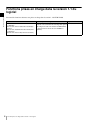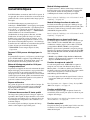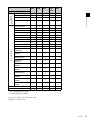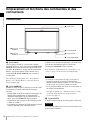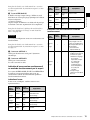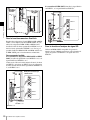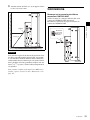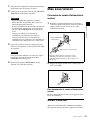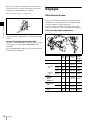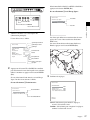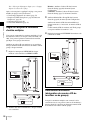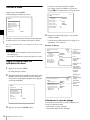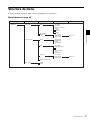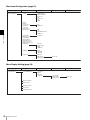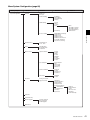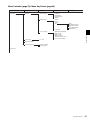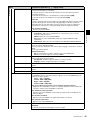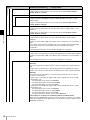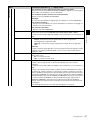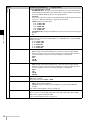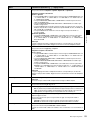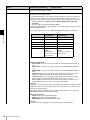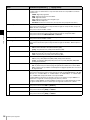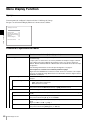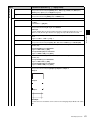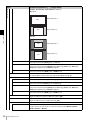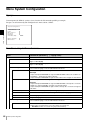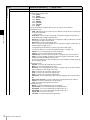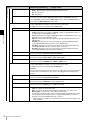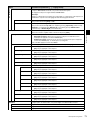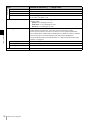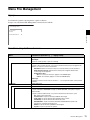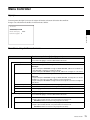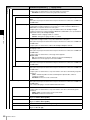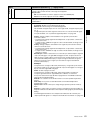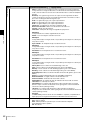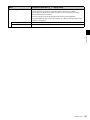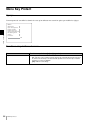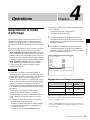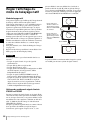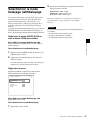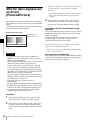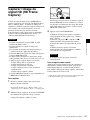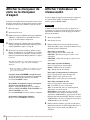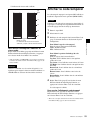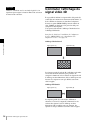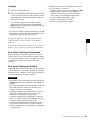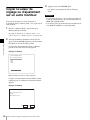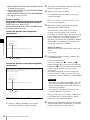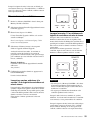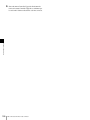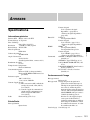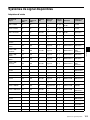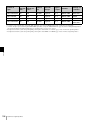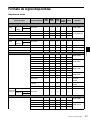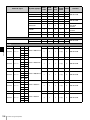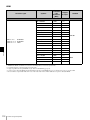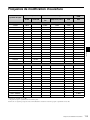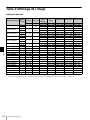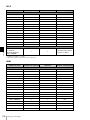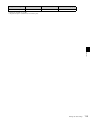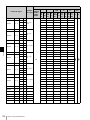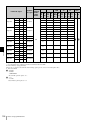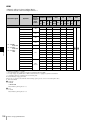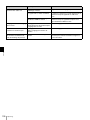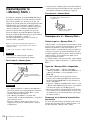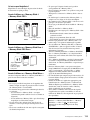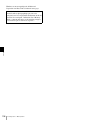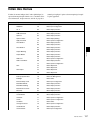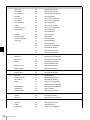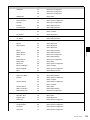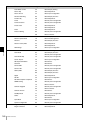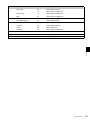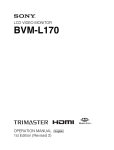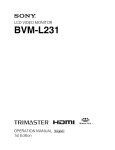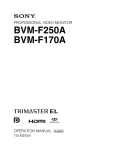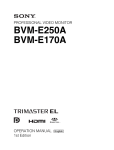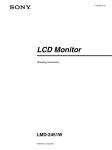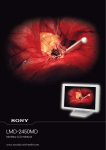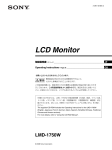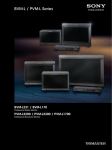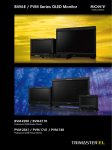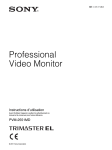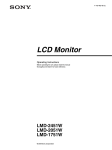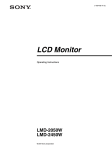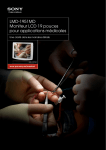Download Télécharger
Transcript
LCD VIDEO MONITOR PVM-L3200 OPERATION MANUAL [French] 1st Edition (Revised 1) Avant d’utiliser l’appareil, veuillez lire attentivement ce manuel et le conserver pour future référence. AVERTISSEMENT Afin de réduire les risques d’incendie ou d’électrocution, ne pas exposer cet appareil à la pluie ou à l’humidité. Afin d’écarter tout risque d’électrocution, garder le coffret fermé. Ne confier l’entretien de l’appareil qu’à un personnel qualifié. CET APPAREIL DOIT ÊTRE RELIÉ À LA TERRE. Cet appareil est doté d’un interrupteur principal sur son panneau arrière. Installez l’appareil de sorte que l’utilisateur puisse facilement accéder à l’interrupteur principal. ATTENTION Eviter d’exposer l’appareil à un égouttement ou à des éclaboussures. Ne placer aucun objet rempli de liquide, comme un vase, sur l’appareil. ATTENTION Cet appareil n’est pas déconnecté de la source d’alimentation secteur tant qu’il est raccordé à la prise murale, même si l’appareil lui-même a été mis hors tension. Pour les clients aux Etats-Uni La lampe dans ce produit contient du mercure. La disposition de ces matériaux peut être réglementée suite à des considérations environnementales. Pour obtenir des informations de disposition ou de recyclage, veuillez communiquer avec vos autorités locales ou la Telecommunications Industry Association (www.eiae.org). Pour les clients au Canada Cet appareil numérique de la classe A est conforme à la norme NMB-003 du Canada. Pour les clients en Europe Ce produit portant la marque CE est conforme à la Directive sur la compatibilité électromagnétique (EMC) émise par la Commission de la Communauté européenne. La conformité à cette directive implique la conformité aux normes européennes suivantes: • EN55103-1: Interférences électromagnétiques (émission) • EN55103-2: Sensibilité électromagnétique (immunité) Ce produit est prévu pour être utilisé dans l’environnement électromagnétique suivant: E4 (environnement EMC contrôlé, ex. studio de télévision). Le fabricant de ce produit est Sony Corporation, 1-7-1 Konan, Minato-ku, Tokyo, Japon. 2 Le représentant autorisé pour EMC et la sécurité des produits est Sony Deutschland GmbH, Hedelfinger Strasse 61, 70327 Stuttgart, Allemagne. Pour toute question concernant le service ou la garantie, veuillez consulter les adresses indiquées dans les documents de service ou de garantie séparés. Ne pas utiliser cet appareil dans une zone résidentielle. Pour les clients en Europe, Australie et NouvelleZélande AVERTISSEMENT Il s’agit d’un produit de Classe A. Dans un environnement domestique, cet appareil peut provoquer des interférences radio, dans ce cas l’utilisateur peut être amené à prendre des mesures appropriées. Table des matières Chapitre 1 Aperçu Précautions d’emploi ............................................................6 Sécurité .......................................................................................6 Installation ..................................................................................6 Manipulation de l’écran LCD .....................................................6 Avec la plaque de protection installée ........................................6 Nettoyage ....................................................................................7 Remballage .................................................................................7 Montage en rack..........................................................................7 Fonctions prises en charge dans la version 1.1 du logiciel........................................................................8 Caractéristiques.....................................................................9 Options .................................................................................11 Connecteur d’entrée/de sortie et adaptateur..............................12 Emplacement et fonctions des commandes et des connecteurs.............................................................14 Panneau avant ...........................................................................14 Panneau arrière/panneau gauche...............................................16 Chapitre 2 Préparatifs Lieux d’installation ..............................................................18 Installation d’un adaptateur d’entrée.................................19 Retrait de la plaque de protection......................................21 Installation de l’appareil dans un châssis.........................22 Fixer le support....................................................................22 Connexions ..........................................................................23 Connecter le contrôleur (BKM-16R)........................................24 Connecter les unités multiples avec le LAN.............................24 Mise sous tension................................................................25 Connexion du cordon d’alimentation secteur ...........................25 Allumer le moniteur..................................................................25 Réglages...............................................................................26 Sélectionner la zone ..................................................................26 Régler le LAN pour la connexion d’unités multiples ...............28 Sélectionner le moniteur (désignation du numéro d’ID de moniteur ou de groupe)..............................................28 Attribuer le signal d’entrée au canal .........................................29 3 Régler le mode d’affichage de l’image .................................... 29 Ajustement .......................................................................... 30 Ajustement de la chrominance/phase ....................................... 30 Ajustement de la température de couleur (balance des blancs) ....................................................................... 31 Ajustement de la luminosité/du contraste................................. 31 Chapitre 3 Menu Opérations de base des menus ......................................... 33 Boutons de commande de menu............................................... 33 Afficher le menu.......................................................................34 Régler ou ajuster dans les opérations de menu......................... 34 Entrer le numéro de canal......................................................... 36 Annuler les opérations de menu ............................................... 36 Structure de menu .............................................................. 37 Menu Adjustment................................................................ 44 Aperçu ...................................................................................... 44 Fonctions et opérations de menu .............................................. 44 Menu Input Configuration .................................................. 51 Aperçu ...................................................................................... 51 Fonctions et opérations de menu .............................................. 51 Menu Display Setting.......................................................... 58 Aperçu ...................................................................................... 58 Fonctions et opérations de menu .............................................. 58 Menu Display Function....................................................... 60 Aperçu ...................................................................................... 60 Fonctions et opérations de menu .............................................. 60 Menu System Configuration .............................................. 68 Aperçu ...................................................................................... 68 Fonctions et opérations de menu .............................................. 68 Menu File Management ...................................................... 75 Aperçu ...................................................................................... 75 Fonctions et opérations de menu .............................................. 75 Menu Status......................................................................... 77 Aperçu ...................................................................................... 77 Fonctions et opérations de menu .............................................. 77 Menu Controller .................................................................. 79 Aperçu ...................................................................................... 79 Fonctions et opérations de menu .............................................. 79 Menu Key Protect................................................................ 84 Aperçu ...................................................................................... 84 Fonctions et opérations de menu .............................................. 84 4 Chapitre 4 Opérations Sélectionner le mode d’affichage.......................................85 Régler l’affichage du mode de balayage natif...................86 Sélectionner le mode balayage natif/balayage .................87 Afficher deux signaux sur un écran (Picture&Picture) ....88 Agrandir l’image (Pixel Zoom)............................................89 Affichage de l’image en mode détail des noirs.................90 Capturer l’image du signal HD (HD Frame Capture) ........91 Afficher le marqueur de zone ou le marqueur d’aspect....92 Afficher l’indicateur de niveau audio.................................92 Afficher le code temporel....................................................93 Commuter l’affichage du signal vidéo 3D .........................94 Copier la valeur de réglage ou d’ajustement sur un autre moniteur...................................................................96 Assigner la fonction à un bouton de fonction ..................97 Mise à niveau du moniteur et du contrôleur .....................97 Enregistrement des données de mise à niveau dans un « Memory Stick PRO » ...............................................................97 Mise à niveau du moniteur........................................................98 Mise à niveau du contrôleur......................................................99 Annexes Spécifications ....................................................................101 Signaux d’entrée et paramètres ajustables/de réglage ...................................................................103 Systèmes de signal disponibles ......................................105 Formats de signal disponibles .........................................107 Fréquence de modification d’ouverture ..........................113 Taille d’affichage de l’image .............................................114 Affichage de cadre d’image ..............................................117 Tableau de réglage Matrix/Gamma ..................................120 Image en mode balayage ..................................................127 Dépannage .........................................................................129 Dimensions ........................................................................131 Spécifications des câbles de connexion pour les sondes de température de couleur ...................................132 Insérer/éjecter le « Memory Stick »..................................134 Remarques sur le « Memory Stick ».......................................134 Index des menus 137 5 Chapitre 1 Aperçu Aperçu Précautions d’emploi Sécurité • Ne branchez l’appareil que sur une source d’alimentation conforme aux directives de la section « Spécifications ». • Une plaque signalétique indiquant la tension de fonctionnement, la consommation électrique, etc. est apposée sur le panneau arrière • Si du liquide ou un objet quelconque venait à pénétrer dans le boîtier, débranchez l’appareil et faites-le vérifier par un technicien qualifié avant de le remettre en service. • Ne posez pas et ne laissez pas tomber des objets lourds sur le cordon d’alimentation. Si le cordon d’alimentation est endommagé, mettez immédiatement l’appareil hors tension. Il est dangereux d’utiliser l’appareil avec un cordon d’alimentation endommagé. • Débranchez l’appareil de la prise murale si vous n’avez pas l’intention de l’utiliser pendant plusieurs jours. • Débranchez le cordon d’alimentation de la prise secteur en saisissant la fiche, jamais en tirant sur le cordon. • La prise secteur doit se trouver à proximité de l’appareil et être facile d’accès. Installation • Assurez une circulation d’air adéquate afin d’éviter toute surchauffe interne. Ne placez pas l’appareil sur des surfaces textiles (tapis, couvertures, etc.) ni à proximité de matières (rideaux, draperies) susceptibles d’obstruer les orifices de ventilation. • Ne placez pas l’appareil à proximité de sources de chaleur comme des radiateurs ou des conduits d’air ou dans des endroits exposés au rayonnement direct du soleil, à des poussières excessives, à des vibrations mécaniques ou à des chocs. 6 Précautions d’emploi 1 Chapitre Manipulation de l’écran LCD • L’écran LCD intégré à cet appareil est fabriqué avec une technologie de haute précision, ce qui permet d’obtenir un taux d’au moins 99,99% de pixels qui fonctionnent. Ainsi, un infime pourcentage de pixels peut être « bloqué », c’est à dire toujours éteint (noir), toujours éclairé (rouge, vert ou bleu), ou clignotant. En outre, après une longue période d’utilisation, en raison des caractéristiques physiques de l’afficheur à cristaux liquides, de tels pixels « bloqués » peuvent apparaître spontanément. Ces problèmes ne sont pas graves. • N’orientez pas l’écran LCD vers le soleil car il pourrait endommager l’écran LCD. Faites attention si vous le placez près d’une fenêtre. • Ne poussez ni ne rayez l’écran LCD du moniteur. Ne posez pas d’objets lourds sur l’écran LCD du moniteur. Il risquerait de ne plus être uniforme. • Si le moniteur est utilisé dans un endroit froid, des lignes horizontales ou une image résiduelle peuvent apparaître sur l’écran. Il ne s’agit pas d’une anomalie. Lorsque le moniteur chauffe, l’écran redevient normal. • Si une image fixe, telle que le cadre d’une image divisée ou un code temporel, ou un arrêt sur image sont affichés sur une longue durée, il est possible qu’une image reste sur l’écran et se superpose telle une image fantôme. • L’écran et le boîtier chauffent pendant l’utilisation du moniteur. Il ne s’agit pas d’une anomalie. Avec la plaque de protection installée La plaque de protection est installée en usine sur le moniteur pour protéger le panneau LCD. • La surface de la plaque de protection peut être facilement endommagée. Ne la rayez pas à l’aide d’un objet dur et ne la heurtez pas ou ne la frappez pas avec un quelconque objet. • Lorsqu’elle est vue sous un angle oblique, les couleurs de l’image avec la plaque de protection installée peuvent être différentes des couleurs en l’absence de la plaque de protection. Nettoyage Avant le nettoyage Veillez à débrancher le cordon d’alimentation secteur de la prise secteur. Nettoyage de l’écran du moniteur La surface de l’écran a été soumise à un traitement spécial, destiné à réduire la réflexion de la lumière. Un entretien incorrect peut réduire les performances du moniteur. Veillez à ce qui suit : • Passez un chiffon doux (chiffon de nettoyage ou pour vitres) sur l’écran, sans frotter. Si vous frottez l’écran avec une force excessive, il peut perdre son uniformité et le panneau LCD risque de mal fonctionner. N’utilisez jamais un mouchoir-papier car il risquerait de griffer la surface de l’écran. • Éliminez les taches tenaces avec un chiffon doux (chiffon de nettoyage ou pour vitres) légèrement imprégné d’eau. • N’utilisez jamais de solvants tels que l’alcool, le benzène, les diluants ou les détergents acides, alcalins ou abrasifs, ni un chiffon de nettoyage chimique, car ils risqueraient d’endommager la surface de l’écran. Montage en rack Si le moniteur est monté sur un rack, la chaleur générée par d’autres équipements et la circulation d’air réduite peuvent provoquer une augmentation de la température autour du moniteur, ce qui risque de l’endommager. Pour éviter cela, veillez à laisser un espace suffisant autour du moniteur (1U ou plus au-dessus et en dessous du moniteur), et installez un ventilateur ou prenez d’autres mesures afin d’assurer que la température autour du moniteur se situe dans la plage spécifiée : plage de température de fonctionnement de 0 à 35 °C (32 à 95 °F). Chapitre 1 Aperçu • Lorsque la plaque de protection est installée, la réflexion de la lumière peut être supérieure à ce qu’elle est sans la plaque. • Comme la température interne du moniteur augmente lorsque la plaque de protection est installée, le ventilateur commence à tourner plus tôt que si la plaque de protection n’était pas installée. Si vous avez des questions concernant cet appareil, contactez votre représentant de service Sony. Nettoyage du boîtier • Nettoyez le boîtier avec un chiffon doux et sec, sans frotter. Éliminez les taches tenaces avec un chiffon légèrement imprégné d’une solution détergente neutre, puis essuyez avec un chiffon doux sec. • L’utilisation d’alcool, de benzène, de diluants ou d’insecticide risque d’endommager la finition du boîtier ou d’effacer les instructions indiquées sur ce dernier. N’utilisez pas ce type de produits chimiques. • Si vous frottez le boîtier avec un chiffon sale, vous risquez de le griffer. • En cas de contact prolongé du boîtier avec du caoutchouc ou de la résine vinylique, la finition risque de se détériorer ou le revêtement de se décoller. Remballage Ne jetez pas le carton et les matériaux d’emballage. Ils constituent un réceptacle idéal pour le transport de l’appareil. Précautions d’emploi 7 Fonctions prises en charge dans la version 1.1 du logiciel Chapitre 1 Aperçu Les nouvelles fonctions suivantes sont prises en charge dans la version 1.1 du PVM-L3200. Menu Fonction prise en charge • Checkerboard • L/R Switch Vous pouvez disposer d’une fonction d’affichage 67, 71, 82, 94 simultané ou de commutation de l’affichage des signaux vidéo 3D gauche et droit en installant un BKM-250TG en option (portant le numéro de série 7100001 ou supérieur). (dans le menu Function Switch du menu Display Function) (dans le menu Parallel Remote du menu System Configuration) (dans le menu Function Key du menu Controller) 8 Fonctions prises en charge dans la version 1.1 du logiciel Page de référence Caractéristiques Le PVM-L3200 comporte un panneau plat et la technologie « TRIMASTER* », développée pour répondre aux trois exigences professionnelles « reproduction précise de la couleur », « traitement de précision de l’image » et « cohérence de la qualité des images ». « TRIMASTER » réduit les différences de visionnement dues à l’individualité de chaque panneau. En outre, le PVML3200 assure la haute qualité des images et la haute fiabilité par le système de gestion des couleurs, et cela grâce à son dispositif à large gamme de couleurs, à son écran haute résolution/gradation précise, à la technologie d’amélioration de l’animation et au traitement du signal du système de haute précision/calibrage/feedback. * TRIMASTER est une marque déposée de Sony Corporation. Panneau LCD 32 pouces développé pour le PVM Le panneau LCD 32 pouces (31,55 pouces) a été développé pour le PVM-L3200 et supporte le signal HD intégrale. Il offre un lecteur 10-bit, un feedback haute vitesse, une haute résolution et une haute gradation de couleur. Moteur d’affichage de précision 12 bit pour l’usage professionnel Le panneau est équipé d’un moteur de traitement du signal unique développé pour le moniteur à usage professionnel. Ce moteur incorpore une précision d’émission 12 bit à chaque processus et offre un algorithme de conversion I/P (entrelacé/progressif) haute qualité, un traitement de mise à l’échelle, une commande de panneau et un système de gestion de couleurs à haute précision. Espace multicouleur Un système de gestion des couleurs utilisant l’unique 3D LUT (Look Up Table) reproduit l’espace couleur qui répond précisément aux normes de diffusion ITU-R BT.709, EBU et SMPTE-C. Traitement de conversion I/P haute qualité Une image haute qualité proche de l’image d’origine est reproduite, dans laquelle les lignes dentelées et les erreurs de conversion sont réduites grâce à la détection des traits caractéristiques de l’image dans le bloc subdivisé et au traitement adéquat. Le retard de signal est réduit par jugement de l’image animée ou fixe depuis le signal vidéo passé. Pour le réglage de l’affichage, voir « Sélectionner le mode d’affichage » à la page 85. Chapitre 1 Aperçu Le PVM-L3200 est un moniteur vidéo LCD 32 pouces. Il est approprié aux stations de télévision ou aux maisons de production vidéo où une reproduction des images précise est requise. Mode d’affichage entrelacé Le signal entrelacé s’affiche comme image entrelacée en insérant la ligne noire sans traitement de conversion I/P. Ceci permet d’obtenir une image fidèle à l’original, communiquant les mêmes sensations qu’un CRT. Mode d’affichage insertion de cadre noir Le flou de mouvement provoqué par l’affichage de type maintien du panneau LCD est réduit par insertion du cadre noir entre les cadres d’image en mode cadence double (100/120 Hz) du panneau LCD. Pour le réglage de l’affichage, voir « Sélectionner le mode d’affichage » à la page 85. Disponible pour un format multi-signal Le moniteur supporte différents signaux d’entrée tels que 720 × 576/50i à 1920 × 1080/50P, 60P et des signaux d’ordinateur variables jusqu’à 1920 × 1080. Un DVI-D (correspondance HDCP), HDMI* (correspondance HDCP) et quatre fentes optionnelles sont prévus puisque l’interface et le moniteur supportent l’entrée de signal HDSDI, Dual-link HD-SDI, 3G-SDI, SD-SDI, RVB, YPbPr, Y/C et composite. * HDMI, le logo HDMI et High-Definition Multimedia Interface sont des marques de commerce ou des marques déposées de HDMI Licensing LLC. Fonction de capture de cadre HD Le cadre du signal d’entrée 3G/HD-SDI est capturé et enregistré sous la forme d’un fichier d’image dans le « Memory Stick ». Ce fichier est utilisé pour confirmer la tonalité de couleur et l’angle de l’image de la scène actuelle et de la scène enregistrée à l’aide de la fonction multiaffichage (Picture&Picture). * Lors de la capture du cadre du signal d’entrée, la date et le marqueur définis par le moniteur ne sont pas pris en compte. Pour l’opération, voir « Capturer l’image du signal HD (HD Frame Capture) » à la page 91. Fonction multiaffichage Le moniteur reçoit deux types de signaux d’entrée. Le mode Side by Side est utile pour ajuster la couleur ou pour comparer deux images. Pour l’opération, voir « Afficher deux signaux sur un écran (Picture&Picture) » à la page 88. Fonction zoom pixel Une partie de l’image est agrandie jusqu’à 8 fois, sans mise à l’échelle. Ceci est utile pour confirmer une partie minuscule du signal. Caractéristiques 9 Pour l’opération, voir « Agrandir l’image (Pixel Zoom) » à la page 89. Chapitre 1 Aperçu Fonctions marqueur de zone de sécurité et d’aspect Le moniteur est équipé de deux marqueurs de zone et d’un marqueur central en tant que marqueur de zone de sécurité et marqueur d’aspect pour confirmer l’angle de l’image. Pour l’opération, voir « Afficher le marqueur de zone ou le marqueur d’aspect » à la page 92. Fonction d’affichage sélection de balayage/ balayage natif Pour l’affichage de l’image, vous pouvez sélectionner le sous-balayage (–3%), le balayage normal (0%) et le surbalayage (masquage de la portion de surbalayage 5 % dans le balayage normal). Le moniteur est équipé d’une fonction d’affichage balayage natif qui trace le pixel du signal sur le panneau en mode bi-univoque. Vous pouvez sélectionner le mode ×1, ×2 ou Aspect Correction pour afficher un signal en mode natif. Un signal SD de pixels non carrés (le nombre de pixels horizontaux du système de signal est 720 ou 1440) ou un signal SD 640 × 480 DVI Video/HDMI video s’affichent correctement par la mise à l’échelle du doublage pour la direction V et du rapport d’aspect correct pour la direction H, et l’image est également optimisée et affichée en modifiant la valeur du coefficient d’ouverture, la valeur du coefficient du filtre, etc. en mode Aspect Correction. Pour l’opération, voir « Sélectionner le mode balayage natif/balayage » à la page 87. Fonction affichage du mode détail des noirs Vous pouvez réduire l’affichage à une couleur noire terne en diminuant le rétroéclairage et déterminer précisément tous les parties ayant une faible gradation de couleur. Vous pouvez diminuer le niveau de noir jusqu’à 40% de l’affichage normal (100 cd/m2 à 100% du signal). Les parties possédant une haute gradation de couleur (supérieure à 75 IRE) sont écrêtées par la plage dynamique du circuit, mais un motif zébré (sélectionnable) s’affiche dans les parties écrêtées. Pour l’opération, voir « Affichage de l’image en mode détail des noirs » à la page 90. Fonction aspect sélectionnable Un signal écrasé et enregistré est affiché selon l’angle correct. Vous pouvez sélectionner les modes d’aspect 4 : 3 et 16 : 9. Fonction télécommande (commande Ethernet) La télécommande contrôle jusqu’à 32 moniteurs via la connexion Ethernet (10BASE-T/100BASE-TX). Jusqu’à quatre contrôleurs sont connectés à un moniteur en mode 10 Caractéristiques simple. Vous pouvez commander des moniteurs individuels ou des groupes de moniteurs en entrant simplement le numéro d’ID du moniteur ou du groupe. Vous pouvez également exécuter la même opération sur tous les moniteurs connectés ou leur appliquer la même configuration et le même état d’ajustement. Fonction d’affichage de légende codée Les signaux de légende codée standard EIA/CEA-608 ou EIA/CEA-708 superposés aux signaux SDI sont affichés si l’on installe d’adaptateur d’entrée optionnel (BKM244CC). Fonction d’affichage d’indicateur de niveau audio et de code temporel Le niveau audio des signaux audio incorporés et de code temporel superposés aux signaux SDI s’affiche en installant l’adaptateur d’entrée optionnel (BKM-250TG). Fonction d’analyse du signal 3D Il est possible d’afficher les signaux vidéo 3D gauche (L) et droit (R) sur le même écran, dans un motif de damier, ou de les afficher en alternance en installant l’adaptateur d’entrée en option (BKM-250TG portant le numéro de série 7100001 ou supérieur). L’affichage en deux dimensions (2D) est utilisé pour cette fonction. Les signaux ne sont pas affichés sous forme stéréoscopique. Pour l’opération, voir « Commuter l’affichage du signal vidéo 3D » à la page 94. Fonction d’ajustement d’image variable Les fonctions d’ajustement de l’auto-chrominance, de la phase et de la matrice sont prévues. La balance des blancs est automatiquement ajustée à l’aide d’une sonde disponible dans le commerce (Konica Minolta CA-210, DK-Technologies PM5639/06, X-Rite Eye-One Pro). Autres caractéristiques • Les températures des couleurs suivantes D65, D93 et User peuvent être sélectionnées. • Mires-tests intégrées pour les signaux 100% blanc, 20% gris, 0% noir, PLUGE (Picture Line Up Generation Equipment), barre de couleur, 5 niveaux de gris et rampe. • Fonction Chroma Up qui augmente la chrominance de 12 dB. • Fonction bleu seulement et coupure RVB pour surveiller le bruit du signal. • Une télécommande parallèle pour le connecteur de contrôle du point de contact est prévue. Options Pour la commande externe Adaptateur d’entrée HD/D1-SDI BKM-243HS Inclut un décodeur pour signaux à composant numérique en série. Connecteurs d’entrée/de sortie pour deux canaux numériques en série et connecteur de sortie pour un canal de moniteur prévus. Dans ce manuel, le BKM-16R est appelé le contrôleur. Chapitre 1 Aperçu Unité de commande de moniteur BKM-16R Le BKM-16R est un contrôleur du PVM-L3200 et vous pouvez commander plusieurs moniteurs à partir d’un seul contrôleur. Adaptateur d’entrée pour composant analogique BKM-229X Inclut un décodeur pour signaux à composant analogique et RVB analogiques. Connecteur d’entrée pour un canal prévu. Remarque Installation Câble d’interface de moniteur SMF-700 Utilisé pour connecter le PVM-L3200 au BKM-16R. Adaptateurs d’entrée Le panneau de connecteur d’entrée se monte en installant l’adaptateur d’entrée optionnel dans la fente optionnelle d’entrée du côté gauche du moniteur. Vous pouvez installer jusqu’à quatre adaptateurs sur le moniteur. Le type de signal d’entrée pour chaque connecteur de l’adaptateur se règle à l’aide du menu Input Configuration en fonction de la configuration du panneau de connecteur. Remarque Lorsque vous installez l’adaptateur, veillez à effectuer la configuration de signal d’entrée appropriée dans le menu Input Configuration. Si la configuration n’est pas effectuée, les adaptateurs risquent de ne pas fonctionner correctement. Pour davantage d’informations sur le menu Input Configuration, voir page 51. Pour plus de détails sur chaque adaptateur d’entrée, voir le mode d’emploi du modèle concerné. Adaptateur d’entrée SDI 4 : 2 : 2 BKM-220D Inclut un décodeur pour signaux numériques en série (composant 525/625). Connecteurs d’entrée/de sortie pour deux canaux numériques en série et connecteur de sortie pour un canal de moniteur prévus. Remarque Le signal en provenance du connecteur MONITOR OUT du BKM-220D n’est pas conforme aux spécifications de signal ON-LINE. Adaptateur d’entrée NTSC/PAL BKM-227W Inclut un décodeur pour signaux NTSC/PAL/PAL-M/ SECAM. Connecteurs d’entrée/de sortie pour chaque canal de signal composite et canal de signal Y/C prévus. Le signal en provenance du connecteur MONITOR OUT du BKM-243HS n’est pas conforme aux spécifications de signal ON-LINE. Adaptateur de légende codée HD/SD-SDI BKM244CC Inclut un décodeur pour signaux à composant numérique en série. Les signaux de légende codée standard EIA/ CEA-608 ou EIA/CEA-708 superposés aux signaux SDI sont décodés et affichés. Connecteurs d’entrée/de sortie pour deux canaux numériques en série et connecteur de sortie pour un canal de moniteur prévus. Remarque Le signal en provenance du connecteur MONITOR OUT du BKM-244CC n’est pas conforme aux spécifications de signal ON-LINE. Adaptateur d’entrée 3G/HD/SD-SDI BKM-250TG Inclut un décodeur pour signaux à composant numérique en série. Le code temporel et le niveau audio des signaux audio incorporés superposés aux signaux SDI sont affichés. Connecteurs d’entrée/de sortie pour deux canaux numériques en série et connecteur de sortie pour deux canaux de moniteur prévus. Remarque Le signal en provenance du connecteur MONITOR OUT du BKM-250TG n’est pas conforme aux spécifications de signal ON-LINE. Attention Lorsque vous installez les adaptateurs d’entrée suivants sur cet équipement, utilisez ceux identifiés par les numéros de série ci-dessous. • BKM-220D avec numéro de série 2100001 ou supérieur • BKM-229X avec numéro de série 2200001 ou supérieur • BKM-243HS avec numéro de série 2108355 ou supérieur • BKM-250TG avec numéro de série 7100001 ou supérieur BKM-220D : Cet équipement peut ne pas répondre aux exigences de la norme sur les interférences Options 11 Chapitre 1 Aperçu électromagnétiques si les adaptateurs d’entrée spécifiés ne sont pas installés. BKM-229X : Cet équipement peut ne pas fonctionner correctement ou ses performances peuvent être pauvres si les adaptateurs d’entrée spécifiés ne sont pas installés. BKM-243HS : Cet équipement peut ne pas répondre aux exigences de la norme sur les interférences électromagnétiques ou risque de ne pas fonctionner correctement, ou ses performances peuvent être pauvres si les adaptateurs d’entrée spécifiés ne sont pas installés. BKM-250TG : La fonction d’analyse du signal 3D est inopérante si vous n’avez pas installé les adaptateurs d’entrée désignés. Connecteur d’entrée/de sortie et adaptateur L’ajout des adaptateurs d’expansion d’entrée optionnels permet une grande variété de configurations d’assemblage du panneau de connecteur d’entrée/de sortie. Les signaux supportés par chaque connecteur d’adaptateur sont indiqués dans le tableau ci-dessous. Le type de signal à appliquer à chaque connecteur d’entrée/de sortie est défini dans le menu Input Configuration. Pour davantage d’informations sur le menu Input Configuration, voir page 51. 12 Options Adaptateur d’entrée BKM220D BKM227W BKM229X Entrée analogique Composant 525/625 a Single-link HD-SDI Dual-link HD-SDI BKM250TG a a a a a(2) a Chapitre 1 Aperçu Entrée numérique en série Signal d’entrée BKM243HS/ 244CC Single-link 3G-SDI a Composite NTSC a Composite PAL a Composite PAL-M a Composite SECAM a Y/C NTSC a Y/C PAL a Y/C PAL-M a Y/C SECAM a YPbPr 525i/625i a RVB 525i/625i a YPbPr/RVB 1080/24PsF a YPbPr/RVB 1080/24P a YPbPr/RVB 1080/50i (25PsF) a YPbPr/RVB 1080/25P a YPbPr/RVB 576/50P a YPbPr/RVB 480/60P a YPbPr/RVB 1080/60i (30PsF) a YPbPr/RVB 1080/30P a YPbPr/RVB 720/50P a YPbPr/RVB 720/60P a Nombre d’entrées numériques 2 – – 2 2 Nombre d’entrées analogiques – 1 1 – – a : Le signal peut être reproduit. a(2) : Deux adaptateurs utilisés. Pour plus de détails, voir « Formats de signal disponibles » à la page 107. Options 13 Emplacement et fonctions des commandes et des connecteurs Chapitre 1 Aperçu Panneau avant 1 Voyant témoin 6 Connecteur OPTION B 2 Voyant OPERATE 5 Connecteur OPTION A 3 Voyant STATUS 4 Voyant OVER RANGE a Voyant témoin Avec le réglage en usine, le voyant témoin s’allume lorsque les broches n° 8 et n° 9 du connecteur PARALLEL REMOTE sur le panneau latéral de l’appareil sont courtcircuitées. En modifiant le réglage dans le menu Parallel Remote, vous pouvez utiliser d’autres broches sur le connecteur PARALLEL REMOTE pour contrôler le voyant témoin. S’allume en vert lorsque le moniteur passe du mode veille au mode de fonctionnement après l’activation de l’interrupteur MONITOR I/1 du contrôleur. Pour davantage d’informations sur le menu Parallel Remote, voir « Parallel Remote » (page 69) du menu System Configuration. • Lorsque le voyant clignote en rouge, on ne peut pas basculer le moniteur en mode de fonctionnement. (Initialisation des données internes en cours.) Patientez jusqu’à ce que le voyant reste allumé en continu. • Le voyant peut indiquer une erreur, un avertissement ou un mode de fonctionnement. b Voyant OPERATE S’allume en rouge lorsque le moniteur est en mode veille. Le moniteur est en mode veille dans les situations suivantes: • Standby Mode est réglé sur On dans le menu Power du menu System Configuration et l’interrupteur ?/a (alimentation principale) (sur le panneau arrière) est activé. (Le voyant OPERATE clignote pendant l’initialisation après l’activation de l’interrupteur, puis s’allume en continu.) • Le moniteur passe du mode de fonctionnement au mode veille sur demande d’une commande externe. 14 Emplacement et fonctions des commandes et des connecteurs Pour davantage d’informations sur le menu Power, voir « Power » (page 71) du menu System Configuration. Remarques Pour plus de détails, voir « Indication d’une erreur/un avertissement/un mode de fonctionnement par le voyant » à la page 15. c Voyant STATUS S’allume en bleu lorsqu’une erreur de gamme est détectée. Remarque Le voyant peut indiquer une erreur, un avertissement ou un mode de fonctionnement. Pour plus de détails, voir « Indication d’une erreur/un avertissement/un mode de fonctionnement par le voyant » à la page 15. Pour plus de détails sur l’affichage du mode détail des noirs, voir « Affichage de l’image en mode détail des noirs » à la page 90. Remarque Le voyant peut indiquer une erreur, un avertissement ou le fonctionnement. Pour plus de détails, voir « Indication d’une erreur/un avertissement/un mode de fonctionnement par le voyant » à la page 15. Voyant STATUS Voyant OPERATE S’allume en orange S’allume en bleu Température anormale du Clignote en panneau LCD. rouge S’allume en orange S’éteint Capteur RVB du Clignote en rétroéclairage anormal. vert Clignote en orange S’éteint Clignote en vert Voyant OVER RANGE Clignote en orange S’allume en orange Voyant STATUS – Voyant OPERATE Symptômes – La luminance est réduite pour protéger le circuit contre une augmentation de la température dans le rétroéclairage. g Contactez votre représentant Sony. – • La plage dynamique est dépassée lorsque le contraste est ajusté. g Réduisez le réglage du contraste. Cependant, lorsque le contraste du rétroéclairage n’augmente pas à basse température, le voyant peut s’allumer. • Lorsque l’image s’affiche en mode détail des noirs – Indication d’une erreur/un avertissement/ un mode de fonctionnement par le voyant Les voyants OVER RANGE, STATUS ou OPERATE sur le panneau avant peuvent indiquer une erreur, un avertissement ou mode de fonctionnement pendant le fonctionnement du moniteur. Erreur de ventilateur. Indication d’un avertissement/un mode de fonctionnement e Connecteur OPTION A Utilisé pour brancher une sonde pour l’ajustement automatique. f Connecteur OPTION B Utilisé pour extension future. Le cache est monté en usine. Symptômes Chapitre 1 Aperçu d Voyant OVER RANGE S’allume en orange lorsque l’image s’affiche en mode détail des noirs ou lorsque la plage dynamique de l’élément suivant est dépassée. • Contrast (contraste) Clignote lorsque la luminance est réduite afin de protéger le moniteur contre une augmentation de la température. Voyant OVER RANGE – : État sauf pour l’indication d’une erreur. Indication d’erreur Si une erreur est indiquée, veuillez contacter votre représentant Sony. Voyant OVER RANGE Voyant STATUS Voyant OPERATE S’allume en orange S’éteint Surintensité de Clignote en l’alimentation du rouge rétroéclairage. Clignote en orange S’éteint Surtensionde Clignote en l’alimentation du rouge rétroéclairage. S’éteint S’allume en bleu Clignote en Température anormale du rouge rétroéclairage S’éteint Clignote en bleu Clignote en Capteur de température vert anormal. Symptômes Emplacement et fonctions des commandes et des connecteurs 15 Panneau arrière/panneau gauche Chapitre 1 Aperçu 1 Interrupteur ?/a 2 Connecteur AC IN 3 Connecteur CONTROL UNIT 4 Connecteur LAN (10/100) 5 Interrupteur NETWORK 6 Connecteur PARALLEL REMOTE 7 Connecteur d’entrée DVI-D 8 Connecteur HDMI IN 9 Fentes d’entrée optionnelles a Interrupteur ?/a (alimentation principale) Une fois allumé (?), le moniteur passe en mode de fonctionnement. Dans le menu Power du menu System Configuration, vous pouvez également régler le moniteur pour qu’il passe en mode veille lorsque vous activez l’interrupteur ?/a. Pour davantage d’informations sur le menu Power, voir « Power » (page 71) du menu System Configuration. b Connecteur AC IN (3 broches) Connecte le moniteur à une source secteur au moyen du cordon d’alimentation secteur. c Connecteur CONTROL UNIT (DC 5V OUT) (femelle) Fournit le courant continu au contrôleur. 16 Emplacement et fonctions des commandes et des connecteurs Connectez au connecteur DC 5V/12V IN du contrôleur avec le SMF-700. d Connecteur LAN (10/100) (10BASE-T/100BASETX) Connectez au connecteur LAN (10/100) du contrôleur au moyen du SMF-700. Ou connectez au réseau ou au connecteur LAN (10/100) du contrôleur au moyen du câble 10BASE-T/100BASE-TX LAN (type blindé, optionnel). ATTENTION • Par mesure de sécurité, ne raccordez pas le connecteur pour le câblage de périphériques pouvant avoir une tension excessive à ce port. Suivez les instructions pour ce port. e Interrupteur NETWORK LAN : Pour la connexion au réseau. PEER TO PEER : Pour la connexion au connecteur LAN (10/100) du contrôleur dans une connexion d’égal à égal. f Connecteur PARALLEL REMOTE (D-sub, 9 broches, femelle) Constitue un interrupteur parallèle et commande le moniteur en externe. L’affectation des broches et la fonction de réglage d’usine assignées à chaque broche sont décrites ci-dessous. 1 6 5 9 Pour faire basculer chaque fonction entre On et Off ou entre activer et désactiver, modifiez les connexions de broches de la manière suivante. On ou activé : Mettez chaque broche et la broche 9 en court-circuit mutuel. Off ou désactivé : Laissez chacune des broches ouverte. g Connecteur d’entrée DVI-D (DVI numérique) Transmet un signal RVB numérique Single-link applicable DVI Rev. 1,0. Pour surveiller le signal DVI de résolution SXGA ou supérieure, utilisez un câble de 3 m (118 1/8 pouces) de longueur maximum. h Connecteur HDMI IN Entrez le signal HDMI. HDMI (High-Definition Multimedia Interface) est une interface qui supporte le signal vidéo et audio sur une connexion numérique simple, ce qui vous permet d’apprécier des images numériques de haute qualité. La spécification HDMI supporte HDCP (High-bandwidth Digital Content Protection), technologie de protection contre les copies qui incorpore une technologie de codage pour les signaux vidéo numériques. Remarques Numéro de broche Fonction • Le signal audio HDMI n’est pas disponible pour ce moniteur. • Utilisez le câble compatible HDMI (en option), Category 2 (câble High Speed HDMI, avec le logo HDMI. 1 Définit le canal de signal d’entrée 1 (fonction de clavier numérique). i Fentes d’entrée optionnelles Utilisées pour installer les adaptateurs d’entrée optionnels. 2 Définit le canal de signal d’entrée 2 (fonction de clavier numérique). Pour installer l’adaptateur d’entrée, voir page 19. 3 Sélectionne le signal de synchronisation (fonction du bouton SYNC). Pour les signaux d’entrée, voir « Connecteur d’entrée/de sortie et adaptateur » à la page 12. 4 Sélectionne si l’image monochrome est affichée ou si le moniteur bascule automatiquement entre l’image en couleur et l’image monochrome selon le signal d’entrée (fonction du bouton MONO). 5 Marqueur (défini dans le menu Marker Setting) On/Off (fonction du bouton MARKER). 6, 7 Non connecté 8 Voyant témoin On/Off 9 Masse Chapitre 1 Aperçu • Lors de la connexion du câble LAN de l’appareil au périphérique, utilisez un câble blindé afin d’empêcher tout dysfonctionnement dû au bruit de rayonnement. • Pour brancher le moniteur au connecteur LAN (10/100) du contrôleur dans une connexion d’égal à égal (l’interrupteur NETWORK est réglé sur PEER TO PEER), utilisez un câble droit (type blindé). • La vitesse de la connexion peut être affectée par le système de réseau. L’affectation des fonctions de toutes les broches peut être modifié à l’aide du menu Parallel Remote. Pour davantage d’informations sur le menu Parallel Remote, voir « Parallel Remote » (page 69) du menu System Configuration. Emplacement et fonctions des commandes et des connecteurs 17 Préparatifs Chapitre 2 Préparatifs Lieux d’installation Éclairages La reproduction apparente des couleurs sur le moniteur est fortement influencée par la lumière ambiante et les reflets. Le dispositif LCD ajuste la luminosité en déplaçant des molécules de cristaux liquides avec un rétro-éclairage toujours allumé. C’est la raison pour laquelle, dans un endroit sombre, un moniteur LCD montre une très faible émission de lumière de l’image noire. Il est recommandé d’ajuster l’éclairage ambiant et d’utiliser le dispositif dans 18 2 Chapitre Lieux d’installation un environnement qui ne dégrade pas la reproduction du noir. Angle d’observation L’angle d’observation idéal ne doit pas dépasser 5 degrés (haut/bas/gauche/droite) par rapport au centre de l’écran du moniteur lorsque l’opérateur observe l’écran complet. L’angle d’observation ne doit pas dépasser 15 degrés par rapport au centre de l’écran du moniteur. Installation d’un adaptateur d’entrée Cache d’une fente d’entrée optionnelle Vous pouvez installer tous les adaptateurs d’entrée dans l’une des fentes d’entrée optionnelles sur le panneau latéral. Lorsque vous installez les adaptateurs d’entrée suivants sur cet équipement, utilisez ceux identifiés par les numéros de série ci-dessous. • BKM-220D avec numéro de série 2100001 ou supérieur • BKM-229X avec numéro de série 2200001 ou supérieur • BKM-243HS avec numéro de série 2108355 ou supérieur BKM-220D : Cet équipement peut ne pas répondre aux exigences de la norme sur les interférences électromagnétiques si les adaptateurs d’entrée spécifiés ne sont pas installés. BKM-229X : Cet équipement peut ne pas fonctionner correctement ou ses performances peuvent être pauvres si les adaptateurs d’entrée spécifiés ne sont pas installés. BKM-243HS : Cet équipement peut ne pas répondre aux exigences de la norme sur les interférences électromagnétiques ou risque de ne pas fonctionner correctement, ou ses performances peuvent être pauvres si les adaptateurs d’entrée spécifiés ne sont pas installés. Veillez à ce que l’interrupteur ?/a soit désactivé et débranchez le cordon d’alimentation secteur. 2 Chapitre 2 Préparatifs Attention Insérez l’adaptateur en l’orientant vers la carte comme illustré ci-dessous. Carte Remarque Désactivez l’interrupteur ?/a (alimentation principale) du moniteur et débranchez le cordon d’alimentation secteur avant d’installer ou de retirer des adaptateurs. 1 Desserrez deux vis et retirez le couvercle de l’une des fentes d’entrée optionnelles sur le panneau latéral du moniteur. 3 Poussez l’adaptateur jusqu’à ce qu’il s’introduise fermement dans le connecteur à l’intérieur du moniteur, puis serrez deux vis pour fixer l’adaptateur. Installation d’un adaptateur d’entrée 19 Si vous utilisez le BKM-250TG, installez le signal Link A sur INPUT 1, et le signal Link B sur INPUT 2. INPUT 1 Chapitre 2 Préparatifs INPUT 2 Pour le fonctionnement en Dual-link Requiert deux adaptateurs d’entrée BKM-243HS ou BKM244CC, ou un adaptateur d’entrée BKM-250TG. Si vous utilisez les adaptateurs BKM-243HS ou BKM-244CC, installez-les dans les fentes optionnelles OPTION 1 et 2, ou dans les fentes optionnelles OPTION 3 et 4. Il n’est pas possible d’utiliser le BKM-243HS ou le BKM-244CC avec le BKM-250TG pour le fonctionnement en Dual-link. Pour connecter le câble Si vous utilisez les adaptateurs BKM-243HS ou BKM244CC, installez le signal Link A sur OPTION 1 ou 3, et le signal Link B sur OPTION 2 ou 4. Connectez le câble sur le même numéro d’entrée (les deux sur INPUT 1 ou les deux sur INPUT 2) que les adaptateurs d’entrée installés dans les fentes optionnelles OPTION 1 et 2, ou OPTION 3 et 4. Exemple de connexion par câble Dual-link INPUT 1 INPUT 2 INPUT 1 INPUT 2 OPTION 1 et 2 OPTION 3 et 4 20 Installation d’un adaptateur d’entrée Pour la fonction d’analyse du signal 3D Utilisez un BKM-250TG compatible 3D (portant le numéro de série 7100001 ou supérieur), puis acheminez le signal 3D gauche vers INPUT 1 et le signal droit vers INPUT 2. 3 Retrait de la plaque de protection Retirez la plaque de protection. Plaque de protection 1 Retirez les quatre vis situées sur les côtés gauche et droit du moniteur et retirez la lunette. 4 Faites pivoter chaque support de la plaque de protection à 180 degrés et fixez-le à la lunette. Fixez les supports de la plaque de protection à l’aide des 12 vis retirées à l’étape 2. Chapitre 2 Préparatifs La plaque de protection est installée sur le moniteur en usine afin de protéger l’écran LCD. Vous pouvez retirer la plaque de protection si vous souhaitez éviter les différences de couleur et/ou les reflets sur l’écran lorsque la plaque de protection est installée. Lunette 2 Retirez les 12 vis ainsi que les supports de la plaque de protection situés sur la lunette. Pivoter à 180 degrés. Plaque de protection 5 Mettez la lunette en place et fixez-la à l’aide des quatre vis retirées à l’étape 1. Support de la plaque de protection Retrait de la plaque de protection 21 Installation de l’appareil dans un châssis Fixer le support Vous pouvez éviter que le moniteur ne tombe en utilisant le support fourni. Chapitre 2 Préparatifs 22 Si vous installez le moniteur dans un châssis, prenez des précautions pour éviter qu’il tombe ou bascule. Si les supports avant du moniteur dépassent du châssis, vous pouvez changer le sens d’installation des supports dans l’autre sens lors de l’installation du moniteur. 1 1 Retirez les quatre vis de chacun des deux supports avant, puis déposez les supports. Support (fourni) 2 2 Faites pivoter chaque support à 90 degrés vers l’extérieur et fixez-le à l’aide des quatre vis retirées de chaque support. 3 Prenez des précautions pour éviter que le moniteur tombe, comme indiqué à la section « Fixer le support » à la page 22. Installation de l’appareil dans un châssis / Fixer le support Retirez les trois vis du support. Fixez le support sur le panneau arrière du moniteur avec les trois vis que vous avez retirées. 3 Attachez un bout de ficelle, etc. sur le support et fixezle sur le sol ou sur le mur. Connexions Remarque sur la connexion du câble au connecteur CONTROL UNIT Veillez à brancher le connecteur mâle du câble sur le connecteur CONTROL UNIT du moniteur. Introduisez le connecteur en respectant la forme du connecteur CONTROL UNIT. Chapitre 2 Préparatifs Support Branchez le connecteur mâle sur le moniteur. Ficelle, etc. Remarque Lors de la mise en place d’une mesure de précaution contre les chutes sans utilisation du support fourni, par exemple, si vous installez le moniteur dans un châssis, utilisez des vis M4 vendues dans le commerce que vous pourrez insérer dans le moniteur selon une profondeur comprise entre 6 et 8 mm (1/4 à 11/32 pouces). Veillez à utiliser uniquement les vis spécifiées. Pour connaître l’emplacement auquel la vis M4 doit être installée, reportez-vous à la section « Dimensions » à la page 131. Connexions 23 Connecter le contrôleur (BKM-16R) Connecter les unités multiples avec le LAN Moniteur Le contrôleur commande jusqu’à 32 moniteurs. Jusqu’à quatre contrôleurs sont connectés à un moniteur en mode simple. Connecteur CONTROL UNIT Chapitre 2 Préparatifs Connecteur LAN (10/100) PEER TO PEER Remarque Le contrôleur ne peut pas commander des moniteurs dans un autre sous-réseau. NETWORK LAN PEER TO PEER NETWORK Réglez sur PEER TO PEER. SMF-700, etc. LAN Réglez sur LAN. Moniteur Moniteur Connecteur DC 5V/12V IN Contrôleur (BKM-16R) Connecteur LAN (10/100) Connecteur LAN (10/ 100) Connecteur LAN (10/100) NETWORK LAN PEER TO PEER Réglez sur PEER TO PEER. 1 Désactivez l’interrupteur ?/a (alimentation principale) du moniteur avant de connecter les unités. 2 Réglez les interrupteurs NETWORK du moniteur et du contrôleur sur PEER TO PEER. 3 Connectez le connecteur LAN (10/100) du moniteur et le connecteur LAN (10/100) du contrôleur à l’aide du SMF-700 ou d’un câble droit 10BASE-T/100BASETX LAN (de type à paire torsadée blindée, en option). Remarque Lorsqu’un câble LAN optionnel est connecté, utilisez un câble de type blindé afin d’éviter tout dysfonctionnement dû aux bruits. Adaptateur secteur (fourni avec le BKM-16R) Concentrateur de commutation (recommandé : avec fonction AUTO MDI/MDI-X) Connecteur DC 5V/12V IN Contrôleur (BKM-16R) NETWORK 4 24 Connectez le connecteur CONTROL UNIT du moniteur et le connecteur DC 5V/12V IN du contrôleur à l’aide du SMF-700. Ou connectez le câble de sortie de l’adaptateur secteur fourni avec le contrôleur au connecteur DC 5V/12V IN du contrôleur. Connexions LAN PEER TO PEER Réglez sur LAN. Connecteur LAN (10/100) 1 2 Désactivez l’interrupteur ?/a (alimentation principale) du moniteur avant de connecter les unités. Connectez au réseau au moyen d’un câble 10BASE-T/ 100BASE-TX (câble blindé, optionnel). Remarques Connexion du cordon d’alimentation secteur 1 Branchez le cordon d’alimentation secteur dans le connecteur AC IN sur le panneau arrière. Puis, fixez le support de fiche secteur (fourni) sur le cordon d’alimentation secteur. Cordon d’alimentation secteur (fourni) Chapitre 2 Préparatifs • Lorsqu’un câble LAN optionnel est connecté, utilisez un câble de type blindé afin d’éviter tout dysfonctionnement dû aux bruits. • Nous recommandons l’utilisation d’un concentrateur de commutation optionnel avec la fonction d’autosélection (AUTO MDI/MDI-X) d’un câble droit/ croisé. Lorsque vous utilisez le concentrateur de commutation sans fonction d’auto-sélection, connectez le moniteur et le concentrateur de commutation avec le câble droit, et le contrôleur et le concentrateur de commutation avec le câble croisé. 3 Mise sous tension Connectez le câble de sortie de l’adaptateur secteur fourni avec le contrôleur au connecteur DC 5V/12V IN du contrôleur. Support de fiche secteur (fourni) Remarque Lorsque les unités multiples sont connectées, réglezles pour le LAN avant de régler l’interrupteur NETWORK sur LAN (page 28). 4 Réglez les interrupteurs NETWORK de chaque moniteur et du contrôleur sur LAN. Attachez le support de fiche secteur sur le cordon d’alimentation secteur, puis connectez le cordon au connecteur AC IN de manière à ce que le cordon ne se détache pas. 2 Engagez le support de fiche sur le cordon jusqu’à ce qu’il se verrouille. Pour déconnecter le cordon d’alimentation secteur Retirez le support de fiche secteur tout en appuyant sur les leviers de verrouillage. Allumer le moniteur Appuyez sur l’interrupteur ?/a (alimentation principale) sur le panneau arrière pour mettre l’appareil sous tension. Mise sous tension 25 Lorsque vous allumez le moniteur pour la première fois, l’écran Select Area s’affiche. Sélectionnez la zone dans laquelle vous souhaitez utiliser ce moniteur. Réglages Pour sélectionner la zone, voir page 26. Sélectionner la zone Chapitre 2 Préparatifs Lorsque vous allumez le moniteur pour la première fois, sélectionnez la zone dans laquelle vous souhaitez utiliser ce moniteur parmi les options proposées. Une fois la zone sélectionnée, les réglages d’option de menu correspondant à la zone sélectionnée sont appliqués. Valeur par défaut pour chaque zone Le temps de mise à température est de plus de 30 minutes environ. 3 Lorsque le moniteur est en mode veille Lorsque le voyant OPERATE s’allume en rouge en mode veille, appuyez sur l’interrupteur MONITOR I/1 du contrôleur. Le voyant OPERATE s’allume en vert et le moniteur passe en mode de fonctionnement. 5 4 3 Color Temp Setup Level Component Level Color Gamut Emulation D65 7.5% Betacam BVM SMPTE-C 2Latin America Argentina D65 0% SMPTE/ EBU-N10 BVM EBU PAL&PAL-N Area Paraguay D65 0% SMPTE/ EBU-N10 BVM EBU Uruguay D65 0% SMPTE/ EBU-N10 BVM EBU Other Area D65 7.5% Betacam BVM SMPTE-C D65 0% SMPTE/ EBU-N10 BVM EBU NTSC Area D65 7.5% Betacam BVM SMPTE-C PAL Area D65 0% SMPTE/ EBU-N10 BVM EBU D93 0% SMPTE/ EBU-N10 BVM EBU NTSC&PALM Area 3Africa Australasia Europe Middle-East 4Asia Except Japan 5Japan Réglages 2 3 1North America 26 1 Sélectionnez PAL & PAL-N ou NTSC & PAL-M et appuyez sur le bouton ENTER (Ent). Si vous sélectionnez 4 Asia Except Japan : Select Area Asia Except Japan NTSC Area PAL Area Bouton ENTER Zone NTSC B B Boutons UP/DOWN 1 Allumez le moniteur avec l’interrupteur ?/a (alimentation principale). Les clients qui utiliseront ce moniteur dans les zone grisées de la carte ci-dessous doivent sélectionner NTSC Area. Les autres clients doivent sélectionner PAL Area. Ensuite, appuyez sur le bouton ENTER (Ent). L’écran Select Area s’affiche. 1 Amérique du Nord 2 Amérique Latine Select Area North America Latin America Africa Australasia Europe Middle-East Asia Except Japan Japan B B B B B B B B Chapitre 2 Préparatifs Zone PAL Bouton Ent 3 Afrique Australie/NouvelleZélande Europe/Russie Moyen-Orient 4 Asie sauf Japon 5 Japon 2 Appuyez sur le bouton UP ou DOWN du contrôleur pour sélectionner la zone dans laquelle vous souhaitez utiliser le moniteur et appuyez sur le bouton ENTER (Ent). Si vous sélectionnez Latin America ou Asia Except Japan, l’un des écrans suivants s’affiche. Si vous sélectionnez 2 Latin America : Select Area Zone PAL&PAL-N Latin America PAL & PAL-N Area B NTSC & PAL-M Area B Zone NTSC&PAL-M 3 Confirmez les réglages. Select Area XXXXXXXXXX Color Temp: xx Setup Level: xx Component Level: xx Color Gamut Emulation: xx Cancel Confirm Cancel : Sélectionnez pour annuler le réglage et revenir à l’écran Select Area. Confirm : Sélectionnez pour enregistrer le réglage et terminer la sélection de la zone. Réglages 27 Monitor : Attribuez l’adresse IP dans le menu Network Setting (page 68) du menu System Configuration. Controller : Attribuez l’adresse IP dans le menu Network Setting (page 79) du menu Controller. Voir « Valeur par défaut pour chaque zone » à la page 26 pour les valeurs de réglage. Après avoir enregistré et appliqué le réglage, cous pouvez modifier le réglage au moyen du menu. • Color Temp (température de couleur) (page 53) • Setup Level (NTSC Setup Level : page 56, Betacam Setup Level : page 56) • Component Level (page 56) • Color Gamut Emulation (page 55) 3 Chapitre 2 Préparatifs Attribuez un numéro d’ID de moniteur différent à chaque moniteur et, si nécessaire, un numéro d’ID de groupe. Comme numéro d’ID de moniteur ou d’ID de groupe vous pouvez utiliser les numéros 1 à 99. Régler le LAN pour la connexion d’unités multiples 4 Vous pouvez commander les moniteurs multiples à l’aide du contrôleur connecté via chaque connecteur LAN (10/ 100). Vous pouvez également commander un moniteur spécifique ou un groupe de moniteurs. Attribuez Monitor ID et Group ID dans le menu Network (page 68) du menu System Configuration. Réglez les interrupteurs NETWORK du moniteur et du contrôleur sur LAN. Attribuez une adresse IP aux moniteurs et au contrôleur ainsi qu’un numéro d’ID de moniteur et un numéro d’ID de groupe à chaque moniteur. 1 Réglez les interrupteurs NETWORK de chaque moniteur et du contrôleur sur PEER TO PEER. PEER TO PEER NETWORK LAN PEER TO PEER NETWORK LAN NETWORK LAN PEER TO PEER Sélectionner le moniteur (désignation du numéro d’ID de moniteur ou de groupe) NETWORK LAN 2 28 PEER TO PEER Attribuez une adresse IP différente à chaque moniteur et au contrôleur. Réglages Lorsque les moniteurs multiples sont connectés via les connexions réseau, vous pouvez connecter les moniteurs à distance depuis le contrôleur, en désignant le numéro d’ID de moniteur ou le numéro d’ID de groupe. • Lorsque différents moniteurs portent le même numéro d’ID, le moniteur avec l’adresse IP plus basse est sélectionné. • Même si un numéro d’ID de moniteur différent est attribué aux moniteurs, lorsque la même adresse IP est attribuée à un autre moniteur, il est impossible de connecter le moniteur au réseau. Fenêtre d’affichage Voyant 1 1 2 3 Lorsque vous assignez le signal d’entrée au canal, vous pouvez sélectionner le canal et changer le signal d’entrée en appuyant sur le bouton numérique. Le signal d’entrée est assigné à l’un des canaux 1 à 30. Appuyez sur le bouton correspondant pour sélectionner le mode de connexion. SINGLE Bouton : Sélectionne le mode de connexion simple. Le moniteur désigné est connecté à distance. Le numéro d’ID de moniteur s’affiche sur tous les moniteurs connectés lorsque l’on maintient le bouton enfoncé. GROUP Bouton : Sélectionne le mode de connexion de groupe. Le moniteur du groupe désigné est connecté à distance. Le numéro d’ID de groupe s’affiche sur tous les moniteurs connectés lorsque l’on maintient le bouton enfoncé. ALL Bouton : Sélectionne le mode de connexion tous. Tous les moniteurs sont connectés à distance. 1 1 Sélectionnez le numéro d’ID de moniteur pour le mode de connexion simple ou le numéro d’ID de groupe pour le mode de connexion de groupe en appuyant sur le bouton UP/DOWN ou sur les boutons numériques. L’ID de moniteur et l’ID de groupe peuvent correspondre à un numéro jusqu’à 99. 3 Appuyez sur le bouton ENTER ou Ent pour confirmer le réglage. Le numéro d’ID de moniteur, le numéro d’ID de groupe ou ALL s’affichent dans la fenêtre d’affichage. Sélectionnez le canal (CH1 à CH30) à assigner en appuyant sur le bouton numérique du contrôleur. Pour assigner un numéro de 1 à 9 à un canal, tapez le numéro de canal à un chiffre approprié sur le clavier numérique. Pour assigner un numéro de 10 à 30 à un canal, appuyez sur bouton 0, puis tapez le numéro de canal à deux chiffres approprié. Le voyant correspondant au bouton enfoncé clignote et s’allume en continu lorsqu’il reconnaît le moniteur. 2 Chapitre 2 Préparatifs 3 2 Attribuer le signal d’entrée au canal 2 Définissez le signal d’entrée pour le canal sélectionné dans le menu Input Configuration (page 51). Le réglage requis est différent en raison du signal d’entrée ou de la qualité d’image à afficher. Pour plus de détails sur le réglage, voir le menu Input Configuration (page 51). Régler le mode d’affichage de l’image Remarques • Lorsque le moniteur sans numéro d’ID de moniteur ou sans numéro d’ID de groupe assigné est sélectionné, le réglage ne change pas et l’état de connexion précédent est maintenu. Définissez la condition de mode d’affichage du signal d’entrée à afficher sur l’écran. Les éléments de réglage sont les suivants. Réglages 29 • Réglage Matrix/Gamma (matrice de transmission et gamma de transmission) • Sélection de la gamme des couleurs utilisée (espace colorimétrique et gamma) Chapitre 2 Préparatifs 1 Définissez Matrix/Gamma dans le menu Matrix/ Gamma (page 54) du menu Input Configuration. 2 Sélectionnez la gamme des couleurs utilisée (espace colorimétrique et gamma) dans le menu Emulation (page 55) du menu Color Gamut du menu Input Configuration. Ajustement Avant l’ajustement Le moniteur doit avoir suffisamment chauffé. Pour obtenir une reproduction stable de la couleur, allumez le moniteur, affichez le signal du blanc et laissez le moniteur dans cet état pendant plus de 30 minutes. Ajustement du moniteur Le moniteur est utilisé comme un instrument de mesure et est censé reproduire fidèlement le signal d’entrée. Pour mesurer précisément le signal, le moniteur doit être correctement étalonné à l’aide d’un signal de référence. Pour étalonner, ajustez les éléments suivants dans l’ordre. 1 Ajustement de la chrominance/phase Vous pouvez sauvegarder la valeur d’ajustement Preset1 à Preset5. Les données de Preset1 à Preset5 sont attribuées au canal dans le menu Picture Preset (page 54) du menu Input Configuration. Ajustez l’image automatiquement avec la fonction auto-chrominance/phase/matrice pour que chaque format de signal et système de signal affiche un signal composite ou un signal Y/C depuis le BKM-227W ou le signal de composant analogique ou le signal RVB analogique depuis le BKM-229X. Si l’image n’est pas ajustée, elle risque de ne pas s’afficher correctement. 2 Ajustement de la température de couleur (balance des blancs) Vous pouvez ajuster les données attribuées au canal dans le menu Color Temp (page 53) du menu Input Configuration. Vous pouvez ajuster D93, D65 ou User1 à User5. 3 Ajustement de la luminosité/du contraste Vous pouvez sauvegarder la valeur d’ajustement Preset1 à Preset5. Les données de Preset1 à Preset5 sont attribuées au canal dans le menu Picture Preset (page 54) du menu Input Configuration. Ajustement de la chrominance/ phase Un ajustement automatique (avec fonction autochrominance/phase/matrice) est requis pour que chaque format de signal, système de signal et matrice affiche un signal composite ou un signal Y/C depuis le BKM-227W ou le signal de composant analogique ou le signal RGB analogique depuis le BKM-229X. Vous pouvez ajuster automatiquement la chrominance/ phase/matrice ainsi que les niveaux 100% (blanc) et 0% (noir) du moniteur pour qu’ils soient identiques à ceux du signal de référence en effectuant l’ajustement automatique; l’ajustement automatique agit également sur le signal RVB. 30 Ajustement Effectuez l’ajustement manuel de la chrominance et de la phase pour améliorer l’ajustement automatique ou le signal numérique en provenance du BKM-220D, BKM-243HS, BKM-244CC ou BKM-250TG. Ajustement automatique (recommandé) Faites entrer le signal de barre de couleur au moniteur. 2 Sélectionnez Auto dans le menu Picture Adj du menu Adjustment et effectuez l’ajustement automatique de la chrominance, de la phase et de la matrice dans Auto Adjust (page 45). Ajustement manuel Ce qui suit est un exemple de méthode pour l’exécution de l’ajustement manuel de la chrominance et de la phase. 1 Faites entrer le signal de barre de couleur multi-format ou SMPTE au moniteur. 2 Réglez le bouton BLUE ONLY sur on. Les signaux rouge et vert sont coupés et seul le signal bleu est affiché comme une image monochrome. Ajustement de la température de couleur (balance des blancs) Vous pouvez l’ajuster manuellement ou automatiquement à l’aide d’une sonde de température de couleur spécifiée. Remarque Lorsque l’entrée de signal DVI Computer ou de signal d’ordinateur HDMI est affichée, la température de couleur ne peut être ajustée automatiquement. Effectuez l’ajustement manuel de la température de couleur. Ajustement automatique Utilisez l’une des sondes suivantes. • Konica Minolta CA-210 • DK-Technologies PM5639/06 • X-Rite Eye-One Pro 1 Ce qui suit est un exemple d’ajustement effectué à l’aide du signal de barre de couleur multi-format. 3 Sélectionnez le menu Manual Adjust (page 45) dans le menu Picture Adj du menu Adjustment et ajustez les niveaux avec le bouton rotatif CHROMA ou PHASE du contrôleur, tout en vérifiant que la luminosité des barres « a » (portion bleue) et « b » (75% portion blanche) (dans l’illustration ci-dessous) est identique. Pour les signaux composites et Y/C Ajustez les niveaux à l’aide du bouton rotatif CHROMA et PHASE. Pour le signal de composant Ajustez les niveaux à l’aide du bouton rotatif CHROMA. Réglez le bouton BLUE ONLY sur désactivé. Chapitre 2 Préparatifs 1 5 Connectez la sonde de température de couleur. Pour le câble de connexion de la sonde de température de couleur, voir page 132. 2 Sélectionnez Auto Adjust (page 48) dans le menu Color Temp Adj du menu Adjustment et ajustez la température de couleur. Ajustement manuel 1 Sélectionnez Manual Adjust (page 46) dans Manuel du menu Color Temp Adj du menu Adjustment. 2 Ajustez la couleur à souhait avec le bouton rotatif PHASE, CHROMA ou BRIGHT. 3 Appuyez sur le bouton ENTER ou Ent. a (bleu) Les données réglées sont confirmées. b (75% blanc) 4 Appuyez sur le bouton ENTER ou Ent. Les données réglées sont confirmées. Ajustement de la luminosité/du contraste Puisqu’une image sur un moniteur vidéo couleur se voit différemment selon la lumière ambiante (luminosité ambiante), ajustez la luminosité (niveau de noir) en fonction de la lumière ambiante et le niveau de noir de l’image à reproduire, et ajustez le contraste (niveau de blanc) en fonction de la lumière ambiante. Ajustez la luminosité/le contraste avec un signal de référence externe d’un signal de barre de couleur multiformat ou d’un signal de couleur de barre SMPTE. Ajustement 31 1 Faites entrer le signal de barre de couleur multi-format ou SMPTE au moniteur. Ce qui suit est un exemple d’ajustement effectué à l’aide du signal de barre de couleur multi-format. Sélectionnez le menu Manual Adjust (page 45) dans le menu Picture Adj du menu Adjustment. 3 Ajustez les plages –2%, 0% et +2%, ou 0%, +2% et +4% de la section de signal PLUGE de la barre de couleur avec le bouton rotatif BRIGHT. Chapitre 2 Préparatifs 2 Signal HD Ajustez de manière à ce que les plages –2% et 0% se voient comme égales et à ce que les plages +2% et 0% soient plus distinctives. Signal SD Ajustez de manière à ce que les plages 0% et +2% se voient comme égales et à ce que les plages +2% et +4% soient plus distinctives. HD SD +4% 0% +2% -2% 0% 4 Ajustez la luminance du signal blanc 100% de la barre de couleur sur la valeur souhaitée avec le bouton rotatif CONTRAST. Nous recommandons d’ajuster la luminance sur100 [cd/m2] lorsque Preset1 à Preset5 est sélectionné dans le menu Picture Preset du menu Input Configuration. 5 Comme la luminosité et le contraste s’affectent mutuellement, répétez les réglages des étapes 3 et 4. Remarque Lorsque le contraste de cet appareil est réglé, la luminance du rétroéclairage est réglée pour une image de luminance 40 [cd/m2] (20 [cd/m2] en mode d’insertion de cadre noir ou d’affichage entrelacé) ou plus, et le contraste est réglé par le niveau de signal pour une image d’une luminance inférieure à 40 [cd/m2] (20 [cd/m2] en mode d’insertion de cadre noir ou d’affichage entrelacé). 32 Ajustement 3 Menu Chapitre Opérations de base des menus Chapitre 3 Menu Boutons de commande de menu Le menu se commande à l’aide des boutons de commande de menu sur le contrôleur (BKM-16R, optionnel). Contrôleur (BKM-16R) 1 UP/DOWN 2 MENU 3 ENTER 4 PHASE REMOTE UP MENU PHASE CHROMA BRIGHT CONTRAST INPUT SINGLE 1 2 3 Del 4 5 6 0 7 8 9 Ent GROUP DOWN ENTER MANUAL MANUAL MANUAL MANUAL ALL SINGLE GROUP ALL 5 Boutons numériques 6 Ent 7 Del Les fonctions des boutons de commande de menu sont décrites ci-dessous. Bouton Fonction 1 UP Déplace le curseur vers le haut. En mode de réglage, augmente la valeur de réglage ou d’ajustement. 1 DOWN Déplace le curseur vers le bas. En mode de réglage, réduit la valeur de réglage ou d’ajustement. 2 MENU Affiche le menu. Revient au menu du niveau supérieur. (Sur le menu principal, revient à l’image normale.) 3 ENTER Change l’élément. En mode de réglage, confirme la valeur d’ajustement ou de réglage. Bouton Fonction 4 PHASE Si l’on tourne ce bouton rotatif dans le sens des aiguilles d’une montre, le curseur se déplace vers le haut. En mode de réglage, augmente la valeur de réglage ou d’ajustement (a la même fonction que le bouton UP). Si l’on tourne ce bouton rotatif dans le sens contraire des aiguilles d’une montre, le curseur se déplace vers le bas. En mode de réglage, réduit la valeur de réglage ou d’ajustement (a la même fonction que le bouton DOWN). 5 Boutons numériques Pour saisir les valeurs numériques. 6 Ent Change l’élément. En mode de réglage, confirme la valeur d’ajustement ou de réglage. 7 Del Efface les valeurs et les caractères entrés. Opérations de base des menus 33 Le niveau 1 du menu sélectionné s’affiche. Les réglages actuels sont affichés à la place des marques x sur les illustrations de l’écran de menu. Afficher le menu Appuyez sur le bouton MENU. Le menu principal s’affiche sur l’écran. iInput Configuration CH01 Format B Slot No: xxxxx Input No: xxxxx Screen Aspect B Sync Mode: xxx MENU Adjustment B Input Configuration B Display Setting B Display Function B System ConfigurationB File Management B Status B Controller B Key Protect: Chapitre 3 Menu Pour les éléments du menu, voir « Structure de menu » à la page 37. Remarques • Les éléments de menu affichés en gris ne peuvent pas être sélectionnés. • Ce menu ne s’affiche pas lorsque Pixel Zoom est activé. Régler ou ajuster dans les opérations de menu Pour davantage d’informations sur le réglage et les ajustements, voir ci-dessous. Exemple d’affichage iInput Configuration CH01 Format B Slot No: xxxxx Input No: xxxxx Screen Aspect B Sync Mode: xxx Color Temp: Picture Preset: Matrix/Gamma Color Gamut 1/3 v V Indique que le menu se poursuit sur la page suivante. Pour sélectionner la valeur de réglage xxx xxxxx B B Le menu principal s’affiche. À l’aide du bouton UP ou DOWN ou du bouton rotatif PHASE, sélectionnez l’élément souhaité. (Exemple : sélectionnez le menu Input Configuration en appuyant sur le bouton DOWN.) Indique que le menu se poursuit depuis la page précédente. Appuyez sur le bouton MENU. Adjustment B Input Configuration B Display Setting B Display Function B System ConfigurationB File Management B Status B Controller B Key Protect: 34 Répétez les étapes 2 et 3 jusqu’à ce que le menu souhaité s’affiche. Indique que cet élément dispose d’une sous-liste. Vous pouvez passer au niveau supérieur. MENU 3 B B xxx Lorsque vous sélectionnez un élément du menu principal, le menu de niveau 1 de l’élément sélectionné s’affiche. 2 v V xxx xxxxx Color Temp: Picture Preset: Matrix/Gamma Color Gamut 4 1 1/3 iInput Configuration CH01 Marker Preset: H Shift Offset: Channel Name B NTSC Setup Level:: Component Level: Betacam Setup Level:: RGB Range: B 1080I/PsF B 2/3 v V xxxxx xxx xx xxxxx xxx Pour saisir les valeurs numériques. xxx Appuyez sur le bouton ENTER ou Ent. Opérations de base des menus Sélectionner la valeur de réglage La méthode de sélection de la valeur est différente en raison de l’élément de menu. • Sélectionner en mode de réglage • Sélectionner depuis la liste de réglage Lors de la sélection en mode de réglage Saisir des valeurs numériques 1 1 À l’aide du bouton UP ou DOWN ou du bouton rotatif PHASE, sélectionnez l’élément souhaité et appuyez sur le bouton ENTER ou Ent. Le curseur se déplace sur la valeur de réglage et le moniteur bascule en mode de réglage. Le curseur se déplace sur la valeur de réglage et le moniteur bascule en mode de réglage. Exemple d’affichage Exemple d’affichage iInput Configuration CH01 Format B Slot No: xxxxx Input No: xxxxx Screen Aspect B Sync Mode: xxx 1/3 v V iInput Configuration CH01 Marker Preset H Shift Offset: Channel Name B NTSC Setup Level:: Component Level: Betacam Setup Level:: RGB Range: B 1080I/PsF B Curseur xxx xxxxx B B Set: ENTER Cancel: MENU 2 À l’aide du bouton UP ou DOWN ou du bouton rotatif PHASE, sélectionnez la valeur de réglage. 3 Appuyez sur le bouton ENTER ou Ent. 2 3 xx xxxxx xxx Sélectionnez la valeur en suivant l’une des trois méthodes suivantes : Appuyez sur le bouton ENTER ou Ent. Le réglage est confirmé et le curseur revient à l’élément. Exemple d’affichage 2 xxxxx xxx • Entrez la valeur directement à l’aide des boutons numériques et appuyez sur le bouton ENTER ou Ent. (seulement l’élément dont la valeur de la plage de réglage est supérieur à 0) • Sélectionnez la valeur à l’aide du bouton UP ou DOWN. • Sélectionnez la valeur à l’aide du bouton rotatif PHASE. Lors de la sélection depuis la liste de réglage iiiParallel Remote 1 Pin CH: --Under Scan Over Scan Native Scan 16 : 9 H Delay V Delay External Sync Comb v V Set: ENTER Cancel: MENU Le réglage est confirmé et le curseur revient à l’élément. À l’aide du bouton UP ou DOWN ou du bouton rotatif PHASE, sélectionnez l’élément souhaité dans la liste de réglage. 2/3 Chapitre 3 Menu Color Temp: Picture Preset: Matrix/Gamma Color Gamut 1 À l’aide du bouton UP ou DOWN ou du bouton rotatif PHASE, sélectionnez l’élément souhaité et appuyez sur le bouton ENTER ou Ent. 1/4 v V 01 Appuyez sur le bouton ENTER ou Ent. Le réglage est confirmé et l’affichage revient au menu du niveau supérieur. Saisir des caractères 1 À l’aide du bouton UP ou DOWN ou du bouton rotatif PHASE, sélectionnez New Name ou le nom existant. L’indication « --- » signifie qu’il est possible d’entrer un ou plusieurs caractère dans l’ordre après le nom existant. 2 Appuyez sur le bouton ENTER ou Ent. 3 À l’aide du bouton UP ou DOWN ou du bouton rotatif PHASE, sélectionnez les caractères que vous souhaitez saisir. Opérations de base des menus 35 Exemple d’affichage iiChannel Name CH01 PROG___ EDIT___ CAM___ VTR___ PREV___ New Name Chapitre 3 Menu Lorsque vous appuyez sur le bouton UP ou que vous tournez le bouton rotatif PHASE dans le sens des aiguilles d’une montre, les caractères et les symboles s’affichent dans l’ordre indiqué ci-dessous. Lettres majuscules (A t B t ....... t Y t Z) t Lettres minuscules (a t b t ....... t y t z) t Numéros (0 t 1 t ....... t 8 t 9) t Marques t Lettres majuscules... Lorsque vous appuyez sur le bouton DOWN ou que vous tournez le bouton rotatif PHASE dans le sens contraire des aiguilles d’une monte, les caractères et les symboles s’affichent dans l’ordre indiqué cidessus. Les symboles que vous pouvez utiliser peuvent être limités en fonction du menu. « (espace) » n’est pas utilisé comme premier caractère d’une phrase. 4 Appuyez sur le bouton ENTER ou Ent. Le caractère sélectionné est entré. Pour corriger le caractère entré Appuyez sur le bouton Del. Le caractère à gauche du curseur est effacé. Entrer le numéro de canal Lorsque vous sélectionnez un numéro à un chiffre, appuyez sur le bouton du numéro de canal. Lorsque vous sélectionnez un numéro à deux chiffres, appuyez d’abord sur le bouton 0, puis entrez un numéro de canal à deux chiffres. Attribution des numéros de canal de 91 à 97 Les systèmes de signal sur lesquels s’affiche le signal interne sont attribués aux numéros de canal 91 à 97. Le signal interne du dernier système de signal s’affiche. 091 : Signal PLUGE 092 : 20% signal gris 093 : 100% signal blanc 094 : signal de cinq niveaux de gris 095 : signal de rampe 096 : signal de barre de couleur 097 : 0% signal noir Pour annuler le signal interne, sélectionnez l’un des numéros de canal de 1 à 30. Remarque Vous ne pouvez pas sélectionner les numéros de canaux 91 à 97 dans les cas suivants : • Lorsque le signal du format DVI Computer ou le signal d’ordinateur HDMI est entré • Lorsque Side by Side est réglé sur On • Lorsque Pixel Zoom est réglé sur On Exemple d’affichage Annuler les opérations de menu iiChannel Name CH01 PROG___ EDIT___ CAM___ VTR___ PREV___ New Name C 5 Répétez les étapes 3 et 4 jusqu’à ce que tous les caractères soient entrés, puis appuyez sur le bouton ENTER ou Ent. Les caractères sélectionnés sont confirmés et l’affichage revient au menu du niveau supérieur. 36 Opérations de base des menus Appuyez sur le bouton MENU. Le menu du niveau supérieur s’affiche. Lorsque vous appuyez sur le bouton MENU en mode réglage ou pendant l’ajustement, le menu revient au réglage précédent. Structure de menu Pour plus de détails sur chaque menu, voir la page indiquée entre parenthèses. Menu Adjustment (page 44) Menu principal Adjustment Niveau 1 Picture Adj Niveau 2 Auto Color Temp Adj Niveau 4 Auto Adjust Color Bar Restore Factory Data Status Slot No Format Matrix Preset Value Other Monitor Memory Stick Manual Manual Adjust Original Value Signal Contrast Hold Auto Auto Adjust Target Color Temp x y Target Luminance Probe Contrast Hold Copy From Preset Value Other Monitor Memory Stick Monitor ID Chapitre 3 Menu Manual Adjust Copy From Niveau 3 Monitor ID Restore Factory Data Position Adj H Shift V Shift Structure de menu 37 Menu Input Configuration (page 51) Menu principal Niveau 1 Niveau 2 Input Configuration Format 3G/HD/SD-SDI Dual Link HD-SDI Composite YC Component DVI HDMI Slot No Input No Screen Aspect Sync Mode Color Temp Picture Preset Matrix/Gamma Chapitre 3 Menu Color Gamut Marker Preset H Shift Offset Channel Name NTSC Setup Level Component Level Betacam Setup Level RGB Range Niveau 3 Niveau 4 SD HDMI Auto HD SD DVI/HDMI Computer HDMI Auto Emulation DVI Video DVI Computer HDMI HDMI Auto 1080I/PsF 24PsF 25PsF/50I 30PsF/60I Copy From Other CH Other Monitor Memory Stick Monitor ID Niveau 3 Menu Display Setting (page 58) Menu principal Niveau 1 Niveau 2 Display Setting User Matrix/Gamma User Data Matrix Gamma Copy From Native Scan Mode Aperture Value NTSC Comb Filter Filter Switch Peak White Control 38 Structure de menu Preset Value Other Monitor Memory Stick Niveau 4 Monitor ID Menu Display Function (page 60) Niveau 1 Niveau 2 Niveau 3 Display Function Marker Setting Aspect Blanking Aspect Blanking Mode Aspect Marker Aspect Marker Aspect Mode Aspect Line Color Bright Area Marker 1 Area Marker 1 Aspect Mode Aspect Area Size Width Height Mode Line Color Bright Area Marker 2 Area Marker 2 Aspect Mode Aspect Area Size Width Height Mode Line Color Bright Center Marker Center Marker Mode Color Bright H Position V Position Copy From P&P Setting Side by Side Pixel Zoom Setting Line Color Black Detail Setting Clip Indicator Zebra Pattern Preset Value Other Monitor Memory Stick Niveau 4 Chapitre 3 Menu Menu principal Monitor ID Line Display Line Color Line Bright Line Modulation Structure de menu 39 Menu principal Niveau 1 Niveau 2 Capture Load Rename Delete Internal Signal Function Switch Chapitre 3 Menu 40 Structure de menu Scan Mode Native Scan 16:9 H Delay V Delay External Sync Comb Aperture Mono Blue Only R Off G Off B Off Chroma Up Black Frame Insertion Interlace Marker Aspect Marker Area Marker 1 Area Marker 2 Side by Side Black Detail Mode Audio Level Meter ALM Hold Reset Time Code Checkerboard L/R Switch Niveau 3 Niveau 4 Menu System Configuration (page 68) Menu principal System Configuration Niveau 1 Network Niveau 2 Monitor ID Group ID Network Setting SNMP Setting Niveau 3 IP Address Subnet Mask Default Gateway Address Contact Name Location Trap Community Protocol Setting Power Standby Mode Power On Status Default CH On Screen Set Input Information Format Position CH No Position CH Name Position Scan Mode Position Closed Caption Closed Caption Type Service 708 Service 608 OSD Level Audio Level Meter Audio CH Position Transparency Peak Hold Time Code VITC/LTC Position Adjustment Input Configuration Display Setting Display Function System Configuration Individual Item File Management Controller Key Protect Chapitre 3 Menu Parallel Remote 1 Pin - 8 Pin Change Password Apply Password Mode Trap Address Setting Trap Address Status Reset Mode/Address Authentication SDCP/SDAP Community SDCP Port No SDAP Port No SDAP Broadcast SDAP Broadcast Period Acceptable IP Address Reset Protocol Setting Parallel Remote Password Niveau 4 Network Parallel Remote Power On Screen Set Date/Time Scan Mode Skip Date/Time Scan Mode Skip Monitor Upgrade Software Upgrade Kernel Upgrade FPGA Upgrade Maintenance Structure de menu 41 Menu File Management (page 75) Menu principal Niveau 1 Niveau 2 File Management Save To Memory Stick Copy From Other Monitor Memory Stick Delete Memory Stick Data Maintenance Back Up System Data Restore System Data Niveau 4 Monitor ID Chapitre 3 Menu Menu Status (page 77) Menu principal Niveau 1 Status CH Status Slot Status Option1-Option4 Structure de menu Niveau 2 Model Name Serial No SDI Payload ID Status Payload ID Video Standard Sampling Structure Bit-Depth Picture Rate I/PsF/P Link Mumber Current Status Format I/PsF/P HDMI Status Pixel Encoding Color Depth Matrix/Gamma RGB Range Model Name Serial No Software Version Operation Time Backlight Network Switch Controller Status 42 Niveau 3 Model Name Serial No Software Version Network Switch Niveau 3 Niveau 4 Menu Controller (page 79) / Menu Key Protect (page 84) Menu principal Niveau 1 Niveau 2 Niveau 3 Controller Network Network Setting IP Address Subnet Mask Default Gateway Address SNMP Setting Contact Name Location Trap Niveau 4 Mode Trap Address Setting Trap Address Status Reset Mode/Address Authentication Community Protocol Setting Chapitre 3 Menu Function Key SDCP/SDAP Community SDCP Port No SDAP Port No SDAP Broadcast SDAP Broadcast Period Reset Protocol Setting F1 - F16 Monitor ID Display Controller Upgrade Software Upgrade Kernel Upgrade Key Protect Structure de menu 43 Menu Adjustment Aperçu Permet d’ajuster l’image, la température de couleur, etc. Lorsque vous sélectionnez Adjustment, le menu suivant s’affiche. Remarque Ce menu ne peut pas être sélectionné dans les cas suivants : • Lorsque Side by Side est réglé sur On iAdjustment Chapitre 3 Menu Picture Adj Color Temp Adj B B Position Adj B Fonctions et opérations de menu Menu Fonctions et opérations ([ ] : réglage usine) Picture Adj Ajuste automatiquement la chrominance, la matrice et le niveau de signal, et le contraste, la luminosité, la chrominance et la phase pour définir la valeur prédéfinie sur les données prédéfinies d’ajustement de l’image. Lorsque cet élément est sélectionné, les données prédéfinies d’ajustement de l’image s’affichent. Pour changer les données prédéfinies d’ajustement de l’image à ajuster, vous pouvez sélectionner Preset1, Preset2, Preset3, Preset4 et Preset5 dans le menu Picture Preset du menu Input Configuration. Pour davantage d’informations sur le menu Input Configuration, voir page 51. Auto Définit l’ajustement automatique de la chrominance, de la phase, de la matrice et du niveau de signal. Lorsque cet élément est sélectionné, les données prédéfinies sélectionnées s’affichent. Vous pouvez sélectionner cet élément lorsque le signal composite ou Y/C en provenance du BKM-227W, ou le signal de composant analogique ou le signal RVB analogique en provenance du BKM-229X est affiché. Remarque Ce menu ne peut pas être sélectionné lorsque le signal interne ou l’image capturée s’affiche. 44 Menu Adjustment Picture Adj Menu Fonctions et opérations ([ Auto Adjust ] : réglage usine) Démarre l’ajustement automatique. (Un certain temps peut être nécessaire avant que l’ajustement automatique ne se termine.) Un signal de barre de couleur externe de référence est nécessaire pour l’ajustement automatique (page 45). Les données de chrominance sont réinitialisées à la valeur par défaut [1000]. Les données de phase sont réinitialisées à la valeur par défaut [000]. Remarque Lorsque le signal de composant analogique ou le signal RGB analogique sont entrés, ajustez la position de l’image dans le menu Position Adj (page 50) pour effectuer l’ajustement automatique dans le menu Auto Adjust. Lorsque la position de l’image ne s’adapte pas, l’ajustement ne s’effectue pas correctement et peut entraîner un dysfonctionnement. Pour annuler l’ajustement Appuyez sur le bouton MENU. Définit le signal de barre de couleur à entrer. [Full Field 8] : 100% trame complète barres 8 couleurs (blanc, jaune, cyan, vert, magenta, rouge, bleu et noir) SMPTE : Barres de couleur standard SMPTE EIA : Barres de couleur standard EIA (valides pour signaux 480/60i et 575/50i uniquement) Multi Format : Barres de couleur standardisées par SMPTE RP219/ARIB STD-B28 Restore Factory Data Réinitialise l’ajustement automatique de la chrominance, de la phase, de la matrice et du niveau de signal au réglage par défaut. Vous ne pouvez pas sélectionner cette option lorsque le réglage correspond à la valeur par défaut. Le message suivant apparaît. Restore factory data? OK : Pour réinitialiser les données, appuyez sur le bouton ENTER (Ent). Cancel : Pour annuler, appuyez sur le bouton MENU. Status Affiche l’état des données d’ajustement automatique de la chrominance, de la phase, de la matrice et du niveau de signal à ajuster. Not Adjusted : S’affiche lorsque les données ne sont pas ajustées. Adjusted : S’affiche lorsque les données sont ajustées. Slot No Affiche le numéro de fente optionnelle d’entrée des données d’ajustement automatique à ajuster. Format Affiche le format de signal et le système de signal des données d’ajustement automatique à ajuster. Matrix Affiche la matrice des données d’ajustement automatique à ajuster. Manual Adjust Chapitre 3 Menu Color Bar Permet d’ajuster les valeurs en tournant les boutons rotatifs PHASE, CHROMA, BRIGHT et/ ou CONTRAST. Une fois l’ajustement effectué, appuyez sur la touche ENTER (Ent) pour confirmer les valeurs ajustées. Phase : –150 à +150 [000] Chroma : 0000 à 2000 [1000] Bright : –500 à +500 [000] Contrast : 0000 à 2500 [1000] Pour ne pas afficher de caractères à l’écran pendant l’ajustement manuel Réglez le bouton CHAR OFF sur activé. Les caractères disparaissent. Pour afficher des caractères, réglez le bouton CHAR OFF sur désactivé. Pour rétablir les valeurs par défaut Appuyez sur le bouton MANUAL correspondant. La valeur ajustée est réinitialisée à la valeur par défaut. Pour annuler l’ajustement Appuyez sur le bouton MENU. Les réglées d’ajustement sont effacées. Pour confirmer l’ajustement Appuyez sur le bouton ENTER (Ent). Copy From Copie les données prédéfinies d’ajustement de l’image. Remarque Les données d’ajustement automatique ne sont pas copiées. Menu Adjustment 45 Picture Adj Menu Fonctions et opérations ([ Preset Value ] : réglage usine) Copie d’autres données dans ce moniteur. Lorsque l’option est sélectionnée, vous pouvez sélectionner parmi Preset1, Preset2, Preset3, Preset4 ou Preset5. Other Monitor Monitor ID Copie des données depuis un autre moniteur. Entrez le numéro d’ID du moniteur source. Lorsque l’interrupteur NETWORK est réglé sur PEER TO PEER, cette option n’est pas sélectionnable. Lorsque le numéro d’ID est entré, vous pouvez sélectionner parmi Preset1, Preset2, Preset3, Preset4 ou Preset5. Memory Stick Copie les données dans le « Memory Stick ». Lorsque l’option est sélectionnée, les noms des fichiers dans le « Memory Stick » source s’affichent. Lorsque l’option est sélectionnée, vous pouvez sélectionner parmi Preset1, Preset2, Preset3, Preset4 ou Preset5. Chapitre 3 Menu Color Temp Adj Ajuste la température de couleur. Lorsque l’option est sélectionnée, les données de température de couleur à ajuster s’affichent. Lorsque les données D93 ou D65 sont modifiées, elles sont affichées sous la forme D93* ou D65*. Pour modifier les données de la température de couleur à ajuster, sélectionnez D93, D65, User1, User2, User3, User4 ou User5 dans le menu Color Temp du menu Input Configuration. Pour davantage d’informations sur le menu Input Configuration, voir page 51. Manual Permet d’ajuster la température de couleur manuellement. Lorsque l’option est sélectionnée, les données de température de couleur à régler s’affichent. Lorsque les données D93 ou D65 sont modifiées, elles sont affichées sous la forme D93* ou D65*. Pour davantage d’informations sur le menu Input Configuration, voir page 51. Manual Adjust Permet d’ajuster la température de couleur avec le bouton rotatif d’ajustement. Remarque Ce menu n’est pas sélectionnable lorsque le contraste est réglé sur une valeur inférieure à 400. Lorsque l’option est sélectionnée, l’affichage d’ajustement de la température de couleur s’affiche, et les valeurs x et y des données de température de couleur à ajuster s’affichent. Remarque Les coordonnées de chromaticité x et y sont des valeurs de référence et ne sont pas à considérer comme absolues. Lorsque l’option Contrast Hold est réglée sur On, l’option ajustable et les boutons rotatifs correspondants sont : Pour régler Red (rouge) : Bouton rotatif BRIGHT Pour régler Green (vert ) : Bouton rotatif CHROMA Pour ajuster Blue (bleu) : Bouton rotatif PHASE Lorsque l’option Contrast Hold est réglée sur Off, l’option ajustable et les boutons rotatifs correspondants sont: Pour régler Red (rouge) : Bouton rotatif BRIGHT Pour régler Green (vert) : Bouton rotatif CHROMA Pour ajuster Blue (bleu) : Bouton rotatif PHASE Pour ajuster Contrast (contraste) : Bouton rotatif CONTRAST Pour masquer les caractères sur le moniteur pendant l’ajustement manuel Réglez le bouton CHAR OFF du contrôleur sur activé. Comme les caractères sont masqués sur l’écran, le réglage de l’image devient facile. Pour afficher des caractères, réglez le bouton CHAR OFF sur désactivé. 46 Menu Adjustment Menu Fonctions et opérations ([ Color Temp Adj ] : réglage usine) Pour réinitialiser la valeur de Red, Green et Blue à la valeur précédente. Appuyez sur le bouton the MANUAL de BRIGHT, CHROMA ou PHASE. Les valeurs de Red, Green et Blue sont réinitialisées à la valeur précédente. Pour réinitialiser la valeur de Contrast à la valeur précédente. Appuyez sur le bouton MANUAL de CONTRAST. Remarque Vous ne pouvez pas réinitialiser le réglage après avoir appuyé sur le bouton ENTER (Ent). Pour annuler l’ajustement Appuyez sur le bouton MENU. Les données d’ajustement sont annulées et le réglage est réinitialisé à la valeur précédente. Pour confirmer l’ajustement Appuyez sur le bouton ENTER (Ent). Règle la valeur initiale. Vous pouvez sélectionner parmi D93, D65, User1, User2, User3, User4 ou User5. Lorsque les données D93 ou D65 sont modifiées, elles sont affichées sous la forme D93* ou D65*. Signal Sélectionnez le signal blanc à utiliser pour l’ajustement. Internal : À sélectionner lorsqu’un signal interne est utilisé. Le signal passe automatiquement au signal blanc 100%. [External] : À sélectionner lorsqu’un signal externe est utilisé. Entrez le signal blanc 100%. Chapitre 3 Menu Original Value Remarque Lorsque le format de signal réglé dans le menu Format du menu Input Configuration est DVI Computer ou le signal de l’ordinateur HDMI, ce menu n’est pas sélectionnable. Entrez le signal blanc 100%. Contrast Hold Auto Définit si l’ajustement de la température de couleur et du contraste (rétroéclairage) se font en même temps ou non. Off : Le contraste est ajusté. [On] : Le contraste n’est pas ajusté. Ajuste la température de couleur automatiquement à l’aide d’une sonde en option. Lorsque l’option est sélectionnée, les données de température de couleur à ajuster s’affichent. Lorsque les données D93 ou D65 sont modifiées, elles sont affichées sous la forme D93* ou D65*. Lorsque l’option Contrast Hold est réglée sur Off, les données de température de couleur et les données de contraste s’affichent. Les données de contraste sont affichées en tant que données prédéfinies d’image Preset1 à Preset5 définies dans Picture Preset du menu Input Configuration ou MANUAL. Pour faire passer les données affichées des données prédéfinies d’image à MANUAL, réglez le bouton MANUAL de CONTRAST sur activé. Pour faire passer les données affichées de MANUAL aux données prédéfinies d’image, réglez le bouton MANUAL de CONTRAST sur désactivé. Pour modifier le type de données prédéfinies d’image, sélectionnez parmi Preset1 à Preset5 dans le menu Picture Preset du menu Input Configuration. Pour davantage d’informations sur le menu Input Configuration, voir page 51. Menu Adjustment 47 Color Temp Adj Menu Fonctions et opérations ([ Auto Adjust ] : réglage usine) Démarre l’ajustement. L’option Auto Adjust s’applique non seulement à la température de couleur cible, mais aussi aux autres données de température, car la température de couleur du rétroéclairage est étalonnée en fonction de la température de couleur de Target Color Temp. Lorsque l’option Contrast Hold est réglée sur Off, les données de contraste sont également réglées, car le rétroéclairage est étalonné en fonction de la luminance réglée dans Target Luminance. Remarque Ce menu n’est pas sélectionnable dans les cas suivants : • Lorsqu’un DVI Computer ou le signal d’ordinateur HDMI est sélectionné dans le menu Format du menu Input Configuration. Avant l’ajustement automatique, sélectionnez la valeur à utiliser pour l’ajustement en procédant dans l’ordre indiqué ci-dessous. Lorsque vous utilisez les valeurs ajustées précédemment pour l’ajustement, sélectionnez Auto Adjust pour démarrer l’ajustement sans exécuter l’étape 1, l’étape 2 et l’étape 3. Chapitre 3 Menu 1 Sélectionnez la valeur de température couleur à utiliser Target Color Temp. Lorsque Any est sélectionné, entrez les valeurs des coordonnées x et y du système de couleur CIE. 2 Lorsque Contrast Hold est réglé sur Off, sélectionnez Target Luminance et entrez la valeur de la luminance (cd/m2) lorsque le signal blanc 100% est entré. 3 Sélectionnez la sonde à utiliser dans Probe. 4 Sélectionnez Auto Adjust. Le message suivant apparaît. Set probe on cursor. Attachez la sonde au centre de l’affichage pour démarrer l’ajustement automatique. (Un certain temps peut être nécessaire avant que l’ajustement automatique ne se termine.) Remarque Sélectionnez d’abord la sonde, puis sélectionnez Auto Adjust. Pour annuler/arrêter l’ajustement Appuyez sur le bouton MENU. Target Color Temp Définit la valeur d’ajustement à utiliser parmi D93, D65 ou Any. x Entre la coordonnée x du système de couleur CIE. Réglez sur 0,280 à 0,345. y Entre la coordonnée y du système de couleur CIE. Réglez sur 0,280 à 0,352. Target Luminance Entre la luminance (cd/m2) lorsque le signal blanc 100% est entré. Ajuste la luminance par ajustement du contraste (ajustement du rétroéclairage). Réglez sur 40 à 250. [100] Remarques • Ce menu n’est pas sélectionnable lorsque Contrast Hold est réglé sur On. • La luminance est réduite d’environ la moitié en raison du principe de fonctionnement en mode insertion de cadre noir ou en mode d’affichage entrelacé. Toutefois, sur ce moniteur la luminance normale se règle par ajustement du contraste (ajustement du rétroéclairage). C’est pourquoi, lorsque la limite supérieure de Target Luminance correspond à environ 120 [cd/m2], vous devez la régler sur une valeur inférieure à 120 [cd/m2]. • La luminance étalonnée internement par le rétroéclairage ne garantit pas une valeur absolue et peut différer de la luminance étalonnée par la sonde. Lorsque vous réglez une valeur Target Luminance proche de la valeur supérieure (250) ou inférieure (40), la valeur de réglage peut excéder la plage d’ajustement et entraîner une erreur. Si une erreur se produit pendant l’ajustement, modifiez Target Luminance et répétez l’ajustement automatique. 48 Menu Adjustment Color Temp Adj Menu Fonctions et opérations ([ Probe ] : réglage usine) Sélectionnez la sonde à utiliser pour l’ajustement automatique de la température de couleur. [CA-210] : À sélectionner lorsque vous utilisez une sonde Konica Minolta CA-210. PM 5639/06 : À sélectionner lorsque vous utilisez une sonde DK-Technologies PM 5639/ 06. Eye-One Pro : À sélectionner lorsque vous utilisez une sonde X-Rite Eye-One Pro. Le câble de connexion de la sonde au moniteur est requis. La température de couleur après l’ajustement automatique Les valeurs de x et y affichées par la sonde peuvent différer de celles réglées dans Target Color Temp parce que les valeurs x et y de la sonde sont étalonnées par le moniteur. Remarque Pour utiliser la sonde Eye-One Pro, un PC externe avec un connecteur USB et un logiciel d’ajustement de la température de couleur sont requis. Avant d’ajuster la température de couleur automatiquement, démarrez le logiciel d’ajustement de la température de couleur. Pour obtenir le logiciel d’ajustement de la température de couleur, veuillez contacter votre représentant Sony. Contrast Hold Copy From Preset Value Other Monitor Monitor ID Memory Stick Définit s’il convient d’ajuster ou non le contraste (rétroéclairage) lors de l’ajustement automatique de la température de couleur. Off : La valeur sur laquelle le contraste est réglé dépend de la luminance réglée dans Target Luminance. [On] : Le contraste n’est pas ajusté. Chapitre 3 Menu Pour davantage d’informations sur les spécifications des câbles requis et sur la connexion, voir « Spécifications des câbles de connexion pour les sondes de température de couleur » à la page 132. Copie l’autre température de couleur. Copie d’autres données dans ce moniteur. Lorsque l’option est sélectionnée, vous pouvez sélectionner parmi D93, D65, User1, User2, User3, User4 ou User5. D93 : Copie la température de couleur de D93. D65 : Copie la température de couleur de D65. User1 à 5 : Copie la température de couleur de User1 à 5. Lorsque les données D93 ou D65 sont modifiées, elles sont affichées sous la forme D93* ou D65*. Copie des données depuis un autre moniteur. Entrez le numéro d’ID du moniteur source. Lorsque l’interrupteur NETWORK est réglé sur PEER TO PEER, cette option n’est pas sélectionnable. Lorsque le numéro d’ID est entré, vous pouvez sélectionner parmi D93, D65, User1, User2, User3, User4 ou User5. D93 : Copie la température de couleur de D93. D65 : Copie la température de couleur de D65. User1 à 5 : Copie la température de couleur de User1 à 5. Lorsque les données D93 ou D65 sont modifiées, elles sont affichées sous la forme D93* ou D65*. Copie les données dans le « Memory Stick ». Lorsque l’option est sélectionnée, les noms des fichiers dans le « Memory Stick » source s’affichent. Lorsque le fichier est sélectionné, vous pouvez sélectionner parmi D93, D65, User1, User2, User3, User4 ou User5. D93 : Copie la température de couleur de D93. D65 : Copie la température de couleur de D65. User1 à 5 : Copie la température de couleur de User1 à 5. Lorsque les données D93 ou D65 sont modifiées, elles sont affichées sous la forme D93* ou D65*. Restore Factory Data Réinitialise la température de couleur au réglage par défaut. Vous ne pouvez pas sélectionner cette option lorsque le réglage correspond à la valeur par défaut. Le message suivant apparaît pour confirmer l’opération de réinitialisation de données. Restore factory data? OK : Pour réinitialiser les données, appuyez sur le bouton ENTER (Ent). Cancel : Pour annuler, appuyez sur le bouton MENU. Menu Adjustment 49 Menu Fonctions et opérations ([ ] : réglage usine) Position Adj Ajuste la position de l’image lorsqu’un signal analogique est entré. Lorsque l’option est sélectionnée, le système de signal à régler s’affiche. Vous pouvez sélectionner cette option lorsque le signal composite ou Y/C en provenance du BKM-227W, ou le signal de composant analogique ou le signal RVB de composant analogique en provenance du BKM-229X est affiché. Pour masquer les caractères sur le moniteur pendant l’ajustement Réglez le bouton CHAR OFF du contrôleur sur activé. Comme les caractères sont masqués sur l’écran, le réglage de l’image devient facile. Pour afficher des caractères, réglez le bouton CHAR OFF sur désactivé. Remarque Ce menu ne peut pas être sélectionné lorsque le signal interne ou l’image capturée s’affiche. Chapitre 3 Menu 50 H Shift Permet de régler la position horizontale de l’image. Lorsque le réglage augmente, l’image se déplace vers la droite et lorsque le réglage diminue, l’image se déplace vers la gauche. [000] À régler dans le menu H Shift Offset (page 55) du menu Input Configuration si une position horizontale différente est nécessaire pour l’ajustement de différents signaux d’entrée du même système de signal, etc. V Shift Permet de régler la position verticale de l’image. Lorsque le réglage augmente, l’image se déplace vers le haut et lorsque le réglage diminue, l’image se déplace vers le bas. [000] Menu Adjustment Menu Input Configuration Aperçu Ce menu permet de spécifier les données relatives aux signaux d’entrée. Lorsque vous sélectionnez Input Configuration, les menus suivants s’affichent. Color Temp: Picture Preset: Matrix/Gamma Color Gamut xxx xxxxx 1/3 v V iInput Configuration CH01 Marker Preset: H Shift Offset: Channel Name B NTSC Setup Level:: Component Level: Betacam Setup Level:: RGB Range: B 1080I/PsF B 2/3 xxxxx xxx v V iInput Configuration CH01 Copy From B 3/3 v V xx xxxxx xxx Chapitre 3 Menu iInput Configuration CH01 Format B Slot No: xxxxx Input No: xxxxx Screen Aspect B Sync Mode: xxx B B Le canal actuel s’affiche. Effectuez le réglage d’entrée pour le canal sélectionné. Avant d’effectuer le réglage Spécifiez le signal d’entrée pour chaque canal. Entrez le numéro de canal (1 à 30) à l’aide des boutons numériques (page 36). Remarque Ce menu ne peut pas être sélectionné dans les cas suivants : • Lorsque Side by Side est réglé sur On Fonctions et opérations de menu Menu Fonctions et opérations ([ Format Spécifie le type de signal d’entrée. ] : réglage usine) Remarque Le réglage par défaut est HD-SDI/D1 Auto. Réglez Format sauf si le BKM-243HS, BKM244CC ou BKM-250TG est installé. 3G/HD/SD-SDI Définit le format numérique en série (Single-link 3G-SDI, HD-SDI ou SD-SDI) lorsque le BKM-220D, BKM-243HS, BKM-244CC ou BKM-250TG est installé. Si le BKM-220D est installé D1 Si le BKM-243HS ou BKM-244CC est installé [HD-SDI/D1 Auto] : Change le format automatiquement en fonction du format du signal d’entrée. D1 Menu Input Configuration 51 Menu Fonctions et opérations ([ Format ] : réglage usine) Lorsque le BKM-250TG est installé 3G/HD/SD-SDI Auto : Change le format automatiquement en fonction des informations Sampling Structure, Bit Depth, Picture and transport scanning method pour Payload ID de la norme SMPTE-352M superposées aux signaux d’entrée. Remarque Vous pouvez vérifier les informations Payload ID et l’état du format de signal du moniteur actuel sous « SDI Payload ID Status » (page 78) du menu Status. Chapitre 3 Menu 3G-SDI : Définit le format de signal. 4 : 2 : 2 YPbPr 10bit 4 : 4 : 4 YPbPr 10bit 4 : 4 : 4 RGB 10bit 4 : 4 : 4 YPbPr 12bit 4 : 4 : 4 RGB 12bit [HD-SDI/D1 Auto] : Change automatiquement le format en fonction du format du signal d’entrée. D1 Dual Link HD-SDI Définit le format de signal Dual-link HD-SDI lorsque deux BKM-243HS ou BKM-244CC sont installés dans les fentes optionnelles OPTION 1 et 2 ou OPTION 3 et 4, ou lorsque le BKM250TG est installé. 4 : 2 : 2 YPbPr 10bit 4 : 4 : 4 YPbPr 10bit 4 : 4 : 4 RGB 10bit 4 : 4 : 4 YPbPr 12bit 4 : 4 : 4 RGB 12bit Composite Définit le signal composite lorsque le BKM-227W est installé. Auto : Change le format automatiquement en fonction du format du signal d’entrée. Quelques secondes seront nécessaires pour détecter le format d’un signal d’entrée. Il est recommandé de sélectionner un format spécifique s’il est déterminé. NTSC PAL PAL-M SECAM YC Définit le signal Y/C lorsque le BKM-227W est installé. Auto : Change le format automatiquement en fonction du format du signal d’entrée. Quelques secondes seront nécessaires pour détecter le format d’un signal d’entrée. Il est recommandé de sélectionner un format spécifique s’il est déterminé. NTSC PAL PAL-M SECAM Component Définit le format de signal de composant analogique ou le format de signal RVB lorsque le BKM-229X est installé. Vous pouvez sélectionner YPbPr ou RGB. DVI Définit le format de signal DVI. Video : Affiche le signal CEA-861. Computer : Affiche le signal de sortie d’ordinateur, un signal standard VESA par exemple. Pour chaque format de signal à afficher, voir page 111. HDMI Définit le format de signal HDMI. Dans ce manuel, les signaux 800 × 600, 1024 × 768, 1280 × 960, 1280 × 1024 et 1400 × 1050 sont des signaux d’ordinateur HDMI. Pour le format de signal à afficher, voir page 112. 52 Menu Input Configuration Menu Fonctions et opérations ([ ] : réglage usine) Slot No Entre le numéro de fente optionnelle. Vous pouvez sélectionner Option1 à Option4, Option1&2 ou Option3&4. Remarque Lorsque le réglage de Format et l’adaptateur installé ne correspondent pas, la valeur de réglage ne peut pas être modifiée. Réglez le Format en fonction de l’adaptateur installé. Input No Chapitre 3 Menu Adaptateur et option à sélectionner Option1 à Option4 • Lorsque le BKM-250TG est installé et que Format est réglé sur 3G/HD/SD-SDI Auto ou 4 : 2 : 2 YPbPr 10bit, 4 : 4 : 4 YPbPr 10bit, 4 : 4 : 4 RGB 10bit, 4 : 4 : 4 YPbPr 12bit ou 4 : 4 : 4 RGB 12bit de 3G-SDI • Lorsque le BKM-243HS, BKM-244CC ou BKM-250TG est installé et que Format est réglé sur HD-SDI/D1 Auto • Lorsque le BKM-220D, BKM-243HS, BKM-244CC ou BKM-250TG est installé et que Format est réglé sur D1 • Lorsque le BKM-227W est installé et Format est réglé sur Composite Auto, Composite NTSC, Composite PAL, Composite PAL-M, Composite SECAM, YC Auto, YC NTSC, YC PAL, YC PAL-M ou YC SECAM • Lorsque le BKM-229X est installé et Format est réglé sur Component YPbPr ou Component RGB Option1&2, Option3&4 • Lorsque deux BKM-243HS ou BKM-244CC sont installés dans les fentes optionnelles OPTION 1 et 2 ou OPTION 3 et 4 et que Format est réglé sur 4 : 2 : 2 YPbPr 10bit, 4 : 4 : 4 YPbPr 10bit, 4 : 4 : 4 RGB 10bit, 4 : 4 : 4 YPbPr 12bit ou 4 : 4 : 4 RGB 12bit de Dual Link HD-SDI Permet d’entrer le numéro de connecteur d’entrée. Vous pouvez sélectionner [Input 1] ou Input 2. Adaptateur et option à sélectionner Input 1, Input 2 • Lorsque le BKM-250TG est installé et que Format est réglé sur 3G/HD/SD-SDI Auto ou 4 : 2 : 2 YPbPr 10bit, 4 : 4 : 4 YPbPr 10bit, 4 : 4 : 4 RGB 10bit, 4 : 4 : 4 YPbPr 12bit ou 4 : 4 : 4 RGB 12bit de 3G-SDI • Lorsque le BKM-243HS, BKM-244CC ou BKM-250TG est installé et que Format est réglé sur HD-SDI/D1 Auto • Lorsque le BKM-220D, BKM-243HS, BKM-244CC ou BKM-250TG est installé et que Format est réglé sur D1 • Lorsque deux BKM-243HS ou BKM-244CC sont installés dans les fentes optionnelles OPTION 1 et 2 ou OPTION 3 et 4 et que Format est réglé sur 4 : 2 : 2 YPbPr 10bit, 4 : 4 : 4 YPbPr 10bit, 4 : 4 : 4 RGB 10bit, 4 : 4 : 4 YPbPr 12bit ou 4 : 4 : 4 RGB 12bit de Dual Link HD-SDI Remarque Lorsque le réglage de Format et l’adaptateur installé ne correspondent pas, la valeur de réglage ne peut pas être modifiée. Réglez le Format correctement en fonction de l’adaptateur installé. Screen Aspect Sélectionne le rapport d’aspect. Remarque Ce menu n’est pas sélectionnable lorsque Format est réglé sur DVI Computer. SD Définit le rapport d’aspect du signal SD. Vous pouvez sélectionner [16 : 9] ou 4 : 3. HDMI Auto Définit le réglage manuel ou automatique pour le rapport d’aspect du signal HDMI. Off : À sélectionner pour définir manuellement le rapport d’aspect avec le contrôleur, etc. [On] : À sélectionner pour définir automatiquement le rapport d’aspect en fonction du signal d’entrée. Le rapport d’aspect n’est pas défini avec le contrôleur, etc. Sync Mode Définit le signal de synchronisation lorsqu’un signal de composant analogique ou un signal RGB analogique est entré. Vous pouvez sélectionner l’option lorsque Format est réglé sur Component YPbPr or Component RGB. [Internal] : À sélectionner lorsqu’un signal de synchronisation interne est utilisé. External : À sélectionner lorsqu’un signal de synchronisation externe est utilisé. Color Temp Définit la température de couleur. Vous pouvez sélectionner parmi D93, D65 ou User1 à User5. Lorsque les données D93 ou D65 sont modifiées, elles sont affichées sous la forme D93* ou D65*. Menu Input Configuration 53 Menu Fonctions et opérations ([ ] : réglage usine) Picture Preset Définit les valeurs prédéfinies d’ajustement de l’image. Sélectionnez parmi Preset1 à Preset5. Matrix/Gamma Définit les données Matrix/Gamma (matrice de transmission et gamma de transmission) en fonction du format du signal d’entrée. Les données Matrix/Gamma sont cinq données dans lesquelles la matrice et le gamma de transmission ont été prédéfinis et cinq données utilisateur dans lesquelles la matrice et le gamma de transmission peuvent être sélectionnés respectivement (voir tableau ci-dessous). Données prédéfinies : ITU-R BT.709, ITU-R BT.601, SMPTE 240M, xvYCC 709, xvYCC 601 Données réglées respectivement: User1 à User5 Les données Matrix/Gamma peuvent être définies pour chaque type de signal d’entrée (HD, SD ou DVI/HDMI Computer). Pour le type de signal d’entrée, voir « Tableau de réglage Matrix/Gamma » (page 120). Chapitre 3 Menu Matrix/Gamma Matrix (matrice de transmission) Gamma (gamma de transmission) ITU-R BT.709 ITU709 2.2 ITU-R BT.601 ITU601 2.2 SMPTE 240M SMPTE 240M 2.2 xvYCC 709 ITU709 xvYCC xvYCC 601 ITU601 xvYCC User1 à User5 ITU709 ITU601 SMPTE 240M Sélectionnez les trois types ci-dessus. 2.2 xvYCC Sélectionnez les deux types ci-dessus. Données Matrix/Gamma ITU-R BT.709 : À sélectionner lorsqu’un signal de format standard ITU-R BT.709 est entré. ITU-R BT.601 : À sélectionner lorsqu’un signal de format standard ITU-R BT.601 est entré. SMPTE 240M : À sélectionner lorsqu’un signal de format standard SMPTE-240M est entré. xvYCC 709 : Sélectionnez cette option lorsque le signal de format des normes IEC 61966-2-4 (xvYCC) et ITU-R BT.709 de matrice de transmission est entré. xvYCC 601 : Sélectionnez cette option lorsque le signal de format des normes IEC 61966-2-4 (xvYCC) et ITU-R BT.601 de matrice de transmission est entré. User1 - User5 : À sélectionner lorsque la matrice et la gamma de transmission sont réglées individuellement en fonction du format du signal d’entrée. Remarque Lorsque vous sélectionnez xvYCC 709 ou xvYCC 601, réglez Emulation (page 55) sur PVML3200 Native dans le menu Color Gamut du menu Input Configuration pour afficher la zone de gamme de couleur étendue. Pour régler les données utilisateur (User1 à User5) de Matrix/Gamma, voir le menu User Matrix/Gamma (page 58) du menu Display Setting. Matrice de transmission ITU709 : Matrice de standard ITU-R BT.709 ITU601 : Matrice de standard ITU-R BT.601 SMPTE240M : Matrice de standard SMPTE-240M Remarque La valeur interne fixée s’applique à la matrice de transmission du format RVB. 54 Menu Input Configuration Menu Fonctions et opérations ([ Matrix/Gamma ] : réglage usine) Gamma de transmission 2.2 : Gamma de transmission 2,2 xvYCC : Gamma de transmission des normes IEC 61966-2-4 (xvYCC) Remarques • Lorsque vous sélectionnez xvYCC, réglez Emulation (page 55) sur PVM-L3200 Native dans le menu Color Gamut du menu Input Configuration pour afficher la zone de gamme de couleur étendue. • Lorsque la plage de quantification du signal DVI/HDMI est Full, la valeur interne fixée du gamma de transmission est appliquée. Définit la Matrix/Gamma du signal HD. Vous pouvez sélectionner parmi [ITU-R BT.709], ITU-R BT.601, SMPTE 240M, xvYCC 709, xvYCC 601 ou User1 à User5. SD Définit la Matrix/Gamma du signal SD. Vous pouvez sélectionner parmi ITU-R BT.709, [ITU-R BT.601], SMPTE 240M, xvYCC 709, xvYCC 601 ou User1 à User5. DVI/HDMI Computer Définit la Matrix/Gamma du signal DVI/HDMI Computer. Vous pouvez sélectionner parmi [ITU-R BT.709], ITU-R BT.601, SMPTE 240M, xvYCC 709, xvYCC 601 ou User1 à User5. HDMI Auto Définit le réglage manuel ou automatique pour la matrice de transmission/le gamma de transmission du signal HDMI. Off : À sélectionner pour utiliserMatrix/Gamma défini dans le menu HD, SD ou DVI/ HDMI Computer. [On] : À sélectionner pour définir automatiquement Matrix/Gamma en fonction du signal d’entrée. Chapitre 3 Menu HD Remarque Lorsque HDMI Auto est réglé sur On et que le signal dont le format est RGB et le gamma de transmission est xvYCC est entré, le gamma de transmission est défini à la valeur fixée à l’intérieur du moniteur. Color Gamut Emulation Marker Preset Etant donné que le PVM-L3200 est équipé du rétroéclairage DEL d’espace colorimétrique plus large, le signal peut être affiché (émulation) dans la gamme de couleurs (espace colorimétrique et gamma) sélectionnée dans le menu Emulation. Définit la gamme des couleurs utilisée (espace colorimétrique et gamma). BVM SMPTE-C : Affiche dans la gamme des couleurs du tube cathodique de phosphore BVM-A24 SMPTE-C. BVM EBU : Affiche dans la gamme des couleurs du tube cathodique de phosphore BVM-A24 EBU. ITU-R BT.709 : Affiche dans la gamme des couleurs du point de chromaticité des trois couleurs primaires fourni par ITU-R BT.709. PVM-L3200 Native : Affiche dans la gamme des couleurs du point de chromaticité individuel des trois couleurs primaires PVM-L3200. Il s’agit du paramètre d’espace colorimétrique le plus large du signal reproduit par le PVM-L3200. Définit les données prédéfinies du marqueur. Vous pouvez sélectionner Marker1 à Marker5. [Marker1] Pour définir le marqueur, voir le menu Marker Setting (page 60) du menu Display Function. H Shift Offset Définit la position horizontale de l’image lorsqu’un signal analogique est entré. Vous pouvez sélectionner l’option lorsque Format est réglé sur Composite Auto, Composite NTSC, Composite PAL, Composite PAL-M, Composite SECAM, YC Auto, YC NTSC, YC PAL, YC PAL-M, YC SECAM, Component YPbPr ou Component RGB. Réglez sur –100 à +100*. [000] *Lorsque la valeur de réglage est hors plage, l’affichage de la valeur de réglage est modifié mais la position horizontale de l’image ne varie pas. Pour masquer les caractères sur le moniteur pendant l’ajustement Réglez le bouton CHAR OFF du contrôleur sur activé. Comme les caractères sont masqués sur l’écran, le réglage de l’image devient facile. Pour afficher des caractères, réglez le bouton CHAR OFF sur désactivé. Menu Input Configuration 55 Menu Fonctions et opérations ([ Channel Name Permet de définir un nom de canal. ] : réglage usine) Lorsque l’option est sélectionnée, vous pouvez sélectionner un nom prédéfini ou entrer un nouveau nom. PROG : Signal de programme EDIT : Signal en provenance d’un éditeur CAM : Signal de caméra VTR : Signal en provenance d’un magnétoscope PREV : Moniteur d’épreuve New Name : Entrez un nouveau nom. (Vous pouvez saisir jusqu’à 20 caractères.) Chapitre 3 Menu NTSC Setup Level Définit le niveau de configuration NTSC Vous pouvez sélectionner l’option lorsque Format est réglé sur Composite Auto, Composite NTSC, YC Auto ou YC NTSC. Vous pouvez sélectionner 0% ou 7.5%. Component Level Définit le niveau de composant du signal 480/60i de composant analogique. Vous pouvez sélectionner l’option lorsque Format est réglé sur Component YPbPr. Vous pouvez sélectionner SMPTE/EBU-N10 ou Betacam Betacam Setup Level Définit le niveau de configuration Betacam lorsque Component Level est réglé sur Betacam. Vous pouvez sélectionner 0% ou 7.5%. RGB Range Définit la plage de quantification du signal d’entrée DVI ou HDMI. Vous pouvez sélectionner l’option lorsque Format est réglé sur DVI Video, DVI Computer ou HDMI. DVI Video Définit le mode d’affichage pour le signal DVI Video. Full : 0 (niveau de noir) à 255 (niveau de blanc) (8bit) [Limit] : 16 (niveau de noir) à 235 (niveau de blanc) (8bit) DVI Computer Définit le mode d’affichage pour le signal DVI Computer. [Full] : 0 (niveau de noir) à 255 (niveau de blanc) (8bit) Limit : 16 (niveau de noir) à 235 (niveau de blanc) (8bit) HDMI Définit le mode d’affichage pour le signal HDMI. Full : 0 (noir) à 255 (8bit)/1 023 (10bit)/4 095 (12bit) (niveau de blanc) [Limit] : 16 (8bit)/64 (10bit)/256 (12bit) (niveau de noir) à 235 (8bit)/940 (10bit)/3760 (12bit) (niveau de blanc) HDMI Auto Définit le réglage manuel ou automatique pour la plage de quantification du signal HDMI. Off : À sélectionner pour utiliser la plage de quantification définie dans le menu HDMI. [On] : À sélectionner pour définir automatiquement la plage de quantification en fonction du signal d’entrée. 1080I/PsF 56 Lorsque le signal 1080i/PsF est entré, sélectionnez le mode d’affichage. Vous pouvez sélectionner l’option lorsque Format est réglé sur 3G/HD/SD-SDI Auto, HD-SDI/ D1 Auto, 4 : 2 : 2 YPbPr 10bit, 4 : 4 : 4 YPbPr 10bit, 4 : 4 : 4 RGB 10bit, 4 : 4 : 4 YPbPr 12bit, 4 : 4 : 4 RGB 12bit, Component YPbPr ou Component RGB. Lorsque 1080I est sélectionné, le signal de conversion I/P s’affiche. Lorsque 1080PsF est sélectionné, le signal de conversion progressive (PsF à P) s’affiche. Lorsque le signal 1080PsF est entré et 1080I est sélectionné, le rythme d’affichage est réduit. Le signal converti de PsF à P ne s’affiche pas et le signal de conversion I/P s’affiche. 24PsF Définit le mode d’affichage pour le signal 1080/24PsF. Vous pouvez sélectionner 1080I ou [1080PsF]. 25PsF/50I Définit le mode d’affichage pour le signal 1080/25PsF, 50i. Vous pouvez sélectionner [1080I] ou 1080PsF. 30PsF/60I Définit le mode d’affichage pour le signal 1080/30PsF, 60i. Vous pouvez sélectionner [1080I] ou 1080PsF. Menu Input Configuration Menu Fonctions et opérations ([ Copy From ] : réglage usine) Copie des données de réglage de signal depuis un autre canal. Other CH Copie d’autres données dans ce moniteur. Lorsque l’option est sélectionnée, vous pouvez sélectionner le canal à copier. Other Monitor Copie des données depuis un autre moniteur. Monitor ID Permet d’entrer le numéro d’ID du moniteur source. Lorsque l’interrupteur NETWORK est réglé sur PEER TO PEER, cette option n’est pas sélectionnable. Lorsque l’option est sélectionnée, vous pouvez désigner le moniteur source. Lorsque le numéro d’ID est entré, vous pouvez désigner le canal à copier. Memory Stick Copie les données dans le « Memory Stick ». Lorsque l’option est sélectionnée, les noms des fichiers dans le « Memory Stick » source s’affichent. Menu Input Configuration Chapitre 3 Menu Lorsque le fichier est sélectionné, vous pouvez entrer le numéro du canal dans le fichier sélectionné. 57 Menu Display Setting Aperçu Ce menu permet de définir l’état du moniteur, la reproduction de la couleur ou le cadre par exemple. Lorsque vous sélectionnez Display Setting, le menu suivant s’affiche. iDisplay Setting User Matrix/Gamma B Chapitre 3 Menu Native Scan Mode: Aperture Value: NTSC Comb Filter: Filter Switch: Peak White Control: xxx xxx xxx xxx xxx Fonctions et opérations de menu Menu Fonctions et opérations ([ ] : réglage usine) User Matrix/Gamma Définit les données utilisateur (User1 à User5) de Matrix/Gamma (matrice de transmission et gamma de transmission). Étant donné que le signal est traité en interne par le paramètre des données de Matrix/ Gamma, le signal risque de ne pas s’afficher correctement s’il n’est défini selon les normes de transmission du signal d’entrée. Pour le gamma de transmission et la matrice de transmission de Matrix/Gamma, voir le menu Matrix/Gamma (page 54) du menu Input Configuration. User Data Sélectionne les données utilisateur de Matrix/Gamma. Vous pouvez sélectionner User1 à User5. [User1] Matrix Définit la matrice de transmission. [ITU709] : Matrice de standard ITU-R BT.709 ITU601 : Matrice de standard ITU-R BT.601 SMPTE 240M : Matrice de standard SMPTE-240M Remarque La valeur interne fixée s’applique à la matrice de transmission du format RVB. Gamma Définit le gamma de transmission. [2.2] : Gamma de transmission 2,2 xvYCC : Gamma de transmission des normes IEC 61966-2-4 (xvYCC) Remarques • Lorsque vous sélectionnez xvYCC, réglez Emulation (page 55) sur PVM-L3200 Native dans le menu Color Gamut du menu Input Configuration pour afficher la zone de gamme de couleur étendue. • Lorsque la plage de quantification du signal DVI ou HDMI est Full, la valeur interne fixée du gamma de transmission est appliquée. Copy From Preset Value Copie les données utilisateur depuis une Matrix/Gamma. Copie d’autres données dans ce moniteur. Lorsque l’élément est sélectionné, vous pouvez sélectionner parmi User1, User2, User3, User4 ou User5. 58 Menu Display Setting User Matrix/Gamma Menu Fonctions et opérations ([ Other Monitor Monitor ID ] : réglage usine) Copie des données depuis un autre moniteur. Entrez le numéro d’ID du moniteur source. Lorsque l’interrupteur NETWORK est réglé sur PEER TO PEER, cette option n’est pas sélectionnable. Lorsque le numéro d’ID est entré, vous pouvez sélectionner parmi User1, User2, User3, User4 ou User5. Memory Stick Copie les données dans le « Memory Stick ». Lorsque l’option est sélectionnée, les noms des fichiers dans le « Memory Stick » source s’affichent. Lorsque l’option est sélectionnée, vous pouvez sélectionner parmi User1, User2, User3, User4 ou User5. Native Scan Mode Chapitre 3 Menu Définit le mode balayage natif. [Aspect Correction] : Affichage d’un signal SD de pixels non carrés (le nombre de pixels horizontaux du système de signal est 720 ou 1440) ou un signal SD 640 × 480 DVI vidéo/HDMI vidéo par la mise à l’échelle du doublage pour la direction V et du rapport d’aspect correct pour la direction H, et également optimisation et affichage d’une image en modifiant la valeur du coefficient d’ouverture, la valeur du coefficient du filtre, etc. ×1 : Affichage du signal d’entrée sans conversion ×2 : Affichage du signal d’entrée doublé Pour sélectionner Aspect Correction, ×1 ou ×2, voir « Taille d’affichage de l’image » à la page 114. Remarques • Lorsqu’un signal HD ou un signal DVI computer ou un signal d’ordinateur HDMI est entré, le signal s’affiche en mode ×1, même si le mode est réglé sur Aspect Correction ou sur ×2. • Lorsqu’un signal SD provenant du BKM-229X est entré et que le nombre de pixels horizontaux du système de signal est 1440, le signal s’affiche en mode ×2, même si le mode est réglé sur ×1. • Lorsque vous sélectionnez Aspect Correction et que vous réglez Native Scan sur On pour l’entrée du signal SD, Aperture est réglé sur On (réglage usine). Aperture Value Règle la valeur de modification de l’ouverture. Réglez sur 000 à 200. [090] (lorsque le signal s’affiche en mode Aspect Correction de l’affichage natif), [000] (lorsque le signal s’affiche dans un autre mode que Aspect Correction de l’affichage natif) NTSC Comb Filter Définit le type de filtre NTSC. Vous pouvez sélectionner [3Lines] ou 3D. Lorsque le BKM-227W est installé, vous pouvez sélectionner l’option. Filter Switch Définit si activer ou non le filtre de séparation Y/C ([Off] ou On) ou non lorsque l’image est réglée sur le mode monochrome. Lorsque le BKM-227W est installé, vous pouvez sélectionner l’option. Peak White Control Lorsque l’on augmente la luminosité, à l’aide du réglage de luminosité, il est possible que l’image soit écrêtée, à cause de la plage dynamique du circuit. Définit si contrôler ou non le gain de signal automatiquement en fonction de la valeur de réglage de la luminosité, pour éviter un tel et cryptage (Off ou [On]). Menu Display Setting 59 Menu Display Function Aperçu Ce menu permet de configurer la fonction relative à l’affichage de l’image. Lorsque vous sélectionnez Display Function, le menu suivant s’affiche. iDisplay Function Chapitre 3 Menu Marker Setting B P&P Setting Pixel Zoom Setting Black Detail Setting Capture Internal Signal B B B B B Function Switch B Fonctions et opérations de menu Menu Fonctions et opérations ([ ] : réglage usine) Marker Setting Définit si afficher ou non le marqueur lorsque le bouton MARKER est enfoncé et définit le mode d’affichage. Lorsque l’option est sélectionnée, les données prédéfinies du marqueur à régler s’affichent. Pour modifier les données prédéfinies du marqueur à ajuster, vous pouvez sélectionner Marker1, Marker2, Marker3, Marker4 ou Marker5 dans le menu Marker Preset du menu Input Configuration. Pour davantage d’informations sur le menu Input Configuration, voir page 51. Pour masquer les caractères sur le moniteur pendant le réglage Réglez le bouton CHAR OFF du contrôleur sur activé. Comme les caractères sont masqués sur l’écran, le réglage de l’image devient facile. Pour afficher des caractères, réglez le bouton CHAR OFF sur désactivé. Aspect Blanking Aspect Blanking Définit si spécifier ou non l’effacement. [Off] : L’effacement est désactivé. On: L’effacement est activé. Mode Définit le mode d’effacement lorsque Aspect Blanking est réglé sur On. Vous pouvez sélectionner Black (effacement) ou [Half] (demi-effacement). Aspect Marker 60 Sélectionne l’affichage de la suppression de faisceau en dehors de la zone du marqueur d’aspect. Définit l’affichage du marqueur d’aspect. Aspect Marker Définit si afficher ou non le marqueur d’aspect lorsque le bouton MARKER est enfoncé ([Off] ou On). Aspect Mode Définit le rapport d’aspect du marqueur d’aspect. Vous pouvez sélectionner [16 : 9], 4 : 3 ou Variable. Aspect Définit le rapport d’aspect du marqueur d’aspect lorsque Variable est sélectionné en Aspect Mode. Réglez sur 1.00 : 1 à 3.00 : 1. [1.78] : 1. Line Définit l’épaisseur du marqueur d’aspect. Vous pouvez sélectionner [Thick] (épais) ou Thin (fin). Menu Display Function Marker Setting Menu Fonctions et opérations ([ ] : réglage usine) Color Définit la couleur du marqueur d’aspect. Vous pouvez sélectionner parmi [White] (blanc), Red (rouge), Green (vert), Blue (bleu), Yellow (jaune), Cyan (cyan) ou Magenta (magenta). Bright Définit la luminance du marqueur d’aspect. Vous pouvez sélectionner [90IRE] (clair) ou 40IRE (foncé). Area Marker 1 Définit le marqueur de zone 1. Area Marker 1 Définit si afficher ou non le marqueur de zone 1 lorsque le bouton MARKER est enfoncé (Off ou [On])*. * Area Marker 2 : ([Off], On) Aspect Mode Définit le rapport d’aspect du marqueur de zone 1. Vous pouvez sélectionner [16 : 9], 4 : 3 ou Variable. Remarque Lorsque Variable (dot) est sélectionné dans Area Size, la taille du marqueur de zone 1 est définie en unité pixel du signal d’entrée et le réglage de Aspect Mode devient invalide. Définit le rapport d’aspect du marqueur de zone 1 lorsque Variable est sélectionné en Aspect Mode. Réglez sur 1.00 : 1 à 3.00 : 1. [1.78] : 1. Area Size Définit la taille du marqueur de zone 1. Vous pouvez sélectionner parmi [80%], 88%, 90%, 93%, Variable (%) ou Variable (dot). Width Définit la largeur du marqueur de zone 1 lorsque Area Size est réglé sur Variable (%) ou Variable (dot). Chapitre 3 Menu Aspect Lorsque Variable (%) est sélectionné Réglez sur 050 à 100 (%). [080] Lorsque Variable (dot) est sélectionné Réglez sur 0360 à 1920 (point). [0512] Height Définit la hauteur du marqueur de zone 1 lorsque Area Size est réglé sur Variable (%) ou Variable (dot). Lorsque Variable (%) est sélectionné Réglez sur 050 à 100 (%). [080] Lorsque Variable (dot) est sélectionné Réglez sur 0240 à 1080 (point). [0384] Mode Définit la forme du marqueur de zone 1. Vous pouvez sélectionner parmi [Shape A], Shape B ou Shape C. Shape A Shape B Shape C Remarque La taille de la zone sera définie comme suit en fonction du réglage Aspect Mode et 16 : 9 On/ Off. Menu Display Function 61 Menu Fonctions et opérations ([ Marker Setting ] : réglage usine) Example : Area Size 80%, Aspect Mode 16 : 9 ou 4 : 3 Avec 16 : 9 80% Aspect Mode 16 : 9 Chapitre 3 Menu 80% Aspect Mode 4 : 3 80% Aspect Mode 16 : 9 80% Aspect Mode 4 : 3 Avec 4:3 Line Définit l’épaisseur du marqueur de zone 1. Vous pouvez sélectionner [Thick] (épais) ou Thin (fin). Color Définit la couleur du marqueur de zone 1. Vous pouvez sélectionner parmi [White] (blanc), Red (rouge), Green (vert), Blue (bleu), Yellow (jaune), Cyan (cyan) ou Magenta (magenta). Bright Définit la luminance du marqueur de zone 1. Vous pouvez sélectionner [90IRE] (clair) ou 40IRE (foncé). Area Marker 2 Définit le marqueur de zone 2. Les options définies sont les mêmes que celles de Area Marker 1 (page 61). Center Marker Définit le marqueur central. Center Marker Définit si afficher ou non le marqueur central ([Off] ou On). Mode Définit le mode d’affichage du marqueur central. Vous pouvez sélectionner [Short] (court) ou Long (long). Color Définit la couleur du marqueur central. Vous pouvez sélectionner parmi [White] (blanc), Red (rouge), Green (vert), Blue (bleu), Yellow (jaune), Cyan (cyan) ou Magenta (magenta). Bright Définit la luminance du marqueur central. Vous pouvez sélectionner [90IRE] (clair) ou 40IRE (foncé). H Position Définit la position horizontale du marqueur. Réglez sur –65 (vers la gauche) à +65 (vers la droite). [00] V Position Définit la position verticale du marqueur. Réglez sur –35 (vers le bas) à +35 (vers le haut). [00] Copy From Copie les autres données prédéfinies du marqueur. Preset Value Copie d’autres données dans ce moniteur. Lorsque l’élément est sélectionné, vous pouvez sélectionner parmi Marker1, Marker2, Marker3, Marker4 ou Marker5. 62 Menu Display Function Marker Setting Menu Fonctions et opérations ([ Other Monitor Monitor ID ] : réglage usine) Copie des données depuis un autre moniteur. Entrez le numéro d’ID du moniteur source. Lorsque l’interrupteur NETWORK est réglé sur PEER TO PEER, cette option n’est pas sélectionnable. Lorsque le numéro d’ID est entré, vous pouvez sélectionner parmi Marker1, Marker2, Marker3, Marker4 ou Marker5. Memory Stick Copie les données dans le « Memory Stick ». Lorsque l’option est sélectionnée, les noms des fichiers dans le « Memory Stick » source s’affichent. Lorsque l’option est sélectionnée, vous pouvez sélectionner parmi Marker1, Marker2, Marker3, Marker4 ou Marker5. P&P Setting Side by Side Définit le réglage du multi-affichage Définit l’affichage côte à côte. Définit le mode d’affichage de la ligne de frontière. [Off] : Non affiché. On : Toujours affiché. Line Color Définit la couleur de la ligne de frontière de deux images. Vous pouvez sélectionner parmi [White] (blanc), Red (rouge), Green (vert), Blue (bleu), Yellow (jaune), Cyan (cyan), Magenta (magenta) ou Black (noir). Line Bright Définit la luminance de la ligne de frontière. Vous pouvez sélectionner [90IRE] (clair) ou 40IRE (foncé). Pixel Zoom Setting Line Color Black Detail Setting Définit le zoom pixel. Définit la couleur de la ligne de frontière. Vous pouvez sélectionner parmi [White] (blanc), Red (rouge), Green (vert), Blue (bleu), Yellow (jaune), Cyan (cyan), Magenta (magenta) ou Black (noir). Définit le mode détail des noirs. Clip Indicator Définit si afficher ou non un motif zébré dans les parties écrêtées avec une haute gradation de couleur dans l’affichage du mode détail des noirs (Off ou [On]). Zebra Pattern Définit le motif zébré affiché dans les parties écrêtées. Line Définit l’orientation du motif. [Diagonal Type1] : Descendant vers la droite Diagonal Type2 : Descendant vers la gauche Modulation Définit l’amplitude de l’affichage du motif. Réglez sur 1 à 50. [16] Capture Load Chapitre 3 Menu Line Display Capture l’image fixe pour le standard d’évaluation de la couleur. Charge l’image capturée à partir du « Memory Stick ». Lorsque l’option est sélectionnée, vous pouvez sélectionner le nom du fichier à charger. Rename Change le nom de fichier de l’image capturée dans le « Memory Stick ». Lorsque l’option est sélectionnée, les noms de fichier s’affichent. Lorsque le nom de fichier est sélectionné, vous pouvez modifier le nom du fichier (1 à 20 caractères). Nom de fichier existant : Entrez le nom de fichier existant. New Name : Entrez un nouveau nom de fichier. Remarque Le caractère « . » ne doit pas être utilisé comme premier caractère. Delete Efface le fichier de l’image capturée dans le « Memory Stick ». Lorsque l’option est sélectionnée, les noms des fichiers dans le « Memory Stick » s’affichent. Lorsque le nom de fichier est sélectionné, le message suivant apparaît. Delete this file? OK : Pour supprimer les données, appuyez sur le bouton ENTER (Ent). Cancel : Pour annuler, appuyez sur le bouton MENU. Menu Display Function 63 Menu Fonctions et opérations ([ ] : réglage usine) Internal Signal Sélectionne l’affichage du signal interne. Vous pouvez sélectionner parmi from PLUGE, Gray (signal gris 20%), White (signal blanc 100%), 5 step (signal de cinq niveaux de gris), Ramp, Color Bars ou Black (signal noir 0%). Pour annuler le signal interne, sélectionnez l’un des numéros de canal de 1 à 30 avec les boutons numériques du contrôleur. Remarque Internal Signal ne peut pas être défini dans les cas suivants : • Lorsque le signal du format DVI Computer ou le signal d’ordinateur HDMI est entré • Lorsque Side by Side est réglé sur On Function Switch Scan Mode Définit la fonction à affecter à la touche de fonction du contrôleur dans le menu. Définit le format de balayage de l’image. [Normal Scan] : Balayage normal Under Scan : sous-balayage 3% Over Scan : Masquage de la portion de surbalayage 5% dans le balayage normal Remarque Chapitre 3 Menu Le format de balayage ne peut pas être sélectionné dans les cas suivants : • Lorsque Native Scan est réglé sur On • Lorsque le signal d’entrée n’a pas de signal de synchronisation • Lorsque le signal interne est affiché. • Lorsque Side by Side est réglé sur On Native Scan Définit si afficher ou non le balayage natif ([Off] ou On). Remarque Le balayage natif n’est pas sélectionnable dans les cas suivants : • Lorsque le signal d’entrée n’a pas de signal de synchronisation • Lorsque Side by Side est réglé sur On • Lorsque Pixel Zoom est activé • Lorsque Format du menu Input Configuration est défini sur DVI Computer (le balayage natif s’affiche indépendamment du réglage.) • Lorsque le signal d’ordinateur HDMI est entré (le balayage natif s’affiche indépendamment du réglage.) • Lorsque le système de signal est le signal SD de 720 × 576 ou 1440 × 576, Native Scan Mode est réglé sur Aspect Correction ou ×2 et le signal interne s’affiche (Native Scan est réglé sur Off et le balayage normal s’affiche indépendamment du réglage.) 16:9 Définit si afficher ou non le marqueur d’aspect en 16 : 9 (Off ou [On]). Remarques • Le rapport d’aspect n’est pas sélectionnable dans les cas suivants : – Lorsque Native Scan Mode est réglé sur ×1 ou ×2 et Native Scan est réglé sur On – Lorsque le signal d’entrée n’a pas de signal de synchronisation • Un rapport d’aspect peut être fixe à cause du format du signal. Pour plus de détails, voir « Formats de signal disponibles » à la page 107. H Delay Définit si afficher ou non en mode retard H ([Off] ou On). Lorsqu’un signal 720/24, 25, 30P est entré, la position de l’affichage se modifie avec le bouton rotatif PHASE. Remarque L’image n’est pas affichée en mode retard H dans les cas suivants : • Lorsque le signal d’entrée n’a pas de signal de synchronisation • Lorsque le signal interne est affiché • Lorsque Format du menu Input Configuration est réglé DVI Video, DVI Computer ou HDMI • Lorsque Side by Side est réglé sur On • Lorsque l’image capturée s’affiche V Delay Définit si afficher ou non en mode retard V ([Off] ou On). Remarque L’image n’est pas affichée en mode retard V dans les cas suivants : • Lorsque le signal d’entrée n’a pas de signal de synchronisation • Lorsque le signal interne est affiché • Lorsque Format du menu Input Configuration est réglé DVI Video, DVI Computer ou HDMI • Lorsque Side by Side est réglé sur On • Lorsque l’image capturée s’affiche 64 Menu Display Function Menu Fonctions et opérations ([ Function Switch Définit si sélectionner ou non le mode de synchronisation externe ([Off] ou On) lorsque le format de signal de composant analogique ou de signal RVB analogique est entré. Lorsque On est sélectionné, le signal à afficher est synchronisé avec l’entrée du signal de synchronisation vers le connecteur SYNC (External Sync). Lorsque Off est sélectionné, le signal à afficher est synchronisé avec le signal de synchronisation inclus dans les signaux actuellement monitorés (Internal Sync). External Sync ] : réglage usine) Remarques • Lorsque Component est réglé sur YPbPr ou RGB dans Format du menu Input Configuration, vous pouvez définir la synchronisation externe. • La synchronisation externe ne peut pas être défini dans les cas suivants : – Lorsque le signal interne est affiché – Lorsque l’image capturée s’affiche Comb Remarques • Lorsque Composite est réglé sur Auto, NTSC, PAL ou PAL-M dans Format du menu Input Configuration, vous pouvez définir le filtre en peigne. • Le filtre en peigne ne peut pas être défini dans les cas suivants : – Lorsque le signal interne est affiché – Lorsque l’image capturée s’affiche Aperture Chapitre 3 Menu Définit si utiliser ou non le filtre en peigne (Off ou [On]). Lorsque Off est sélectionné, le filtre piège/passe-bande (Trap/BPF) est sélectionné. Vous pouvez sélectionner le filtre en peigne dans le menu NTSC Comb Filter (page 59) du menu Display Setting. Définit si utiliser ou non la modification d’ouverture (Off ou On). [Off] (lorsque le signal s’affiche en mode Aspect Correction de l’affichage natif), [On] (lorsque le signal s’affiche dans un autre mode que Aspect Correction de l’affichage natif) Remarque Lorsque Format dans le menu Input Configuration est réglé sur DVI Computer ou quand le signal d’ordinateur HDMI est entré, la modification d’ouverture ne fonctionne pas. Mono Définit si afficher ou non en mode monochrome ([Off] ou On). Blue Only Définit si afficher ou non uniquement le signal bleu en tant qu’image monochrome après avoir coupé les signaux rouge et vert ([Off] ou On). R Off Définit si couper ou non le signal rouge ([Off] ou On). G Off Définit si couper ou non le signal vert ([Off] ou On). B Off Définit si couper ou non le signal bleu ([Off] ou On). Chroma Up Définit si augmenter ou non la valeur de chrominance de 12 dB ([Off] ou On). Remarque La valeur de chrominance n’augmente pas dans les cas suivants : • Lorsque le signal à afficher est un signal RVB • Lorsque le signal composite est automatiquement affiché en monochrome selon la discrimination de couleur de l’adaptateur d’entrée. • Lorsque le signal interne est affiché Black Frame Insertion Définit si afficher ou non en mode insertion de cadre noir ([Off] ou On). Remarque Le cadre noir n’est pas inséré dans les cas suivants : • Lorsque Interlace est réglé sur On • Lorsque le signal d’entrée 24P ou 24PsF est affiché • Lorsque Format du menu Input Configuration est réglé DVI Computer • Lorsque le signal d’ordinateur HDMI est entré Pour plus de détails sur ce menu, voir « Sélectionner le mode d’affichage » à la page 85. Interlace Définit si afficher ou non en mode entrelacé ([Off] ou On). Remarques • Réglez Native Scan sur On pour le mode entrelacé. • L’image ne s’affiche pas en mode entrelacement dans les cas suivants : – Lorsque Side by Side est réglé sur On – Lorsque Pixel Zoom est activé Pour plus de détails sur ce menu, voir « Sélectionner le mode d’affichage » à la page 85. Menu Display Function 65 Menu Fonctions et opérations ([ Function Switch Définit si afficher ou non tous les marqueurs ([Off] ou On). Marker ] : réglage usine) Remarque Le marqueur n’est pas affiché dans les cas suivants : • Lorsque le signal d’entrée n’a pas de signal de synchronisation • Lorsque le signal interne est affiché • Lorsque Format du menu Input Configuration est réglé DVI Computer • Lorsque le signal d’ordinateur HDMI est entré • Lorsque H Delay/V Delay est réglé sur On • Lorsque Side by Side est réglé sur On • Lorsque Pixel Zoom est activé Aspect Marker Définit si afficher ou non le marqueur d’aspect ([Off] ou On). Remarque Chapitre 3 Menu Le marqueur d’aspect n’est pas affiché dans les cas suivants : • Lorsque le signal d’entrée n’a pas de signal de synchronisation • Lorsque le signal interne est affiché • Lorsque Format du menu Input Configuration est réglé DVI Computer • Lorsque le signal d’ordinateur HDMI est entré • Lorsque H Delay/V Delay est réglé sur On • Lorsque Side by Side est réglé sur On • Lorsque Pixel Zoom est activé Area Marker 1 Définit si afficher ou non le marqueur de zone 1 ([Off] ou On). Remarque Le marqueur de zone 1 n’est pas affiché dans les cas suivants : • Lorsque le signal d’entrée n’a pas de signal de synchronisation • Lorsque le signal interne est affiché • Lorsque Format du menu Input Configuration est réglé DVI Computer • Lorsque le signal d’ordinateur HDMI est entré • Lorsque H Delay/V Delay est réglé sur On • Lorsque Side by Side est réglé sur On • Lorsque Pixel Zoom est activé Area Marker 2 Définit si afficher ou non le marqueur de zone 2 ([Off] ou On). Remarque Le marqueur de zone 2 n’est pas affiché dans les cas suivants : • Lorsque le signal d’entrée n’a pas de signal de synchronisation • Lorsque le signal interne est affiché • Lorsque Format du menu Input Configuration est réglé DVI Computer • Lorsque le signal d’ordinateur HDMI est entré • Lorsque H Delay/V Delay est réglé sur On • Lorsque Side by Side est réglé sur On • Lorsque Pixel Zoom est activé Side by Side Définit si afficher ou non en affichage côte à côte ([Off] ou On). Remarque L’affichage en côte à côte ne peut pas être défini dans les cas suivants : • Lorsque le signal interne est affiché • Lorsque Pixel Zoom est activé Black Detail Mode Définit si afficher ou non le signal en mode détail des noirs ([Off] ou On). Remarques • Le mode détail des noirs ne peut pas être défini dans les cas suivants : – Lorsque Interlace est réglé sur On – Lorsque Black Frame Insertion est réglé sur On – Lorsque H Delay/V Delay est réglé sur On • Utilisez le contrôleur avec la version de logiciel 1.3 ou supérieure pour assigner cette fonction au bouton de fonction du contrôleur. Audio Level Meter Définit si afficher ou non l’indicateur de niveau audio ([Off] ou On). Remarques • Lorsque le numéro de la fente optionnelle où le BKM-250TG est installé n’est pas sélectionné dans l’option Slot No du menu Input Configuration, il n’est pas possible d’afficher l’indicateur de niveau audio. • Utilisez le contrôleur avec la version de logiciel 1.4 ou supérieure pour assigner cette fonction au bouton de fonction du contrôleur. 66 Menu Display Function Menu Fonctions et opérations ([ Function Switch Lorsque l’élément est sélectionné, le maintien de crête de l’indicateur de niveau audio est annulé. ALM Hold Reset ] : réglage usine) Remarques • Le ALM Hold Reset n’est pas sélectionné dans les cas suivants : – Lorsque le numéro de la fente optionnelle où le BKM-250TG est installé n’est pas sélectionné dans l’option Slot No du menu Input Configuration – Lorsque Audio Level Meter est réglé sur Off – Lorsque Peak Hold est réglé sur Off ou Auto dans le menu Audio Level Meter du menu On Screen Set du menu System Configuration • Utilisez le contrôleur avec la version de logiciel 1.4 ou supérieure pour assigner cette fonction au bouton de fonction du contrôleur. Time Code Définit si afficher ou non le code temporel ([Off] ou On). Checkerboard Définit si les signaux vidéo 3D gauche et droit doivent être affichés dans un motif de damier ([Off] ou On). Remarques • L’option Checkerboard ne peut pas être sélectionnée dans les cas suivants : – Lorsque le numéro de la fente optionnelle où le BKM-250TG (portant le numéro de série 7100001 ou supérieur) est installé n’est pas sélectionné dans l’option Slot No du menu Input Configuration. – Lorsque l’affichage Dual-link est utilisé – Lorsque le signal interne est affiché – Lorsque l’image capturée est affichée • Utilisez le contrôleur avec la version de logiciel 1.5 ou supérieure pour assigner cette fonction au bouton de fonction du contrôleur. L/R Switch Chapitre 3 Menu Remarques • Lorsque le numéro de la fente optionnelle où le BKM-250TG est installé n’est pas sélectionné dans l’option Slot No du menu Input Configuration, il n’est pas possible d’afficher le code temporel. • Utilisez le contrôleur avec la version de logiciel 1.4 ou supérieure pour assigner cette fonction au bouton de fonction du contrôleur. Définit si les signaux vidéo 3D gauche et droit doivent être affichés en alternance à l’écran ([Off] ou On). Remarques • L’affichage L/R Switch ne peut pas être sélectionné dans les cas suivants : – Lorsque le numéro de la fente optionnelle où le BKM-250TG (portant le numéro de série 7100001 ou supérieur) est installé n’est pas sélectionné dans l’option Slot No du menu Input Configuration. – Lorsque l’affichage Dual-link est utilisé – Lorsque le signal interne est affiché – Lorsque l’image capturée est affichée • Utilisez le contrôleur avec la version de logiciel 1.5 ou supérieure pour assigner cette fonction au bouton de fonction du contrôleur. Menu Display Function 67 Menu System Configuration Aperçu Ce menu permet de définir le système, réseau, fonction de télécommande parallèle par exemple. Lorsque vous sélectionnez System Configuration, le menu suivant s’affiche. iSystem Configuration Chapitre 3 Menu Network Parallel Remote Power On Screen Set Password Date/Time Scan Mode Skip: B B B B B B Monitor Upgrade Maintenance B B xxx Fonctions et opérations de menu Menu Fonctions et opérations ([ ] : réglage usine) Network Définit la fonction de télécommande du réseau. Monitor ID Entrez le numéro d’ID d’un moniteur. Réglez sur 01 à 99. [01] Group ID Entrez le numéro d’ID d’un groupe. Réglez sur 01 à 99. [01] Network Setting Définit l’adresse IP, le masque de sous-réseau et la passerelle par défaut. Pour la valeur de réglage, contactez l’administrateur du réseau. IP Address Définit l’adresse IP. [192.168.000.001] Remarque Lorsque l’interrupteur NETWORK est réglé sur PEER TO PEER, l’adresse IP est définie sur « 192.168.0.1 », quelle que soit l’adresse affichée. Lorsque l’interrupteur NETWORK est réglé sur LAN, l’adresse IP est réglée sur celle affichée. Subnet Mask Définit le masque de sous-réseau. [255.255.255.000] Remarque Lorsque l’interrupteur NETWORK est réglé sur PEER TO PEER, le masque de sous-réseau est défini sur « 255.255.255.000 », quel que soit le masque affiché. Lorsque l’interrupteur NETWORK est réglé sur LAN, le masque de sous-réseau est réglé sur celui affiché. Default Gateway Définit si définir ou non la passerelle par défaut ([Off] ou On). Address Définit l’adresse de la passerelle par défaut. [---.---.---.--- (aucun réglage)] Cancel Annule le réglage modifié ou confirmé. Confirm Enregistre le réglage modifié ou confirmé. SNMP Setting Contact Définit le réglage SNMP. Pour la valeur de réglage, contactez l’administrateur du réseau. Définit les informations de l’administrateur. Lorsque l’option est sélectionnée, vous pouvez entrer un nouveau nom. New Name : Entrez un nouveau nom (jusqu’à 20 caractères). 68 Menu System Configuration Network Menu Fonctions et opérations ([ Name ] : réglage usine) Définit les informations pour l’administration (ID appareil). Lorsque l’option est sélectionnée, vous pouvez entrer un nouveau nom. New Name : Entrez un nouveau nom (jusqu’à 20 caractères). Location Définit les informations sur l’emplacement. Lorsque l’option est sélectionnée, vous pouvez entrer un nouveau nom. New Name : Entrez un nouveau nom (jusqu’à 20 caractères). Trap Définit l’adresse pour l’envoi des informations. Mode Définit les réglages pour l’envoi manuel ou automatique des informations ([Manual] ou Auto). Trap Address Setting Définit l’adresse IP pour l’envoi des informations. [000.000.000.000] Lorsque Mode est réglé sur Manual, vous pouvez sélectionner cette option. Trap Address Status Affiche l’adresse IP pour l’envoi des informations. Lorsque Mode est réglé sur Auto, vous pouvez sélectionner cette option. Lorsque l’option est sélectionnée, l’adresse IP de Trap1 à Trap4 est affichée. Reset Mode/Address Réinitialise les réglages pour l’envoi manuel ou automatique des informations et l’adresse IP aux réglages usine. Chapitre 3 Menu Lorsque l’option est sélectionnée, vous pouvez définir l’adresse IP de Trap1 à Trap4. Cancel : Annule le réglage modifié ou confirmé. Confirm : Enregistre le réglage modifié ou confirmé. Lorsque l’option est sélectionnée, le message suivant apparaît. Are you sure? OK : Pour réinitialiser les données, appuyez sur le bouton ENTER (Ent). Cancel : Pour annuler, appuyez sur le bouton MENU. Authentication Community Définit si émettre l’authentification ([Disable] ou Enable). Définit le nom de la communauté. Lorsque l’option est sélectionnée, vous pouvez entrer le nom de la communauté (jusqu’à 20 caractères). public : Initialement public est entré automatiquement. Après Public, entrez les caractères souhaités. New Name : Entrez un nom de communauté. Protocol Setting SDCP/SDAP Community Définit les options requises pour des communications telles que le numéro de port. Pour la valeur de réglage, contactez l’administrateur du réseau. Définit le nom de la communauté SDCP/SDAP. Lorsque l’option est sélectionnée, vous pouvez entrer le nom de la communauté (quatre caractères). SONY : SONY est entré comme nom de communauté. New Name : Entrez un nouveau nom. SDCP Port No Définit le numéro de port SDCP. Réglez sur 53434 à 53534. [53484] SDAP Port No Définit le numéro de port SDAP. Réglez sur 53812 à 53912. [53862] SDAP Broadcast Définit si émettre le SDAP (Disable ou [Enable]). SDAP Broadcast Period Définit la durée (secondes) d’émission du SDAP. Réglez sur 05 à 30. [15] Acceptable IP Address Définit l’adresse IP pour la connexion. Lorsque l’option est sélectionnée, vous pouvez sélectionner IP1 à IP4. Cancel : Annule le réglage modifié ou confirmé. Confirm : Enregistre le réglage modifié ou confirmé. Reset Protocol Setting Réinitialise les réglages de protocole. Lorsque l’option est sélectionnée, le message suivant apparaît. Are you sure? OK : Pour réinitialiser les données, appuyez sur le bouton ENTER (Ent). Cancel : Pour annuler, appuyez sur le bouton MENU. Parallel Remote Définit la fonction de télécommande parallèle. Menu System Configuration 69 Parallel Remote Menu Fonctions et opérations ([ ] : réglage usine) Parallel Remote Sélectionne si utiliser ou non les fonctions de télécommande parallèle. ([Off] ou On) 1 Pin à 8 Pin Assigne la fonction à chacune des broches du connecteur PARALLEL REMOTE lorsque Parallel Remote est réglé sur On. 1 Pin : [CH01] 2 Pin : [CH02] 3 Pin : [External Sync] 4 Pin : [Mono] 5 Pin : [Marker] 6 Pin : [unused] 7 Pin : [unused] 8 Pin : [Tally] Vous pouvez modifier l’assignation des broches 1 à 8 aux fonctions suivantes. Chapitre 3 Menu Parallel Remote (1/4) CH01 à 30 : Sélectionne un numéro de canal. Entrez le numéro de canal souhaité avec les boutons numériques. ---- : Non assigné Under Scan : La fonction de sous-balayage. Lorsqu’elle est réglée sur désactivée, le mode de balayage est réglé sur Normal Scan. Over Scan : La fonction de surbalayage. Lorsqu’elle est réglée sur désactivée, le mode de balayage est réglé sur Normal Scan. Native Scan : La fonction de balayage natif. 16 : 9 : La fonction de rapport d’aspect 16 : 9. Lorsqu’elle est réglée sur désactivée, le rapport d’aspect est réglé sur 4:3. Le rapport d’aspect peut être fixé sur 16:9 à cause du format du signal. Pour plus de détails, voir « Formats de signal disponibles » à la page 107. H Delay : La fonction d’affichage synchronisé horizontal. V Delay : La fonction d’affichage synchronisé vertical. External Sync : La fonction de synchronisation aux signaux synchronisés externes Comb : La fonction de filtre en peigne. Lorsqu’elle est réglée sur désactivée, le filtre piège/passe-bande (Trap/BPF) est sélectionné. Vous pouvez sélectionner le filtre en peigne dans le menu NTSC Comb Filter (page 59) du menu Display Setting. Parallel Remote (2/4) Aperture : La fonction de modification de l’ouverture Mono : La fonction d’affichage monochrome. Blue Only : La fonction permettant de couper les signaux rouge et vert et de n’afficher que le signal bleu comme image monochrome. R Off : La fonction de coupure des signaux rouges G Off : La fonction de coupure des signaux verts B Off : La fonction de coupure des signaux bleus Chroma Up : Fonction augmentation de la valeur de réglage de la chrominance de 12 dB Black Frame Insertion : La fonction d’affichage en mode d’insertion de cadre noir Interlace : La fonction d’affichage en mode entrelacé Tally : La fonction d’allumage du voyant témoin Parallel Remote (3/4) Marker : La fonction d’affichage de tous les marqueurs Aspect Marker : La fonction d’affichage du marqueur d’aspect Area Marker 1 : La fonction d’affichage du marqueur de zone 1 Area Marker 2 : La fonction d’affichage du marqueur de zone 2 Side by Side : La fonction côte à côte Power Off : La fonction d’alimentation du moniteur 70 Menu System Configuration Menu Fonctions et opérations ([ Parallel Remote ] : réglage usine) Parallel Remote (4/4) Black Detail Mode : La fonction d’affichage en mode détail des noirs Audio Level Meter : La fonction d’affichage de l’indicateur de niveau audio ALM Hold Reset : La fonction d’annulation du maintien de crête de l’indicateur de niveau audio Time Code : La fonction d’affichage du code temporel Checkerboard : Fonction permettant d’afficher les signaux vidéo 3D gauche et droit dans un motif de damier. L/R Switch : Fonction permettant d’afficher en alternance les signaux vidéo 3D gauche et droit. Pour l’assignation des broches, voir « Connecteur PARALLEL REMOTE » dans Emplacement et fonctions des commandes et des connecteurs à la page 17. Power Définit l’état du moniteur lorsque l’alimentation principale est activée ou est activée à distance. Définit l’état lorsque l’interrupteur ?/a (alimentation principale) est activé. [Off] : Mode de fonctionnement On : Mode de veille Power On Status Définit le canal d’entrée lorsque l’alimentation est activée. [Last] : Règle sur le canal qui a été sélectionné au moment où l’alimentation a été coupée la dernière fois. CH : Règle sur le numéro de canal spécifié dans Default CH. Default CH Sélectionne le canal (01 à 30) lorsque Power On Status est réglé sur CH. [01] On Screen Set Input Information Format Chapitre 3 Menu Standby Mode Définit les options pour l’affichage sur écran. Définit l’affichage des informations d’entrée. Définit le mode d’affichage du système de signal. [Auto] : Disparaît après s’être affiché pendant quelques instants. On : Toujours affiché. Off : Non affiché. Remarque La cadence d’affichage est de 23,98, 29,97 ou 59,94 (exemple : 1080/59,94P) lorsque le signal est reçu du BKM-250TG, que Format est réglé sur 3G/HD/SD-SDI Auto (page 52) dans le menu Input Configuration et que l’information Picture Rate pour le Payload ID est 23,98 Hz, 29,97 Hz ou 59,94 Hz, même si le moniteur établit la cadence à 24 Hz, 30 Hz ou 60 Hz. Pour plus de détails sur Payload ID, voir « SDI Payload ID Status » (page 78) du menu Status. Position Définit la position d’affichage du système de signal. Vous pouvez sélectionner parmi Top Left (en haut à gauche), Top Center (en haut au centre), Top Right (en haut à droite), [Bottom Left] (en bas à gauche), Bottom Center (en bas au centre) ou Bottom Right (en bas à droite). CH No Définit le mode d’affichage du numéro de canal. [Auto] : Disparaît après s’être affiché pendant quelques instants. On : Toujours affiché. Off : Non affiché. Position Définit la position d’affichage du numéro de canal. Vous pouvez sélectionner parmi Top Left (en haut à gauche), Top Center (en haut au centre), [Top Right] (en haut à droite), Bottom Left (en bas à gauche), Bottom Center (en bas au centre) ou Bottom Right (en bas à droite). CH Name Définit le mode d’affichage du nom de canal. [Auto] : Disparaît après s’être affiché pendant quelques instants. On : Toujours affiché. Off : Non affiché. Position Définit la position d’affichage du nom de canal. Vous pouvez sélectionner parmi [Top Left] (en haut à gauche), Top Center (en haut au centre), Top Right (en haut à droite), Bottom Left (en bas à gauche), Bottom Center (en bas au centre) ou Bottom Right (en bas à droite). Menu System Configuration 71 On Screen Set Menu Fonctions et opérations ([ ] : réglage usine) Scan Mode Définit le mode d’affichage du mode de balayage. [Auto] : Disparaît après s’être affiché pendant quelques instants. On : Toujours affiché. Off : Non affiché. Position Définit la position d’affichage du mode de balayage. Vous pouvez sélectionner parmi Top Left (en haut à gauche), Top Center (en haut au centre), Top Right (en haut à droite), Bottom Left (en bas à gauche), Bottom Center (en bas au centre) ou [Bottom Right] (en bas à droite). Closed Caption Définit les options pour l’affichage de légende codée. Lorsque le BKM-244CC est installé, vous pouvez sélectionner l’option. Ce réglage est actif pour le signal d’entrée du BKM-244CC. Définit si afficher ou non le signal de légende fermée ([Off] ou On). Définit le type de légende fermée. [Auto1] : Sélectionnez pour régler sur 608(VBI) lorsque le signal SD-SDI est entré, ou sur 708 lorsque le signal HD-SDI est entré. Auto2 : Sélectionnez pour régler sur 608(VBI) lorsque le signal SD-SDI est entré, ou sur 608(708) lorsque le signal HD-SDI est entré. 708 : Sélectionnez cette option pour afficher le signal de légende fermée des normes EIA/CEA-708. 608 (708) : Sélectionnez cette option pour afficher le signal de légende fermée des normes EIA/CEA-608 transmises par des normes EIA/CEA-708. 608 (ANC) : Sélectionnez cette option pour afficher le signal de légende fermée des normes EIA/CEA-608 transmises comme données accessoires 608 (VBI) : Sélectionnez cette option pour afficher le signal de légende fermée des normes EIA/CEA-608 transmises en utilisant la ligne 21. Service 708 Définit le Service lorsque Type est réglé sur 708. Vous pouvez sélectionner Service1 à Service6. [Service1] Service 608 Définit le Service lorsque Type est réglé sur 608 (VBI), 608 (ANC) ou 608 (708). Vous pouvez sélectionner CC1 à CC4 ou Text1 à Text4. [CC1] OSD Level Définit la luminance de la lettre Vous pouvez sélectionner [100IRE] (clair), 50IRE ou 30IRE (foncé). Chapitre 3 Menu Closed Caption Type Audio Level Meter Définit l’indicateur de niveau audio. Lorsque le BKM-250TG est installé, vous pouvez sélectionner l’option. Ce réglage est actif pour le signal d’entrée du BKM-250TG. Remarque Comme l’indicateur de niveau audio est superposé au signal vidéo, il se peut que l’indicateur de niveau audio soit partiellement coupé en raison du réglage de mode de balayage du moniteur. 72 Audio CH Définit le canal audio. Vous pouvez sélectionner [CH1-CH8] ou CH9-CH16. Position Définit la position d’affichage de l’indicateur de niveau audio. Vous pouvez sélectionner [Bottom] (en bas) ou Top (en haut). Transparency Définit la transparence de l’arrière-plan pour l’indicateur de niveau audio. Vous pouvez sélectionner [Black] (noir) ou Half (translucidité). Peak Hold Définit le mode de maintien de crête pour l’indicateur de niveau audio. [Off] : Le maintien de crête est désactivé. Auto : Le maintien de crête est automatiquement libéré après 1 seconde environ. Manual Reset : Le maintien de crête est libéré manuellement. Pour libérer le maintien de crête, sélectionnez ALM Hold Reset (page 67) dans le menu Function Switch du menu Display Function ou réglez ALM Hold Reset sur activé en appuyant sur le bouton ALM Hold Reset* du contrôleur. * ALM Hold Reset est assigné au contrôleur dans le menu Function Key (page 81) du menu Controller. Menu System Configuration Menu Fonctions et opérations ([ On Screen Set Définit le code temporel. Lorsque le BKM-250TG est installé, vous pouvez sélectionner l’option. Ce réglage est actif pour le signal d’entrée du BKM-250TG. Time Code ] : réglage usine) Remarque Comme le code temporel est superposé au signal vidéo, il se peut que le code temporel soit partiellement coupé en raison du réglage de mode de balayage du moniteur. VITC/LTC Définit le type de code temporel. Vous pouvez sélectionner [VITC] ou LTC. Position Définit la position d’affichage du code temporel. Vous pouvez sélectionner Top Left (coin supérieur gauche), [Top Center] (centré en haut), Top Right (coin supérieur droit), Bottom Left (coin inférieur gauche), Bottom Center (centré en bas) ou Bottom Right (coin inférieur droit). Password Définit le mot de passe pour le menu. Saisissez un numéro à quatre chiffres comme mot de passe. [9999] Modifie le mot de passe. Enter New Password : Saisissez un nouveau mot de passe à l’aide des boutons numériques et appuyez sur le bouton ENTER (Ent). Re-Enter Password : Saisissez encore une fois le nouveau mot de passe et appuyez sur le bouton ENTER (Ent). Le mot de passe est enregistré. Pour le modifier, appuyez sur le bouton MENU. Apply Password Définit si appliquer ou non le mot de passe à tous les menus (Yes ou [No]). Adjustment Yes : Appliquer le mot de passe. [No] : Ne pas appliquer le mot de passe. Input Configuration Yes : Appliquer le mot de passe. [No] : Ne pas appliquer le mot de passe. Display Setting Yes : Appliquer le mot de passe. [No] : Ne pas appliquer le mot de passe. Display Function Yes : Appliquer le mot de passe. [No] : Ne pas appliquer le mot de passe. System Configuration Yes : Appliquer le mot de passe. [No] : Ne pas appliquer le mot de passe. Individual Item Définit si appliquer ou non le mot de passe au menu System Configuration. Network Yes : Appliquer le mot de passe. [No] : Ne pas appliquer le mot de passe. Parallel Remote Yes : Appliquer le mot de passe. [No] : Ne pas appliquer le mot de passe. Power Yes : Appliquer le mot de passe. [No] : Ne pas appliquer le mot de passe. On Screen Set Yes : Appliquer le mot de passe. [No] : Ne pas appliquer le mot de passe. Date/Time Yes : Appliquer le mot de passe. [No] : Ne pas appliquer le mot de passe. Scan Mode Skip Yes : Appliquer le mot de passe. [No] : Ne pas appliquer le mot de passe. File Management Yes : Appliquer le mot de passe. [No] : Ne pas appliquer le mot de passe. Controller Yes : Appliquer le mot de passe. [No] : Ne pas appliquer le mot de passe. Key Protect Yes : Appliquer le mot de passe. [No] : Ne pas appliquer le mot de passe. Date/Time Chapitre 3 Menu Change Password Lorsque l’option est sélectionnée, vous pouvez régler ou modifier la date et l’heure. Year Règle l’année. Month Règle le mois. Day Règle jour. Menu System Configuration 73 Menu Fonctions et opérations ([ Date/Time ] : réglage usine) Hour Règle l’heure (affichage 24 heures). Minute Règle les minutes. Cancel Annule le réglage. Confirm Exécute le réglage. Les secondes sont réglées sur 0. Scan Mode Skip Définit si sauter ou non le mode balayage lorsque le bouton SCAN est enfoncé en mode de connexion simple. [None] : Aucun balayage n’est sauté. Under Scan : Le sous-balayage est sauté. Over Scan : Le surbalayage est sauté. Monitor Upgrade Met à niveau le moniteur. Lorsque l’élément est sélectionné, l’écran pour entrer le mot de passe s’affiche. Une fois que le mot de passe à 4 chiffres est entré, les versions actuelles de Software Version, Kernel Version, FPGA1 Version, FPGA2 Version et FPGA Core Version s’affichent. Chapitre 3 Menu Pour le mot de passe, voir Password (page 73) du menu System Configuration. Pour plus de détails la mise à niveau du moniteur, voir « Mise à niveau du moniteur et du contrôleur » à la page 97. Software Upgrade Met à niveau le logiciel du moniteur. Kernel Upgrade Met à niveau le programme de contrôle résidant du moniteur. FPGA Upgrade Met à niveau le les données FPGA du moniteur. Maintenance 74 Menu System Configuration Le menu pour l’assistance Sony s’affiche. Menu File Management Aperçu Les données de système sont enregistrées, copiées et effacées. Lorsque vous sélectionnez File Management, le menu suivant s’affiche. iFile Management B B B Data Maintenance B Chapitre 3 Menu Save To Copy From Delete Fonctions et opérations de menu Menu Fonctions et opérations ([ ] : réglage usine) Save To Enregistre les données dans le « Memory Stick ». Remarque Insérez le « Memory Stick » après le formatage. Memory Stick Copie les données dans le « Memory Stick ». Lorsque l’option est sélectionnée, vous pouvez sélectionner le fichier pour enregistrer des données ou créer un nouveau nom de fichier. New Name : Entrez un nouveau nom pour un nouveau fichier (1 à 20 caractères). Nom de fichier existant : Sélectionnez le fichier pour enregistrer des données. Le message suivant apparaît. Overwrite this file? OK : Pour écraser les données, appuyez sur le ENTER (Ent). Cancel : Pour annuler, appuyez sur le bouton ENTER (Ent). Remarque Lorsqu’un nouveau nom est entré, le caractère « . » ne doit pas être utilisé comme premier caractère. Copy From Other Monitor Monitor ID Copie de données. Sélectionne les données de l’autre moniteur. Entrez le numéro d’ID du moniteur source. Lorsque l’interrupteur NETWORK est réglé sur PEER TO PEER, cette option n’est pas sélectionnable. Lorsque le numéro d’ID est entré, vous pouvez sélectionner les données à copier. All : Copie toutes les données. Picture Preset : Copie les données prédéfinies de l’image. Color Temp : Copie les données de température de la couleur. CH Memory : Copie les données de mémoire de canal. Matrix/Gamma : Copie les données utilisateur de Matrix/Gamma (matrice de transmission et gamma de transmission). Marker : Copie les données prédéfinies du marqueur. System : Copie les données de système. Menu File Management 75 Menu Fonctions et opérations ([ Copy From Sélectionne les données dans le « Memory Stick » source. Memory Stick ] : réglage usine) Lorsque l’option est sélectionnée, les noms des fichiers dans le « Memory Stick » s’affichent. Lorsque l’option est sélectionnée, vous pouvez sélectionner les données à copier. All : Copie toutes les données. Picture Preset : Copie les données prédéfinies de l’image. Color Temp : Copie les données de température de la couleur. CH Memory : Copie les données de mémoire de canal. Matrix/Gamma : Copie les données utilisateur de Matrix/Gamma (matrice de transmission et gamma de transmission). Marker : Copie les données prédéfinies du marqueur. System : Copie les données de système. Delete Memory Stick Efface le fichier dans le « Memory Stick ». Efface le fichier dans le « Memory Stick ». Lorsque l’option est sélectionnée, les noms des fichiers dans le « Memory Stick » s’affichent. Chapitre 3 Menu Lorsque le fichier est sélectionné, le message suivant apparaît. Delete this file? OK : Pour supprimer les données, appuyez sur le bouton ENTER (Ent). Cancel : Pour annuler, appuyez sur le bouton MENU. Data Maintenance Effectue la maintenance des données de système. Back Up System Data Écrit les données sur le « Memory Stick » comme données de sauvegarde. Le message « In progress x » s’affiche et « x » clignote pendant l’écriture des données. (L’écriture des données peut demander un certain temps.) Restore System Data Lit les données sur « Memory Stick ». Lorsque l’option est sélectionnée, le message suivant apparaît. All data will be restored and monitor will restart Are you sure? OK : Pour continuer, appuyez sur le bouton ENTER (Ent). Lit les données sur « Memory Stick » et redémarre automatiquement le moniteur. Cancel : Pour annuler, appuyez sur le bouton MENU. Revient au menu Data Maintenance. 76 Menu File Management Menu Status Aperçu Ce menu permet de visualiser des données générales sur l’état du moniteur, le canal actuel, etc. Lorsque vous sélectionnez Status, les menus suivants s’affichent. 1/2 iStatus B Slot Status Option1 HD-SDI/D1 Option2 D1 Option3 Composite Option4 Component B B B B SDI Payload ID Status B HDMI Status B 2/2 iStatus Model Name: Serial No: Software Version: B xxxxx B xxxxx xxxxx Operation Time: Backlight: xxxxx xxxxx Network Switch: xxx Controller Status v V Chapitre 3 Menu CH Status v V B Fonctions et opérations de menu Menu Fonctions et opérations ([ ] : réglage usine) CH Status Affichage les informations sur les canaux utilisés. Les informations du signal interne assigné au numéro de canal s’affichent sur les canaux 91 à 97. CH : Numéro de canal Op : Numéro de fente optionnelle In : Numéro de connecteur d’entrée Format : Format de signal d’entrée Name : Nom de canal Pour plus de détails sur le signal assigné, voir « Attribution des numéros de canal de 91 à 97 » à la page 36. Slot Status Option1 à Option4 Affiche le type d’adaptateur d’entrée installé dans Option1 à Option4. D1 : Lorsque le BKM-220D est installé Composite : Lorsque le BKM-227W est installé Component : Lorsque le BKM-229X est installé HD-SDI/D1 : Lorsque le BKM-243HS ou BKM-244CC est installé 3G-SDI : Lorsque le BKM-250TG est installé Empty : Lorsque l’adaptateur n’est pas installé Unknown : Lorsque un adaptateur non compatible est installé Lorsque l’option est sélectionnée, le nom de modèle et le numéro de série de l’adaptateur d’entrée installé s’affichent. Model Name : Nom de modèle Serial No : Numéro de série Menu Status 77 Fonctions et opérations ([ SDI Payload ID Status Affiche les informations des données Payload ID superposées au signal SDI, et l’état du signal actuel du moniteur. Lorsque le numéro de la fente optionnelle où le BKM-250TG est installé est sélectionné dans l’option Slot No du menu Input Configuration, ce qui suit s’affiche. Option1/Input1 : Fente optionnelle et connecteur d’entrée des informations affichées Payload ID XX XX XX XX : Affiche les données à 4 octets pour Payload ID de la norme SMPTE-352M sous forme hexadécimale, dans l’ordre Byte 1, Byte 2, Byte 3 et Byte 4. Lorsque les informations Payload ID ne sont pas définies, seul Current Status s’affiche et « --- » s’affiche pour les autres éléments. Lorsque les informations suivantes ne sont pas décodées, Unknown s’affiche. Video Standard : Affichage du décodage de Byte 1_Bit 6-0 (SD-SDI/HD-SDI/3GSDI/Dual Link HD-SDI, etc.) Sampling Structure : Affichage du décodage de Byte 3_Bit 3-0 (4 : 2 : 2 Y/Cb/Cr / 4 : 4 : 4 Y/Cb/Cr / 4 : 4 : 4 G/B/R, etc.) Bit Depth : Affichage du décodage de Byte 4_Bit 1-0 (8bit/10bit/12bit) Picture Rate : Affichage du décodage de Byte 2_Bit 3-0 (23,98/24/25/29,97/30/50/ 59,94/60) I/PsF/P : Affichage du décodage de Byte 2_Bit 7-6 (Interlace/PsF/Progressive) Link Number : Affichage du décodage de Byte 4_Bit 7-6 (Single/Link_1 / Link_2 / Link_3 / Link_4) Current Status : État actuel du moniteur Format : S’affiche sous la forme « Video Standard + Sampling Structure + Bit Depth » Video Standard : 3G/DL/HD/SD Sampling Structure : 422 YPbPr/444 YPbPr/ 444 RGB Bit Depth : 10/12 I/PsF/P : Interlace/PsF/Progressive HDMI Status Affiche les informations du signal HDMI. Pixel Encoding : RGB 4 : 4 : 4/YCbCr 4 : 4 : 4/YCbCr 4 : 2 : 2 Color Depth : 8bit/10bit/12bit Matrix/Gamma : ITU-R BT.601/ITU-R BT.709/xvYCC 601/xvYCC 709 RGB Range : Limit/Full Chapitre 3 Menu Menu ] : réglage usine) Remarques • Lorsque HDMI Auto est réglé sur On dans le menu Matrix/Gamma du menu Input Configuration, l’état de Matrix/Gamma s’affiche. • Lorsque HDMI Auto est réglé sur On dans le menu RGB Range du menu Input Configuration, l’état de RGB Range s’affiche. Model Name Affiche le nom de modèle du moniteur. Serial No Affiche le numéro de série du moniteur. Software Version Affiche la version du logiciel du moniteur. Operation Time Affiche la durée de fonctionnement (heures, au total) du moniteur. Backlight Affiche le temps d’éclairage (heures, au total) du rétroéclairage de moniteur. Network Switch Affiche le réglage de l’interrupteur NETWORK. Controller Status Affiche des informations sur le contrôleur. Model Name 78 Affiche le nom de modèle. Serial No Affiche le numéro de série. Software Version Affiche la version du logiciel. Network Switch Affiche le réglage de l’interrupteur NETWORK. Menu Status Menu Controller Aperçu Ce menu permet de régler le réseau et d’assigner la fonction au bouton de fonction du contrôleur. Lorsque vous sélectionnez Controller, le menu suivant s’affiche. iController Network Function Key Monitor ID Display: B B Controller Upgrade B xxx Chapitre 3 Menu Fonctions et opérations de menu Menu Fonctions et opérations ([ Network Définit la fonction de télécommande du réseau. Pour la valeur de réglage, contactez l’administrateur du réseau. Network Setting IP Address ] : réglage usine) Définit l’adresse IP, le masque de sous-réseau et la passerelle par défaut. Définit l’adresse IP. [192.168.000.100] Remarque Lorsque l’interrupteur NETWORK est réglé sur PEER TO PEER, l’adresse IP est définie sur « 192.168.0.100 », quelle que soit l’adresse affichée. Lorsque l’interrupteur NETWORK est réglé sur LAN, l’adresse IP est réglée sur celle affichée. Subnet Mask Définit le masque de sous-réseau. [255.255.255.000] Remarque Lorsque l’interrupteur NETWORK est réglé sur PEER TO PEER, le masque de sous-réseau est défini sur « 255 : 255 : 255 : 000 », quel que soit le masque affiché. Lorsque l’interrupteur NETWORK est réglé sur LAN, le masque de sous-réseau est réglé sur celui affiché. Default Gateway Définit si définir ou non la passerelle par défaut ([Off] ou On). Address Définit l’adresse de la passerelle par défaut. [---.---.---.--- (aucun réglage)] Cancel Annule le réglage modifié ou confirmé. Confirm Enregistre le réglage modifié ou confirmé. SNMP Setting Contact Définit le réglage SNMP. Pour la valeur de réglage, contactez l’administrateur du réseau. Définit les informations de l’administrateur. Lorsque l’option est sélectionnée, vous pouvez entrer un nouveau nom. New Name : Entrez un nouveau nom (jusqu’à 20 caractères). Name Définit les informations pour l’administration (ID appareil). Lorsque l’option est sélectionnée, vous pouvez entrer un nouveau nom. New Name : Entrez un nouveau nom (jusqu’à 20 caractères). Menu Controller 79 Network Menu Fonctions et opérations ([ Location ] : réglage usine) Définit les informations sur l’emplacement. Lorsque l’option est sélectionnée, vous pouvez entrer un nouveau nom. New Name : Entrez un nouveau nom (jusqu’à 20 caractères). Trap Définit l’adresse pour l’envoi des informations. Mode Définit les réglages pour l’envoi manuel ou automatique des informations ([Manual] ou Auto). Cette option ne peut pas être sélectionnée lorsque le moniteur est contrôlé avec un BKM-15R ou BVM-A14F5. Trap Address Setting Définit l’adresse IP pour l’envoi des informations. [000.000.000.000] Lorsque Mode est réglé sur Manual ou le moniteur est contrôlé à l’aide d’un BKM-15R ou BVM-A14F5, vous pouvez sélectionner cette option. Chapitre 3 Menu Lorsque l’option est sélectionnée, vous pouvez définir l’adresse IP de Trap1 à Trap4. Lorsque le moniteur est contrôlé à l’aide d’un BKM-15R ou BVM-A14F5, vous pouvez définir uniquement l’adresse IP de Trap1 et Trap2. Cancel : Annule le réglage modifié ou confirmé. Confirm : Enregistre le réglage modifié ou confirmé. Trap Address Status Affiche l’adresse IP pour l’envoi des informations. Lorsque Mode est réglé sur Auto, vous pouvez sélectionner cette option. Cette option ne peut pas être sélectionnée lorsque le moniteur est contrôlé avec un BKM-15R ou BVM-A14F5. Lorsque l’option est sélectionnée, l’adresse IP de Trap1 à Trap4 est affichée. Reset Mode/Address Réinitialise les réglages pour l’envoi manuel ou automatique des informations et l’adresse IP aux réglages usine. Cette option ne peut pas être sélectionnée lorsque le moniteur est contrôlé avec un BKM-15R ou BVM-A14F5. Lorsque l’option est sélectionnée, le message suivant apparaît. Are you sure? OK : Pour réinitialiser les données, appuyez sur le bouton ENTER (Ent). Cancel : Pour annuler, appuyez sur le bouton MENU. Authentication Community Définit si émettre l’authentification ([Disable] ou Enable). Cette option ne peut pas être sélectionnée lorsque le moniteur est contrôlé avec un BKM-15R ou BVM-A14F5. Définit le nom de la communauté. Cette option ne peut pas être sélectionnée lorsque le moniteur est contrôlé avec un BKM-15R ou BVM-A14F5. Lorsque l’option est sélectionnée, vous pouvez entrer le nom de la communauté (jusqu’à 20 caractères). public : Initialement public est entré automatiquement. Après Public, entrez les caractères souhaités. New Name : Entrez un nom de communauté. Protocol Setting SDCP/SDAP Community Définit les options requises pour des communications telles que le numéro de port. Cette option ne peut pas être sélectionnée lorsque le moniteur est contrôlé avec un BKM-15R ou BVM-A14F5. Pour la valeur de réglage, contactez l’administrateur du réseau. Définit le nom de la communauté SDCP/SDAP. Lorsque l’option est sélectionnée, vous pouvez entrer le nom de la communauté (quatre caractères). SONY : SONY est entré comme nom de communauté. New Name : Entrez un nouveau nom. 80 SDCP Port No Définit le numéro de port SDCP. Réglez sur 53434 à 53534. [53484] SDAP Port No Définit le numéro de port SDAP. Réglez sur 53812 à 53912. [53862] SDAP Broadcast Définit si émettre le SDAP (Disable ou [Enable]). SDAP Broadcast Period Définit la durée (secondes) d’émission du SDAP. Réglez sur 05 à 30. [30] Menu Controller Network Menu Fonctions et opérations ([ Reset Protocol Setting ] : réglage usine) Réinitialise les réglages de protocole. Lorsque l’option est sélectionnée, le message suivant apparaît. Are you sure? OK : Pour réinitialiser les données, appuyez sur le bouton ENTER (Ent). Cancel : Pour annuler, appuyez sur le bouton MENU. Function Key Assigne la fonction aux boutons de fonction. Cette option ne peut pas être sélectionnée lorsque le moniteur est contrôlé avec un BKM-15R ou BVM-A14F5. F1 à F16 Les fonctions suivantes sont assignées. Scan Mode : Modifie le format de balayage de l’image. Native Scan : Affiche l’image en mode de balayage natif. 16 : 9 : Modifie le rapport d’aspect en 16 : 9 et si réglé sur Off, le rapport d’aspect passe à 4 : 3. Le rapport d’aspect de certains signaux est fixé sur 16 : 9 à cause du format du signal. H Delay : L’image se déplace horizontalement et un signal de synchronisation horizontale s’affiche. • La luminance de l’image augmente automatiquement, ce qui facilite le contrôle de la partie synchronisée. • Lorsque le bouton V DELAY est réglé sur activé en mode retard H, une image croisée d’impulsion s’affiche. V Delay : L’image se déplace verticalement et un signal de synchronisation verticale s’affiche au centre de l’écran. • La luminance de l’image augmente automatiquement, ce qui facilite le contrôle de la partie synchronisée. • Lorsque le bouton H DELAY est réglé sur activé en mode retard V, une image croisée d’impulsion s’affiche. External Sync : Définit si sélectionner ou non le mode sync externe lorsque le signal de composant analogique ou le signal RVB analogique est entré. Lorsque le bouton est réglé sur activé, le signal à afficher est synchronisé avec l’entrée du signal sync vers le connecteur EXT SYNC (External Sync). Lorsqu’il est réglé sur désactivé, le signal à afficher est synchronisé avec le signal sync inclus dans les signaux actuellement monitorés (Internal Sync). Chapitre 3 Menu Pour plus de détails, voir « Systèmes de signal disponibles » à la page 105. Remarque Lorsque le bouton est réglé sur désactivé (Internal Sync), un signal de synchronisation est ajouté au signal Y pour contrôler le signal de composant analogique et sur le signal G pour contrôler le signal RVB analogique. Comb : Le filtre en peigne est activé. Lorsque le bouton est réglé sur désactivé, le filtre passe-bande est sélectionné. Lorsque le signal affiché est un signal NTSC, PAL ou PAL-M, ceci fonctionne. Vous pouvez sélectionner le type de filtre en peigne dans le menu NTSC Comb Filter (page 59) du menu Display Setting. Char Off : Les caractères sur l’écran du moniteur sont cachés pendant l’ajustement manuel. Color Temp : Vous pouvez accéder directement au menu Manual Adjust de la température de couleur. Capture Load : Affiche le menu pour charger l’image capturée à partir du « Memory Stick ». Aperture : Lorsque l’option est activée, la réponse en fréquence peut être modifiée. Le degré de modification est défini dans le menu Aperture Value (page 59) du menu Display Setting. Pour davantage d’informations sur la fréquence de modification de l’ouverture pour chaque système de signal, voir « Fréquence de modification d’ouverture » à la page 113. Menu Controller 81 Function Key Menu Fonctions et opérations ([ ] : réglage usine) Mono : Lorsque le bouton est réglé sur activé, une image monochrome est affichée. Lorsque le bouton est réglé sur désactivé, le moniteur bascule automatiquement entre mode couleur et mode monochrome selon la discrimination de la couleur de l’adaptateur d’entrée. Blue Only : Les signaux rouge et vert sont coupés et seul le signal bleu est affiché comme une image monochrome. Ceci facilite l’ajustement de la chrominance et de la phase et le monitorage du bruit du magnétoscope. R Off : les signaux R (rouge) sont coupés respectivement. G Off : les signaux G (vert) sont coupés respectivement. B Off : les signaux B (bleu) sont coupés respectivement. Chroma Up : Le réglage de la chrominance augmente 12 dB. Black Frame Insertion : Affiche en mode d’insertion de cadre noir. Interlace : Affiche en mode entrelacé. Pixel Zoom : Cette partie de l’image est agrandie de jusqu’à 8 fois. Remarque Lorsque Pixel Zoom est utilisé, réglez Native Scan sur On. Chapitre 3 Menu Marker : Tous les marqueurs s’affichent sur l’écran. Remarque Lorsque External Sync est réglé sur On, il est possible que le marqueur ne s’affiche pas à la position correcte. Aspect Marker : Un marqueur d’aspect est affiché à l’écran. Remarque Lorsque External Sync est réglé sur On, il est possible que le marqueur ne s’affiche pas à la position correcte. Area Marker 1 : Un marqueur de zone 1 est affiché à l’écran. Remarque Lorsque External Sync est réglé sur On, il est possible que le marqueur ne s’affiche pas à la position correcte. Area Marker 2 : Un marqueur de zone 2 est affiché à l’écran. Remarque Lorsque External Sync est réglé sur On, il est possible que le marqueur ne s’affiche pas à la position correcte. Side by Side : L’écran s’affiche en mode d’affichage côte à côte. Wipe : L’écran s’affiche en mode d’affichage volet. (pour la série BVM-L) Butterfly : L’écran s’affiche en mode d’affichage papillon. (pour la série BVM-L) Blending : L’écran s’affiche en mode d’affichage fondu. (pour la série BVM-L) Error Notify Clear : Efface la notification de détection d’erreur de gamme. (pour la série BVM-L) Degauss : Le CRT est démagnétisé (pour la série BVM-A uniquement). Black Detail Mode : Le signal s’affiche en mode détail des noirs. Audio Level Meter : L’indicateur de niveau audio s’affiche. ALM Hold Reset : Le maintien de crête de l’indicateur de niveau audio est annulé. Time Code : Le code temporel s’affiche. Checkerboard : Les signaux vidéo 3D gauche et droit s’affichent dans un motif de damier. Lorsque ce bouton est désactivé, seul le signal gauche ou droit actuellement sélectionné s’affiche (affichage normal). L/R Switch : Les signaux vidéo 3D gauche et droit s’affichent en alternance. Lorsque ce bouton est désactivé, seul le signal gauche ou droit actuellement sélectionné s’affiche (affichage normal). Remarque Un BKM-250TG (portant le numéro de série 7100001 ou supérieur) compatible 3D est requis pour pouvoir assigner Checkerboard ou L/R Switch au bouton de fonction. Monitor ID Display 82 Menu Controller Définit le mode d’affichage de la fenêtre d’affichage. [On] : Toujours affiché. Auto : Affiché pendant les opérations par connexion distante et disparaît automatiquement après l’opération. Off : Non affiché. Menu Fonctions et opérations ([ Controller Upgrade Met à niveau le contrôleur. ] : réglage usine) Lorsque l’élément est sélectionné, l’écran pour entrer le mot de passe s’affiche. Une fois que le mot de passe à 4 chiffres est entré, les versions actuelles de Software Version et Kernel Version s’affichent. Pour le mot de passe, voir Password (page 73) du menu System Configuration. Pour plus de détails la mise à niveau du contrôleur, voir « Mise à niveau du moniteur et du contrôleur » à la page 97. Software Upgrade Met à niveau le logiciel du contrôleur. Kernel Upgrade Met à niveau le programme de contrôle résidant du contrôleur. Chapitre 3 Menu Menu Controller 83 Menu Key Protect Aperçu Ce menu permet de verrouiller les données de sorte qu’un utilisateur non autorisé ne puisse pas modifier les réglages. MENU Chapitre 3 Menu Adjustment B Input Configuration B Display Setting B Display Function B System ConfigurationB File Management B Status B Controller B Key Protect: Off Fonctions et opérations de menu 84 Menu Fonctions et opérations ([ Key Protect Définit la protection de touche. On : Le bouton sur le contrôleur (sauf les boutons de commande de menu et les boutons de sélection de moniteur) et la télécommande parallèle ne fonctionnent pas et d’autres réglages ne sont pas modifiables. [Off] : Libérez le verrouillage. Menu Key Protect ] : réglage usine) 4 Opérations Sélectionner le mode d’affichage Remarques • La luminance est réduite en raison du principe de fonctionnement en mode insertion de cadre noir et en mode d’affichage entrelacé. Toutefois, sur ce moniteur la luminance normale se règle en augmentant la luminance de rétroéclairage. C’est pourquoi le réglage du niveau de noir est plus haut que le niveau de réglage normal et la gamme de l’ajustement de contraste (ajustement du rétroéclairage) diffère du niveau normal, et la luminance peut être réduite en fonction du réglage du contraste. • Vous ne pouvez pas utiliser ensemble le mode d’affichage insertion de cadre noir et le mode d’affichage entrelacé. Lorsque l’affichage entrelacé est activé, l’affichage insertion de cadre noir n’est pas activé. • Le cadre noir n’est pas inséré dans les cas suivants : – Lorsque Interlace est réglé sur On – Lorsque le signal d’entrée 24P ou 24PsF est affiché – Lorsque Format du menu Input Configuration est réglé DVI Computer – Lorsque le signal d’ordinateur HDMI est entré • L’image ne s’affiche pas en mode entrelacement dans les cas suivants : – Lorsque Side by Side est réglé sur On – Lorsque Pixel Zoom est activé 1 Pour sélectionner le mode d’affichage entrelacé, réglez Native Scan (page 64) sur On dans le menu Display Function, ou appuyez sur le bouton NATIVE SCAN du contrôleur. 2 Réglez Interlace et Black Frame Insertion dans le menu Function Switch (page 64) du menu Display Function, ou appuyez sur le bouton Interlace ou Black Frame Insertion* du contrôleur. 2/4 iiFunction Switch Aperture: Mono: Blue Only: R Off: G Off: B Off: Chroma Up: Black Frame Insertion: Interlace: Chapitre 4 Opérations Ce moniteur applique à l’image un contraste élevé et reproduit des couleurs précises en affichant la signal entrelacé en mode progressif par conversion I/P ou le signal progressif PsF en mode progressif sans conversion I/P. Vous pouvez sélectionner les modes suivants en évaluant l’image en fonction du signal d’entrée ou de l’objet. • Mode d’affichage insertion de cadre noir : Un cadre noir est inséré entre les cadres d’image. Il convient de confirmer l’image avec de multiples scènes d’action ou roll telop alors que le flou de mouvement provoqué par l’affichage de type maintien du panneau LCD est réduit. • Mode d’affichage entrelacé : L’image s’affiche en mode entrelacé sans traitement de conversion I/P. L’image proche de la qualité d’origine du signal d’entrée est surveillée. Chapitre v V xxx xxx xxx xxx xxx xxx xxx xxx xxx Réglage Interlace et Black Frame Insertion Mode d’affichage Interlace Black Frame Insertion Progressif (réglage usine) Off Off Affichage insertion de cadre noir Off On Affichage entrelacé On Off Pour afficher le signal d’entrée en mode insertion de cadre noir et en mode entrelacé,voir « Affichage de cadre d’image » à la page 117. * Interlace et Black Frame Insertion sont assignés à un bouton de fonction du contrôleur dans le menu Function Key (page 81) du menu Controller. Sélectionner le mode d’affichage 85 Régler l’affichage du mode de balayage natif pouvez afficher la zone non affichée des côtés droit et gauche au-delà de la taille H (1920) en glissant l’image avec le bouton rotatif PHASE du contrôleur. Vous pouvez restaurer la position de l’affichage au centre en appuyant sur le bouton MANUAL de PHASE sur le contrôleur. Mode balayage natif Chapitre 4 Opérations Vous pouvez régler le type d’affichage de l’image du mode de balayage natif en fonction du signal d’entrée. Vous pouvez sélectionner ×1 ou ×2, qui diffèrent dans la taille d’affichage de l’image, pour tracer les pixels du signal sur le panneau en mode bi-univoque, ou Aspect Correction. Un signal SD de pixels non carrés (le nombre de pixels horizontaux du système de signal est 720 ou 1440) ou un signal SD 640 × 480 DVI vidéo/HDMI vidéo s’affichent correctement par la mise à l’échelle du doublage pour la direction V et du rapport d’aspect correct pour la direction H, et l’image est également optimisée et affichée en modifiant la valeur du coefficient d’ouverture, la valeur du coefficient du filtre, etc. en mode Aspect Correction. Pour plus de détails, voir « Taille d’affichage de l’image » à la page 114. Réglez le mode balayage natif dans le menu Native Scan Mode (page 59) du menu Display Setting. Bouton UP Bouton DOWN Image entière de la direction V affichée en glissant l’image à l’aide du bouton UP/DOWN du contrôleur. Bouton DOWN Bouton UP Remarque Le balayage natif n’est pas sélectionnable dans les cas suivants : • Lorsque le signal d’entrée n’a pas de signal de synchronisation • Lorsque Side by Side est réglé sur On • Lorsque Pixel Zoom est active • Lorsque Format du menu Input Configuration est défini sur DVI Computer (le balayage natif s’affiche indépendamment du réglage.) • Lorsque le signal d’ordinateur HDMI est entré (le balayage natif s’affiche indépendamment du réglage). • Lorsque le système de signal est le signal SD de 720 × 576 ou 1440 × 576, Native Scan Mode est réglé sur Aspect Correction ou ×2 et le signal interne s’affiche (Native Scan est réglé sur Off et le balayage normal s’affiche indépendamment du réglage.) Afichage du système de signal d’entrée 576/50i ou 576/50P Lorsque le système de signal d’entrée est le signal SD de 720 × 576 ou 1440 × 576 et que Native Scan Mode est réglé sur ×2 ou Aspect Correction, vous pouvez afficher la zone non affichée des côtés supérieur et inférieur au-delà de la taille V (1080) en glissant l’image à l’aide du bouton UP/DOWN du contrôleur. Lorsque le système de signal d’entrée est comme ci-dessus alors que Native Scan Mode est réglé sur Aspect Correction et que le rapport d’aspect est 16 : 9, vous 86 Image entière de la direction H affichée en glissant l’image à l’aide du bouton rotatif PHASE du contrôleur. Régler l’affichage du mode de balayage natif Remarque La position définie est maintenue même lorsque le système est modifié pour un autre système de signal d’entrée. 2 Sélectionner le mode balayage natif/balayage Vous pouvez sélectionner un mode de balayage à partir d’un balayage natif qui trace le pixel du signal sur le panneau en mode égal à égal, sous-balayage (–3%), balayage normal (0%) et surbalayage (masquage de la portion de surbalayage 5% dans l’image de balayage normal). Vous pouvez spécifier un mode de balayage avec le bouton NATIVE SCAN ou le bouton SCAN du contrôleur, ou dans le menu Function Switch du menu Display Function. Régler avec le bouton NATIVE SCAN ou avec le bouton SCAN du contrôleur Sélectionnez Scan Mode, puis sélectionnez le mode de balayage parmi les suivants. Normal Scan : Mode normal Under Scan : Mode sous-balayage Over Scan : Mode surbalayage Pour plus de détails sur le menu Function Switch voir « Function Switch » (page 64) dans le menu Display Function. Remarque Le mode de balayage ne peut pas être sélectionné dans les cas suivants : • Lorsque Native Scan est réglé sur On • Lorsque le signal interne est affiché • Lorsque Side by Side est réglé sur On Chapitre 4 Opérations Pour régler sur le mode de balayage natif Réglez le bouton NATIVE SCAN sur on. (La LED du bouton s’allume.) Pour sélectionner le mode de balayage 1 Réglez le bouton NATIVE SCAN sur désactivé. (La LED du bouton s’éteint.) 2 Appuyez sur le bouton SCAN pour sélectionner le mode de balayage. Le mode de balayage passe à normal, sous-balayage et surbalayage à chaque pression sur le bouton. Régler dans le menu Spécifiez Scan Mode ou Native Scan dans le menu Function Switch du menu Display Function. 1/4 iiFunction Switch Scan Mode: Native Scan: 16:9: H Delay: V Delay: External Sync:: Comb: v V xxx xxx xxx xxx xxx xxx xxx Pour régler sur le mode de balayage natif Réglez Native Scan sur On. Pour sélectionner le mode de balayage 1 Réglez Native Scan sur Off. Sélectionner le mode balayage natif/balayage 87 Pour plus de détails sur le menu Function Switch voir « Function Switch » (page 64) du menu Display Function. Afficher deux signaux sur un écran (Picture&Picture) Deux signaux sont émis sur le moniteur. Le mode Side by Side est utile pour ajuster la couleur ou pour comparer deux images. Vous pouvez entrer le fichier chargé dans le menu Capture (page 63) du menu Display Function. Side by Side (côte à côte) Deux images sont affichées côte à côte. Chapitre 4 Opérations Signal A Signal B 3 Sélectionnez le numéro du canal et réglez le signal d’entrée pour qu’il s’affiche en tant que signal B. Le canal pour le signal B défini en usine est CH01. Pour afficher le fichier des données d’image capturées Vous pouvez utiliser une image capturée autre que l’image sélectionnée en désignant le numéro de canal en tant que signal A et signal B. Au lieu de régler le numéro de canal à l’étape 1 ou à l’étape 3, appuyez sur le bouton* Capture Load ou sélectionnez Load dans le menu Capture. Pour plus de détails sur le menu Capture voir « Capture » (page 63) du menu Display Function. * Capture Load est assigné au contrôleur dans le menu Function Key (page 81) du menu Controller. Remarques • Les signaux d’entrée en provenance d’INPUT 1 et INPUT 2 de l’un des adaptateurs d’entrée ne sont pas affichés sur le multiaffichage. Deux ou plusieurs adaptateurs d’entrée sont requis pour utiliser les signaux d’entrée en provenance de l’adaptateur d’entrée en tant que signal A et signal B. • Vous ne pouvez pas sélectionner le même numéro de canal pour le signal A et le signal B. Spécifiez également un numéro de canal différent pour l’adaptateur d’entrée différent pour le signal A et le signal B. • Lorsque le signal A et B ne sont pas du même format et du même système de signal, il est possible que les images ne s’affichent pas correctement. • L’entrée du signal A ne change pas dans le multiaffichage. • Le signal interne ne s’affiche pas dans le multiaffichage. • Les données d’image capturées ne sont pas utilisées pour l’affichage du signal A et du signal B en même temps. • Les signaux ne sont pas affichés en mode moniteur multiple lorsque Pixel Zoom est activé. Procédure 88 * La fonction Picture&Picture est assignée à chaque bouton de fonction dans le menu Function Key (page 81) du menu Controller. 1 Sélectionnez le numéro du canal et réglez le signal d’entrée pour qu’il s’affiche en tant que signal A. 2 Sélectionner le mode d’affichage Side by Side avec le bouton de fonction* du contrôleur ou dans le menu Function Switch du menu Display Function est réglezle On. Afficher deux signaux sur un écran (Picture&Picture) Pour terminer le multiaffichage Réglez Side by Side sur Off dans le menu Function Switch (page 64) du menu Display Function, ou réglez le bouton de fonction du contrôleur sur désactivé. Pour le déplacer à gauche ou à droite : Tournez le bouton rotatif PHASE. Pour le déplacer vers le haut ou vers le bas : Tournez le bouton rotatif CHROMA. Agrandir l’image (Pixel Zoom) 5 Une partie de l’image est agrandie jusqu’à 8 fois (jusqu’à 4 fois lorsque l’agrandissement d’affichage du balayage natif est ×2), sans mise à l’échelle. Ceci est utile pour confirmer une partie minuscule du signal. Ceci est possible en mode de balayage natif. Remarque Le Pixel Zoom n’est pas activé dans les cas suivants : • Lorsque le menu est affiché • Lorsque Side by Side est réglé sur On • Lorsque le signal interne est affiché • Lorsque le signal d’entrée n’a pas de signal de synchronisation La partie à l’intérieur du curseur est agrandie. Vous pouvez modifier la position de l’image agrandie à l’aide du bouton rotatif PHASE ou du bouton rotatif CHROMA. Vous pouvez modifier le rapport d’agrandissement à l’aide du bouton UP ou DOWN. Vous pouvez également modifier la couleur de la ligne de frontière. Pour plus de détails sur la modification de la couleur de la ligne de frontière, voir « Pixel Zoom Setting » (page 63) du menu Display Function. Appuyez sur le bouton MENU du contrôleur pour revenir à l’affichage du curseur. Réglez Native Scan sur On en appuyant sur le bouton NATIVE SCAN du contrôleur ou dans le menu Function Switch du menu Display Function. Pour plus de détails sur le menu Native Scan voir « Function Switch » (page 64) dans le menu Display Function. 2 Affichez l’image et activez Pixel Zoom en appuyant sur la touche Pixel Zoom* du contrôleur. Le curseur s’affiche. Chapitre 4 Opérations 1 Appuyez sur le bouton ENTER (Ent). Pour terminer l’opération zoom pixel Lorsque le curseur est affiché ou l’image est agrandie, appuyez sur le bouton Pixel Zoom du contrôleur. Remarque Lorsque Native Scan Mode est réglé sur Aspect Correction et Pixel Zoom est réglé sur activé pour l’entrée du signal SD, Native Scan Mode est réglé sur ×2. Pour annuler l’affichage du curseur et revenir à l’écran précédent Appuyez sur la touche MENU du contrôleur. * Pixel Zoom est assigné au bouton de fonction du contrôleur dans le menu Function Key (page 81) du menu Controller. 3 Sélectionnez la taille du curseur à l’aide du bouton UP ou DOWN du contrôleur. Vous pouvez sélectionner la taille du curseur de 1 à 8 (de 1 à 4 lorsque l’agrandissement d’affichage du balayage natif est ×2 (page 59)). Plus le chiffre est grand, plus le curseur est petit. 4 Ajustez la position du curseur. Agrandir l’image (Pixel Zoom) 89 Affichage du motif zébré de la partie écrêtée Affichage de l’image en mode détail des noirs Motif zébré Fonction affichage du mode détail des noirs Vous pouvez réduire l’affichage à une couleur noire terne en diminuant le rétroéclairage et déterminer précisément tous les parties ayant une faible gradation de couleur. Vous pouvez diminuer le niveau de noir jusqu’à 40% de l’affichage normal (100 cd/m2 à 100% du signal). Les parties possédant une haute gradation de couleur (supérieure à 75 IRE) sont écrêtées par la plage dynamique du circuit, mais un motif zébré (sélectionnable) s’affiche dans les parties écrêtées. Chapitre 4 Opérations Pour plus de détails sur l’affichage du motif zébré pour la partie écrêtée, voir « Zebra Pattern » (page 63) dans le menu Black Detail Setting du menu Display Function. Remarques • Le réglage est en vigueur lorsque Gamma (gamma de transmission) du menu Matrix/Gamma est réglé sur 2.2. • Le contraste n’est pas défini en mode détail des noirs. • Le signal ne s’affiche pas en mode détail des noirs dans les cas suivants : – Lorsque Interlace est réglé sur On – Lorsque Black Frame Insertion est réglé sur On – Lorsque H Delay/V Delay est réglé sur On Pour le paramètre Matrix/Gamma, voir « Matrix/Gamma » (page 54) du menu Input Configuration. Pour afficher le signal en mode détail des noirs Appuyez sur le bouton Black Detail Mode* du contrôleur ou réglez Black Detail Mode (page 66) sur On dans le menu Function Switch du menu Display Function. Le voyant OVER RANGE sur le panneau avant est allumé en mode détail des noirs. * Black Detail Mode est assigné au contrôleur dans le menu Function Key (page 81) du menu Controller. Remarque Utilisez le contrôleur avec la version de logiciel 1.3 ou supérieure pour assigner Black Detail Mode au bouton de fonction du contrôleur. 90 Affichage de l’image en mode détail des noirs Pour terminer le mode détail des noirs Réglez le bouton Black Detail Mode du contrôleur sur désactivé, ou réglez Black Detail Mode sur Off dans le menu Function Switch du menu Display Function. Capturer l’image du signal HD (HD Frame Capture) CAPTURE Save: ENTER Cancel: MENU L’image de cadre du signal d’entrée 3G/HD-SDI est capturé et enregistrée sous la forme d’un fichier d’image dans le « Memory Stick ». Ce fichier est utilisé pour confirmer la tonalité de couleur et l’angle de l’image de la scène actuelle et de la scène enregistrée, ou en tant qu’image de référence pour ajuster le moniteur. Pour enregistrer le cadre capturé, nous recommandons d’utiliser « Memory Stick PRO (haute vitesse) » ou « Memory Stick PRO Duo (haute vitesse) ». Remarques 3 Appuyez sur le bouton ENTER (Ent). L’affichage de l’image fixe capturée est annulé et l’enregistrement du cadre capturé sur le « Memory Stick » démarre. Le message « In progress x » s’affiche et « x » clignote pendant l’enregistrement des données. (L’écriture des données peut demander un certain temps.) Le fichier de l’image capturée est nommé automatiquement et le nom du fichier est affiché à l’écran lors de son enregistrement. Remarque Chapitre 4 Opérations • Le fichier est enregistré au format TIFF. La taille maximale du fichier 13 Mo. • Le fichier d’image est capturé ou chargé sans détérioration. • Il est possible que le fichier enregistré ne puisse pas s’ouvrir en raison de l’application PC utilisée. • La fonction HD Frame Capture n’a d’efficacité que pour le signal 3G/HD-SDI signal. • Le signal d’entrée entrelacé est capturé dans chaque cadre (première trame (F = 0) et seconde trame (F = 1)). • L’image n’est pas capturée dans les cas suivants : – Lorsque Side by Side est réglé sur On – Lorsque Pixel Zoom est réglé sur – Lorsque le signal interne est affiché – Lorsque le signal d’entrée n’a pas de signal de synchronisation – Lorsque l’image capturée s’affiche • La fonction HD Frame Capture n’est pas disponible sur le BKM-15R et le BVM-A14F5. Pour masquer les caractères sur le moniteur, réglez le bouton CHAR OFF sur activé. Comme les caractères sont masqués, la confirmation de l’image fixe devient facile. Pour afficher des caractères, réglez le bouton CHAR OFF sur désactivé. Le moniteur n’opère pas jusqu’au terme de l’enregistrement. Pour charger le cadre capturé Appuyez sur le bouton Capture Load* du contrôleur ou sélectionnez Load dans le menu Capture (page 63) du menu Display Function, et ensuite le nom du fichier. Pour annuler l’affichage de l’image capturée, sélectionnez l’un des numéros de canaux 1 à 30. * Capture Load est assigné au bouton de fonction du contrôleur dans le menu Function Key (page 81) du menu Controller. Pour capturer 1 Insérez le « Memory Stick » dans la fente pour Memory Stick du contrôleur. Pour plus de détails sur le « Memory Stick », voir « Insérer/éjecter le « Memory Stick » » à la page 134. 2 Affichez l’image et appuyez sur le bouton CAPTURE du contrôleur sur le point de l’image à capturer. L’image fixe capturée s’affiche à l’écran. Capturer l’image du signal HD (HD Frame Capture) 91 Afficher le marqueur de zone ou le marqueur d’aspect Le moniteur est équipé de deux marqueurs de zone et d’un marqueur central en tant que marqueur de zone de sécurité et marqueur d’aspect pour confirmer l’angle de l’image. Chapitre 4 Opérations 1 Entrez le signal. 2 Sélectionnez le canal. 3 Réglez les données prédéfinies du marqueur (Marker1 à Marker5) à afficher dans le menu Marker Preset (page 55) du menu Input Configuration. 4 Réglez le marqueur à afficher dans le menu Marker Setting (page 60) du menu Display Function pour les données prédéfinies réglées à l’étape 3. 5 Sélectionnez le mode de marqueur (Marker, Aspect Marker, Area Marker 1 ou Area Marker 2) à l’aide du bouton* de fonction du contrôleur, ou dans le menu Function Switch du menu Display Function, et réglezle sur On. Afficher l’indicateur de niveau audio Le niveau audio des signaux audio incorporés superposés aux signaux SDI s’affiche en installant l’adaptateur d’entrée optionnel (BKM-250TG). Remarque Comme l’indicateur de niveau audio est superposé au signal vidéo, il se peut que l’indicateur de niveau audio soit partiellement invisible en raison du réglage de mode de balayage du moniteur. 1 Entrez le signal SDI. 2 Sélectionnez le canal. 3 Réglez l’indicateur de niveau audio dans le menu Audio Level Meter (page 72) du menu On Screen Set du menu System Configuration . Pour régler le canal audio Faites le réglage dans le menu Audio CH. CH1-CH8 : Sélectionne lorsque le canal 1 à 8 est sélectionné. CH9-CH16 : Sélectionne lorsque le canal 9 à 16 est sélectionné. Pour plus de détails sur le menu Function Switch, voir « Function Switch » (page 64) du menu Display Function. Pour régler la position d’affichage Faites le réglage dans le menu Position. Bottom : Affiche en bas de la fenêtre. Top : Affiche en haut de la fenêtre. * Marker, Aspect Marker, Area Marker 1 ou Area Marker 2 est assigné au bouton de fonction du contrôleur dans le menu Function Key (page 81) du menu Controller. Pour régler la transparence de l’arrière-plan Faites le réglage dans le menu Transparency. Black : Règle l’arrière-plan sur le noir. Half : Règle l’arrière-plan sur la translucidité. Lorsque le bouton MARKER est réglé sur activé Tous les marqueurs réglés sur On dans le menu Marker Setting du menu Display Function sont affichés. Le bouton MARKER s’allume. Pour régler le maintien de crête Faites le réglage dans le menu Peak Hold. Off : Le maintien de crête est désactivé. Auto : Le maintien de crête est automatiquement annulé après 1 seconde environ. Manual Reset : Le maintien de crête est annulé manuellement. Pour annuler le maintien de crête, sélectionnez ALM Hold Reset (page 67) dans le menu Function Switch du menu Display Function, ou réglez ALM Hold Reset sur activé en appuyant sur le bouton ALM Hold Reset* du contrôleur. Pour afficher le marqueur d’aspect, le marqueur de zone 1 ou le marqueur de zone 2 Réglez le bouton du marqueur que vous souhaitez afficher (ASPECT MARKER, AREA MARKER 1 ou AREA MARKER 2) sur activé. Le bouton MARKER et le bouton enfoncé s’allument. Pour annuler l’affichage du marqueur Réglez le bouton MARKER sur désactivé. 4 92 Réglez Audio Level Meter (page 66) sur On dans le menu Function Switch du menu Display Function, ou appuyez sur le bouton Audio Level Meter* du contrôleur. Afficher le marqueur de zone ou le marqueur d’aspect / Afficher l’indicateur de niveau audio L’indicateur de niveau audio s’affiche. Niveau audio Afficher le code temporel Niveau audio (dB) OVER 0 Le code temporel superposé aux signaux SDI s’affiche en installant l’adaptateur d’entrée optionnel (BKM-250TG). -10 Remarque -20 Comme le code temporel est superposé au signal vidéo, il se peut que le code temporel soit partiellement invisible en raison du réglage de mode de balayage du moniteur. -30 1 Entrez le signal SDI. 2 Sélectionnez le canal. 3 Définissez le code temporel dans le menu Time Code (page 73) du menu On Screen Set du menu System Configuration. -60 1 2 3 4 5 6 7 8 Pour définir le type de code temporel Faites le réglage dans le menu VITC/LTC. VITC : Définit sur VITC. LTC : Définit sur LTC. Pour annuler l’affichage de l’indicateur de niveau audio Réglez Audio Level Meter (page 66) sur Off dans le menu Function Switch du menu Display Function, ou appuyez sur le bouton Audio Level Meter* du contrôleur. Pour définir la position d’affichage du code temporel Faites le réglage dans le menu Position. Top Left : Pour l’afficher dans le coin supérieur gauche de l’écran Top Center : Pour l’afficher centré en haut de l’écran Top Right : Pour l’afficher dans le coin supérieur droit de l’écran Bottom Left : Pour l’afficher dans le coin inférieur gauche de l’écran Bottom Center : Pour l’afficher centré en bas de l’écran Bottom Right : Pour l’afficher dans le coin inférieur droit de l’écran * Audio Level Meter et ALM Hold Reset sont assignés aux boutons de fonction du contrôleur dans le menu Function Key (page 81) du menu Controller. Remarque Utilisez le contrôleur avec la version de logiciel 1.4 ou supérieure pour assigner la fonction Audio Level Meter ou ALM Hold Reset au bouton de fonction du contrôleur. 4 Chapitre 4 Opérations Numéro de canal Les indicateurs de niveau des huit canaux s’affichent, y compris celui du canal sélectionné. Réglez Time Code (page 67) sur On dans le menu Function Switch du menu Display Function, ou appuyez sur le bouton Time Code* du contrôleur. Le code temporel s’affiche. Pour annuler l’affichage du code temporel Réglez Time Code (page 67) sur Off dans le menu Function Switch du menu Display Function, ou appuyez sur le bouton Time Code* du contrôleur. * Time Code est assigné au bouton de fonction du contrôleur dans le menu Function Key (page 81) du menu Controller. Afficher le code temporel 93 Remarque Utilisez le contrôleur avec la version de logiciel 1.4 ou supérieure pour assigner la fonction Time Code au bouton de fonction du contrôleur. Commuter l’affichage du signal vidéo 3D Il est possible d’afficher les signaux vidéo 3D gauche (L) et droit (R) sur le même écran, dans un motif de damier, ou de les afficher en alternance en installant l’adaptateur d’entrée en option (BKM-250TG portant le numéro de série 7100001 ou supérieur). Cela peut être utile pour comparer les deux signaux. Vous pouvez sélectionner l’affichage Checkerboard ou l’affichage L/R Switch. Pour plus de détails sur l’installation de l’adaptateur d’entrée (BKM-250TG), voir « Installation d’un adaptateur d’entrée » à la page 19. Affichage Checkerboard Chapitre 4 Opérations Signal gauche (L) Signal droit (R) Affichage Checkerboard Les signaux gauche (L) et droit (R) s’affichent sur le même écran, dans un motif de damier, pour permettre de comparer la luminosité ou les couleurs des signaux L et R. L’affichage en deux dimensions (2D) est utilisé pour cette fonction. Les signaux ne sont pas affichés sous forme stéréoscopique. Affichage L/R Switch Signal gauche (L) Signal droit (R) Les signaux gauche (L) et droit (R) s’affichent en alternance à l’écran en comparant la luminosité ou les couleurs des signaux L et R. L’affichage en deux dimensions (2D) est utilisé pour cette fonction. Les signaux ne sont pas affichés sous forme stéréoscopique. 94 Commuter l’affichage du signal vidéo 3D Procédure 1 Entrez des signaux vidéo 3D. 2 Sélectionnez l’affichage Checkerboard ou L/R Switch à l’aide du bouton de fonction* du contrôleur ou dans le menu Function Switch du menu Display Function, puis réglez-le sur On. Si la fonction Checkerboard ou L/R Switch a été affectée à une broche du connecteur PARALLEL REMOTE, réglez Parallel Remote sur On dans le menu System Configuration. • L’affichage Checkerboard ou L/R Switch ne peut pas être activé dans les cas suivants : – Lorsque le numéro de la fente optionnelle où le BKM250TG (portant le numéro de série 7100001 ou supérieur) est installé n’est pas sélectionné dans l’option Slot No du menu Input Configuration. – Lorsque l’affichage Dual-link est utilisé – Lorsque le signal interne est affiché – Lorsque l’image capturée est affichée * Vous pouvez assigner l’affichage Checkerboard ou L/R Switch au bouton de fonction du contrôleur dans le menu Function Key (page 82) du menu Controller. Pour plus de détails sur le menu Function Switch, voir « Function Switch » (page 67) dans le menu Display Function. Chapitre 4 Opérations Pour plus de détails sur Parallel Remote, voir « Parallel Remote » (page 71) dans le menu System Configuration. Pour activer l’affichage Checkerboard Réglez Checkerboard sur On pour afficher les signaux gauche et droit à l’écran, dans un motif de damier. Réglez cette option sur Off pour revenir à l’affichage normal (seul le signal gauche ou droit actuellement sélectionné s’affiche). Pour activer l’affichage L/R Switch Réglez L/R Switch sur On pour basculer du signal gauche ou droit affiché vers l’autre signal. Réglez cette option sur Off pour revenir à l’affichage normal (seul le signal gauche ou droit actuellement sélectionné s’affiche). Remarques • Pour utiliser la fonction d’analyse du signal 3D, utilisez le BKM-250TG portant le numéro de série 7100001 ou supérieur. • Pour assigner Checkerboard ou L/R Switch au bouton de fonction du contrôleur, utilisez le contrôleur avec la version de logiciel 1.5 ou supérieure. • L’affichage Checkerboard ou L/R Switch est réglé sur Off si vous changez de numéro de canal alors que l’affichage correspondant a été réglé sur On. • L’affichage Checkerboard ou L/R Switch est réglé sur Off si vous affichez l’image Picture&Picture alors que l’affichage correspondant a été réglé sur On. • L’affichage Checkerboard ou L/R Switch risque de ne pas s’exécuter correctement si le système du signal d’entrée est modifié alors que l’affichage correspondant a été réglé sur On. Commuter l’affichage du signal vidéo 3D 95 3 Copier la valeur de réglage ou d’ajustement sur un autre moniteur Vous pouvez enregistrer la valeur de réglage ou d’ajustement dans le « Memory Stick » et la copier sur un autre moniteur. 1 Insérez le « Memory Stick » dans la fente pour Memory Stick du contrôleur. Pour plus de détails sur le « Memory Stick », voir « Insérer/éjecter le « Memory Stick » » à la page 134. 2 Chapitre 4 Opérations Sélectionnez Memory Stick dans le menu Save To (page 75) du menu File Management, puis sélectionnez New Name ou le nom de fichier existant. Lorsque vous sélectionnez New Name, l’affichage pour la création d’un nouveau nom apparaît. Exemple d’affichage iiiFile Management Save to Memory Stick New Name File1 File2 File3 Entrez un nouveau nom (1 à 20 caractères). Lorsque vous sélectionnez le nom de fichier existant, l’affichage pour la confirmation d’un nom de fichier apparaît. Exemple d’affichage iiiiFile Management Save to Memory Stick FileX Overwrite this file? OK: ENTER Cancel: MENU 96 Copier la valeur de réglage ou d’ajustement sur un autre moniteur Appuyez sur le bouton ENTER (Ent). Les données sont enregistrées dans le « Memory Stick ». Remarques • Les fonctions enregistrer, copier et effacer des données à l’aide du « Memory Stick » ne sont pas disponibles sur BKM-15R ou BVM-A14F5. • La fonction copier des données depuis le moniteur de la série BVM-L ou BVM-A n’est pas disponible. Assigner la fonction à un bouton de fonction Mise à niveau du moniteur et du contrôleur Vous pouvez assigner une fonction autre que celle prédéfinie en usine aux boutons de fonction du contrôleur. Vous pouvez mettre à niveau et le moniteur et le contrôleur avec les données enregistrées dans un « Memory Stick ». Vous pouvez mettre à niveau les données suivantes : 1 2 Sélectionnez le menu Function Key dans le menu Controller. Sélectionnez les boutons F1 à F16, puis la fonction assignée à chaque bouton. Les fonctions suivantes sont assignées. Scan Mode Native Scan 16 : 9 H Delay V Delay External Sync Comb Char Off Color Temp Capture Load Aperture Mono Blue Only R Off G Off B Off Chroma Up Black Frame Insertion Interlace Pixel Zoom Marker Aspect Marker Area Marker 1 Area Marker 2 Side by Side Wipe Butterfly Blending Error Notify Clear Degauss Black Detail Mode Audio Level Meter ALM Hold Reset Time Code Checkerboard L/R Switch Moniteur : Programme logiciel Programme de contrôle résidant Données FPGA Contrôleur :Programme logiciel Programme de contrôle résidant Remarques Chapitre 4 Opérations • La mise à niveau du logiciel pour le contrôleur est disponible pour la version 1.11 ou ultérieure du logiciel pour le contrôleur, et la mise à niveau du programme de contrôle résidant du contrôleur est disponible pour la version 1.2 ou ultérieure. • Utilisez un « Memory Stick PRO » pour la mise à niveau. Si un « Memory Stick » autre qu’un « Memory Stick PRO » est utilisé, la mise à niveau risque de ne pas s’exécuter correctement. • Pour initialiser le « Memory Stick PRO », utilisez une machine et une application correspondant au « Memory Stick PRO » Si vous utilisez Windows Explorer pour l’initialisation, la mise à niveau risque de ne pas s’exécuter correctement. • Lors de la mise à niveau de l’appareil, utilisez l’alimentation secteur pour le moniteur. Pour obtenir les données de mise à niveau Contactez votre représentant Sony. Enregistrement des données de mise à niveau dans un « Memory Stick PRO » Enregistrement des données de mise à niveau (dossier MSSONY) dans un « Memory Stick PRO » Enregistrez l’intégralité du dossier MSSONY directement dans le répertoire racine du lecteur Memory Stick. Pour plus de détails sur la fonction assignée, voir « Function Key » (page 81) dans le menu Controller. Pour confirmer l’enregistrement correct des données Double-cliquez sur le fichier qui comporte checksum.bat dans le nom de fichier. • MSSONY/MONITOR/PVM_L/UPDATES/SOFT/PVM _L3200/checksum_soft.bat • MSSONY/MONITOR/PVM_L/UPDATES/KERNEL/P VM_L3200/checksum_kernel.bat Assigner la fonction à un bouton de fonction / Mise à niveau du moniteur et du contrôleur 97 • MSSONY/MONITOR/PVM_L/UPDATES/FPGA/PVM _L3200/checksum_fpga.bat • MSSONY/MONITOR/BVM_L/UPDATES/SOFT/BKM _16R/checksum_soft.bat • MSSONY/MONITOR/BVM_L/UPDATES/KERNEL/B KM_16R/checksum_kernel.bat Exemple d’affichage Confirmation des données de mise à niveau du programme de contrôle résidant du moniteur Double-cliquez sur le fichier suivant : MSSONY/MONITOR/PVM_L/UPDATES/KERNEL/PV M_L3200/checksum_kernel.bat 2 Sélectionnez le menu Monitor Upgrade dans le menu System Configuration (page 74). 3 Entrez le mot de passe à 4 chiffres. L’écran Monitor Upgrade s’affiche, et la version actuelle est indiquée. Pour le mot de passe, voir Password (page 73) du menu System Configuration. 4 Au bout d’environ 10 secondes, les ancienne et nouvelle versions du logiciel ou la version du programme de contrôle résidant, ainsi que le message pour confirmer que vous souhaitez exécuter la mise à niveau, s’affichent. Lorsque FPGA Upgrade est sélectionné, les nouvelles versions de FPGA1, FPGA2, FPGA CORE, en commençant par la gauche, et un message de confirmation, s’affichent. Lorsque les données sont enregistrées correctement E:\MSSONY\MONITOR\PVM_L\UPDATES\KERNEL\PVM_L3200>check_data\\checksum -c check_d ata\\checksum_table -f vxWorks_rom.bin -f version Exemple d’affichage Monitor software will be upgraded and monitor will restart. Are you sure? E:\MSSONY\MONITOR\PVM_L\UPDATES\KERNEL\PVM_L3200>pause ... Chapitre 4 Opérations ********************************* * * * check 2 files Ok * * * * Success * * * ********************************* 5 « Success » s’affiche. E:\MSSONY\MONITOR\PVM_L\UPDATES\KERNEL\PVM_L3200>check_data\\checksum -c check_d ata\\checksum_table -f vxWorks_rom.bin -f version "vxWorks_rom.bin" check : Error!!! ********************************* * * * 1 file error * * * * Error * * * ********************************* Remarques • Ne retirez pas le « Memory Stick PRO » de la fente d’insertion pour Memory Stick pendant la mise à niveau et ne déconnectez pas le câble LAN entre le moniteur et le contrôleur. • Ne coupez pas l’alimentation du moniteur et du contrôleur pendant la mise à niveau. E:\MSSONY\MONITOR\PVM_L\UPDATES\KERNEL\PVM_L3200>pause ... « Error » s’affiche. Lorsque la mise à niveau est terminée, l’affichage sur l’écran disparaît et le système redémarre. Après le redémarrage, l’écran précédent affiche. Mise à niveau du moniteur 98 6 Insérez le « Memory Stick PRO » dans la fente d’insertion pour Memory Stick du contrôleur. Mise à niveau du moniteur et du contrôleur Confirmez la version des données et appuyez sur le bouton ENTER (Ent). La mise à niveau démarre. Le message « In progress x » s’affiche et « x » clignote pendant la mise à niveau. Il est possible que l’indication « x » s’arrête de clignoter pendant la mise à niveau, mais les données sont mises à niveau correctement. Il faut environ 6 minutes pour mettre à niveau du logiciel et environ 1 minute pour mettre à niveau le programme de contrôle résidant ou les données FPGA. Lorsque les données ne sont pas enregistrées correctement 1 Sélectionner l’élément parmi Software Upgrade, Kernel Upgrade et FPGA Upgrade. Sélectionnez le menu Monitor Upgrade dans le menu System Configuration et confirmez que la version de l’élément sélectionné a été mise à niveau. Lorsque la séquence de mise à niveau ne se déroule pas correctement, le message « Procedure failure » s’affiche en rouge. Si ce message d’erreur s’affiche, veuillez contacter votre représentant Sony. REMOTE SINGLE Mise à niveau du contrôleur 1 Insérez le « Memory Stick PRO » dans la fente pour Memory Stick du contrôleur. ALL SINGLE 2 Sélectionnez le menu Controller Upgrade dans le menu Controller (page 83). 3 Entrez le mot de passe à 4 chiffres. L’écran Controller Upgrade s’affiche, et la version actuelle est indiquée. Sélectionner l’élément à mettre à niveau parmi Software Upgrade ou Kernel Upgrade. Au bout d’environ 10 secondes, les ancienne et nouvelle versions du logiciel ou la version du programme de contrôle résidant, ainsi que le message pour confirmer que vous souhaitez exécuter la mise à niveau, s’affichent. GROUP ALL Lorsque la version 1.2 ou ultérieure du logiciel du contrôleur est mise à niveau Lorsque la mise à niveau démarre, les témoins lumineux tournent dans le sens des aiguilles d’une montre dans la fenêtre d’affichage du contrôleur. Il est possible que les témoins s’arrêtent de défiler pendant la mise à niveau, mais les données sont mises à niveau correctement. Il faut environ 1 minute pour mettre à niveau le contrôleur. Après la mise à niveau, tous les témoins lumineux s’allument pendant environ 1 seconde. REMOTE SINGLE Exemple d’affichage Controller software will be upgraded and controller will restart. Are you sure? 5 Confirmez la version des données et appuyez sur le bouton ENTER (Ent). Chapitre 4 Opérations Pour le mot de passe, voir Password (page 73) du menu System Configuration. 4 GROUP GROUP ALL SINGLE GROUP ALL La mise à niveau démarre. Lorsqu’une version antérieure à la version 1.2 du logiciel du contrôleur est mise à niveau Lorsque la mise à niveau démarre, les points lumineux (témoin) se déplacent de gauche à droite dans la fenêtre d’affichage du contrôleur. Il est possible que les points s’arrêtent de défiler pendant la mise à niveau, mais les données sont mises à niveau correctement. Il faut environ 1 minute pour mettre à niveau le contrôleur. Remarques • Ne retirez pas le « Memory Stick PRO » de la fente d’insertion pour Memory Stick pendant la mise à niveau et ne déconnectez pas le câble LAN entre le moniteur et le contrôleur. • Ne coupez pas l’alimentation du moniteur et du contrôleur pendant la mise à niveau. Lorsque la mise à niveau est terminée, le système redémarre. Le réseau entre le moniteur et le contrôleur est reconnecté, et vous pouvez utiliser le contrôleur. Lorsque la séquence de mise à niveau ne se déroule pas correctement, le message d’erreur « Err » s’affiche dans la fenêtre d’affichage. Si ce message d’erreur s’affiche, veuillez contacter votre représentant Sony. Mise à niveau du moniteur et du contrôleur 99 6 Sortez du menu Controller Upgrade sélectionnez de nouveau le menu Controller Upgrade et confirmez que la version de l’élément sélectionné a été mise à niveau. Chapitre 4 Opérations 100 Mise à niveau du moniteur et du contrôleur Annexes Spécifications Informations générales Entrée/Sortie Fente optionnelle Quatre fentes Entrée PC HDMI Commande Annexes Panneau LCD Matrice active a-Si TFT Format d’image 31,55 pouces Zone d’affichage 698,4 (H) × 392,85 (V) Résolution 1 920 (H) × 1 080 (V) pixel Rétroéclairage WCG-CCFL Pilote de panneaux RVB 10 bit Cadence de panneau 96/100/120 Hz Angle d’observation 89º/89º/89º/89º (haut/bas/gauche/droite, contraste 10 : 1) Rendement des pixels 99,99% Temps de mise à température Environ 30 minutes Consommation propre Environ 170 W (à charge maximale) Environ 90 W (BKM-243HS monté, état par défaut) Puissance requise 100 V à 240 V CA, 1,9 A à 0,8 A, 50/60 Hz Courant d’appel de crête (1) Mise sous tension (ON), méthode de sondage du courant: 20 A (100 V), 53 A (240 V) (2) Courant d’appel de commutation à chaud, mesuré conformément à la norme européenne EN55103-1: 14 A (230 V) Poids Environ 26 kg (57 lb 5 oz) Format de signal Voir « Systèmes de signal disponibles » (page 105) et « Formats de signal disponibles » (page 107). DVI-D × 1 Correspondance HDCP Format de signal Voir « DVI-D » (page 111) et « Formats de signal disponibles ». HDMITM × 1 Correspondance HDCP, Correspondance Deep Color Format de signal Voir « HDMI » (page 112) et « Formats de signal disponibles ». OPTION A : Miniprise DIN à 8 broches (femelle) × 1 OPTION B : Type USB (Type A) × 1 LAN (10BASE-T/100BASE-TX) : RJ45 × 1 PARALLEL REMOTE : Prise D-sub à 9 broches (femelle) × 1 DC 5V OUT : Circuit à 4 broches (femelle) × 1 Performances de l’image Balayage normal Balayage 0% Balayage natif Traçage des pixels du signal sur le panneau en mode bi-univoque ou affichage d’un signal SD de pixels non carrés (le nombre de pixels horizontaux du système de signal est 720 ou 1 440) ou un signal SD 640 × 480 DVI/HDMI vidéo par la mise à l’échelle du doublage pour la direction V et du rapport d’aspect correct pour la direction H, et également optimisation et affichage d’une image en modifiant la valeur du coefficient d’ouverture, la valeur du coefficient du filtre, etc. Sous-balayage Sous-balayage 3% Spécifications 101 Surbalayage Masquage de la portion de surbalayage 5% dans le balayage normal Température de couleur D65, D93 (réglage possible dans une autre température de couleur) Luminance standard 100 cd/m2 (Preset1 à Preset5) (signal de référence 1,0 Vp-p, entrée de signal blanc 100%) Espace couleur (gamme de couleurs) ITU-R BT.709, BVM EBU, BVM SMPTE-C, PVM-L3200 Native* * Les points de chromaticité individuels PVM-L3200. Le réglage d’espace couleur le plus large du signal reproduit par le PVM-L3200. x y R 0,650 0,329 G 0,221 0,665 B 0,150 0,060 (Typique) Conditions d’utilisation Annexes Température 0 °C à 35 °C (32 °F à 95 °F) Température optimale 20 °C à 30 °C (68 °F à 86 °F) Humidité 0% à 90% (sans condensation) Pression 700 hPa à 1 060 hPa Conditions de stockage de transport Température Humidité Pression –20 °C à +60 °C (–4 °F à +140 °F) 0% à 90% 700 hPa à 1 060 hPa Accessoires fournis Cordon d’alimentation secteur (1) Support de fiche secteur (1) Support (1) Câble de connexion pour le réglage de la température de couleur (1) Manuel d’utilisation (japonais, anglais, 1 par langue) CD-ROM (1) Utilisation du manuel CD-ROM (1) Accessoires en option Unité de commande de moniteur BKM-16R Câble d’interface de moniteur SMF-700, Sony Adaptateur d’entrée SDI 4 : 2 : 2 BKM-220D (avec le numéro de série 2100001 ou supérieur) Adaptateur d’entrée NTSC/PAL BKM-227W Adaptateur d’entrée pour composant analogique BKM229X (avec numéro de série 2200001 ou supérieur) 102 Spécifications Adaptateur d’entrée HD/D1-SDI BKM-243HS (avec numéro de série 2108355 ou supérieur) Adaptateur de légende codée HD/SD-SDI BKM-244CC Adaptateur d’entrée 3G/HD/SD-SDI BKM-250TG (avec le numéro de série 7100001 ou supérieur) Remarque BKM-220D : Cet équipement peut ne pas répondre aux exigences de la norme sur les interférences électromagnétiques si un adaptateur d’entrée avec un numéro de série autre que ceux spécifiés est installé. BKM-229X : Cet équipement peut ne pas fonctionner correctement ou ses performances peuvent être pauvres si un adaptateur d’entrée avec un numéro autre que ceux spécifiés est installé. BKM-243HS : Cet équipement peut ne pas répondre aux exigences de la norme sur les interférences électromagnétiques ou peut ne pas fonctionner correctement, ou ses performances peuvent être pauvres si un adaptateur d’entrée avec un numéro de série autre que ceux spécifiés est installé. BKM-250TG : La fonction d’analyse du signal 3D est inopérante si vous n’avez pas installé un adaptateur d’entrée possédant un numéro de série adéquat. Présentation et caractéristiques susceptibles d’être modifiées sans préavis. Remarques • Effectuez toujours un essai d’enregistrement pour vérifier que l’enregistrement s’est fait correctement. Sony n’assumera pas de responsabilité pour les dommages de quelque sorte qu’ils soient, incluant mais ne se limitant pas à la compensation ou au remboursement, suite au manquement de cet appareil ou de son support d’enregistrement, de systèmes de mémoire extérieurs ou de tout autre support ou système de mémoire à enregistrer un contenu de tout type. • Vérifiez toujours que l’appareil fonctionne correctement avant l’utilisation. Sony n’assumera pas de responsabilité pour les dommages de quelque sorte qu’ils soient, incluant mais ne se limitant pas à la compensation ou au remboursement, à cause de la perte de profits actuels ou futurs suite à la défaillance de cet appareil, que ce soit pendant la période de garantie ou après son expiration, ou pour toute autre raison quelle qu’elle soit. Signaux d’entrée et paramètres ajustables/de réglage Signal d’entrée Analogique Paramètre SDI Composant (YPbPr) RVB D1 DVI-D 3G/HD Vidéo Ordinateur HDMI Composite Y/C SD HD SD HD RVB RVB CONTRAST a a a a a a a a a a a BRIGHT a a a a a a a a a a a a CHROMA a a a a × × a a × × × a (*7) a (NTSC) a (NTSC) × × × × × × × × × × Picture Auto Adjust a a a a a a × × × × × × Component Level × × a (480i) × × × × × × × × × NTSC Setup Level a (NTSC) a (NTSC) × × × × × × × × × × Betacam Setup Level × × a (480i) × × × × × × × × × Position Adj a a a a a a × × × × × × Scan Mode a a a a a a a a a a × a (*10) Native Scan (×1, ×2)(*1) a a a a a a a a a a a a Native Scan (Aspect Correction) a a a × a × a × × a (*5) × a (*5) 16 : 9 a a a a (*2) a a (*2) a a (*2) a (*2) a (*3) × a (*3) (*8) PHASE YPbPr YPbPr RVB a a a a a a a a a a × × × a a a a a a a a a × × × External Sync × × a a a a × × × × × × Comb a × × × × × × × × × × × Degauss (*4) × × × × × × × × × × × × Aperture a a a a a a a a a a × a (*9) Mono a a a a a a a a a a a a Blue Only a a a a a a a a a a a a R Off a a a a a a a a a a a a G Off a a a a a a a a a a a a B Off a a a a a a a a a a a a Chroma Up a a a a × × a a × × × a (*7) Capture Load a a a a a a a a a a a a Pixel Zoom a a a a a a a a a a a a Marker a a a a a a a a a a × a (*10) Aspect Marker a a a a a a a a a a × a (*10) Area Marker 1 a a a a a a a a a a × a (*10) Area Marker 2 a a a a a a a a a a × a (*10) Side by Side a a a a a a a a a a a a Char Off a a a a a a a a a a a a Color Temp a a a a a a a a a a a a Capture × × × × × × × a a × × × Signaux d’entrée et paramètres ajustables/de réglage Annexes H Delay V Delay 103 Signal d’entrée Analogique Paramètre Composite Y/C Composant (YPbPr) SD Black Frame Insertion SDI HD RVB SD D1 HD DVI-D 3G/HD YPbPr YPbPr RVB Vidéo Ordinateur HDMI RVB RVB Voir « Affichage de cadre d’image » à la page 117. Interlace Black Detail Mode (*6) a a a a a a a a a a a a Audio Level Meter (*11) × × × × × × a a a × × × ALM Hold Reset (*11) × × × × × × a a a × × × Time Code (*11) × × × × × × a a a × × × Checkerboard (*12) × × × × × × × a × × × × L/R Switch (*12) × × × × × × × a × × × × a : Ajustable/peut être réglé × : Non ajustable/ne peut être réglé Annexes 104 *1 : Fixé sur ×1 lorsque le signal HD, le signal DVI computer ou le signal d’ordinateur HDMI est entré et sur ×2 lorsque le signal SD est entré en provenance du BKM-229X. *2 : Fixé sur 16 : 9 avec signal HD. *3 : Exclut 640 × 480/60*P. Fixé sur 16 : 9 avec signal HD. *4 : Devient effectif lorsque le moniteur de la série BVM-A est commandé. *5 : En vigueur avec le format SD *6 : En vigueur lorsque Gamma (gamma de transmission) du menu Matrix/Gamma est réglé sur 2.2. *7 : Fonctionne lorsque le signal YCbCr est entré. *8 : Fonctionne lorsque le menu HDMI Auto (page 53) du menu Screen Aspect est réglé sur Off. Ne fonctionne pas lorsque le signal d’ordinateur HDMI est entré. *9 : Pour le signal d’entrée utilisable, voir « Fréquence de modification de l’ouverture » (page 113). *10 : Ne fonctionne pas lorsque le signal d’ordinateur HDMI est entré. *11 : Définit lorsque le signal SDI est entré par le BKM-250TG. *12 : Activé lorsque le signal SDI est entré par un BKM-250TG portant le numéro de série 7100001 ou supérieur. Signaux d’entrée et paramètres ajustables/de réglage Systèmes de signal disponibles Adaptateur d’entrée Système de signal Total de lignes par cadre Lignes actives par cadre Cadence (Hz) Format de balayage Rapport d’aspect Standard Affichage sur le moniteur 720 × 576/50i 625 576 25 Entrelacement 2:1 16 : 9/4 : 3 Rec.ITU-R BT.601 575/50I 1440 × 576/50i* 625 576 25 Entrelacement 2:1 16 : 9/4 : 3 720 × 487/59,94i 525 487 30/1,001 Entrelacement 2:1 16 : 9/4 : 3 1440 × 487/59,94i* 525 487 30/1,001 Entrelacement 2:1 16 : 9/4 : 3 480/60I 1440 × 576/50P* 625 576 50 Progressif 16 : 9/4 : 3 576/50P 1440 × 483/ 59,94P* 525 483 60/1,001 Progressif 16 : 9/4 : 3 480/60P 1920 × 1080/ 24PsF 1125 1080 24 Progressif 16 : 9 SMPTE-RP211 1080/24PsF 1920 × 1080/ 23,98PsF 1125 1080 24/1,001 Progressif 16 : 9 SMPTE-RP211 1080/24PsF 1080/ 23,98PsF** 1920 × 1080/ 25PsF 1125 1080 25 Progressif 16 : 9 SMPTE-RP211 1080/25PsF 1920 × 1080/ 30PsF 1125 1080 30 Progressif 16 : 9 SMPTE-RP211 1080/30PsF 1920 × 1080/ 29,97PsF 1125 1080 30/1,001 Progressif 16 : 9 SMPTE-RP211 1080/30PsF 1080/ 29,97PsF** 1920 × 1080/24P 1125 1080 24 Progressif 16 : 9 SMPTE-274M 1080/24P 1920 × 1080/ 23,98P 1125 1080 24/1,001 Progressif 16 : 9 SMPTE-274M 1080/24P 1080/23,98P** 1920 × 1080/25P 1125 1080 25 Progressif 16 : 9 SMPTE-274M 1080/25P 1920 × 1080/30P 1125 1080 30 Progressif 16 : 9 SMPTE-274M 1080/30P 575/50I Rec.ITU-R BT.601 480/60I 480/59,94I** 1125 1080 30/1,001 Progressif 16 : 9 SMPTE-274M 1080/30P 1080/29,97P** 1920×1080/50i 1125 1080 25 Entrelacement 2:1 16 : 9 SMPTE-274M 1080/50I 1920 × 1080/60i 1125 1080 30 Entrelacement 2:1 16 : 9 SMPTE-274M 1080/60I 1920 × 1080/59,94i 1125 1080 30/1,001 Entrelacement 2:1 16 : 9 SMPTE-274M 1080/60I 1080/59,94I** 1920 × 1080/50P 1125 1080 50 Progressif 16 : 9 SMPTE-274M 1080/50P 1920×1080/60P 1125 1080 60 Progressif 16 : 9 SMPTE-274M 1080/60P 1920 × 1080/ 59,94P 1125 1080 60/1,001 Progressif 16 : 9 SMPTE-274M 1080/60P 1080/59,94P** 1280 × 720/24P 750 720 24 Progressif 16 : 9 SMPTE-296M 720/24P 1280 × 720/23,98P 750 720 24/1,001 Progressif 16 : 9 SMPTE-296M 720/24P 720/23,98P** 1280 × 720/25P 750 720 25 Progressif 16 : 9 SMPTE-296M 720/25P 1280 × 720/30P 750 720 30 Progressif 16 : 9 SMPTE-296M 720/30P Systèmes de signal disponibles Annexes 1920 × 1080/ 29,97P 105 Lignes actives par cadre Cadence (Hz) Format de balayage Rapport d’aspect Standard Affichage sur le moniteur 1280 × 720/29,97P 750 720 30/1,001 Progressif 16 : 9 SMPTE-296M 720/30P 720/29,97P** 1280 × 720/50P 750 720 50 Progressif 16 : 9 SMPTE-296M 720/50P 1280 × 720/60P 750 720 60 Progressif 16 : 9 SMPTE-296M 720/60P 1280 × 720/59,94P 750 720 60/1,001 Progressif 16 : 9 SMPTE-296M 720/60P 720/59,94P** Système de signal Total de lignes par cadre * : Le signal de composant analogique ou le signale RVB. analogique en provenance du BKM-229X est traité en 720 points × 2 (1440 points). ** : S’affiche lorsque le signal est entré depuis le BKM-250TG, que Format est réglé sur 3G/HD/SD-SDI Auto (page 52) dans le menu Input Configuration et que l’information Picture Rate du Payload ID superposée au signal d’entrée est 23,98, 29,97 ou 59,94. • Pour plus de détails sur le système de signal disponible pour le signal d’entrée DVI-D, voir « DVI-D » (page 111) de « Formats de signal disponibles ». • Pour plus de détails sur le système de signal disponible pour le signal d’entrée HDMI, voir « HDMI » (page 112) de « Formats de signal disponibles ». Annexes 106 Systèmes de signal disponibles Formats de signal disponibles Adaptateur d’entrée BKM220D BKM227W BKM229X BKM243HS/ 244CC BKM250TG 487/59,94i × a × × × PAL 576/50i × a × × × PAL-M 487/59,94i × a × × × SECAM 576/50i × a × × × 487/59,94i × a × × × PAL 576/50i × a × × × PAL-M 487/59,94i × a × × × SECAM 576/50i × a × × × 1080/60*i × × a × × 1080/50i × × a × × 1080/24*PsF × × a × × 1080/25PsF × × a × × 1080/30*PsF × × a × × 1080/24*P × × a × × 1080/25P × × a × × 1080/30*P × × a × × 720/60*P × × a × × 720/50P × × a × × 483/59,94P × × a × × SMPTE-293M/ Rec.ITU-R BT.1358 576/50P × × a × × Rec.ITU-R BT.1358 576/50i × × a × × EBU N10 487/59,94i × × a × × 1080/60*i × × a × × 1080/50i × × a × × 1080/24*PsF × × a × × 1080/25PsF × × a × × 1080/30*PsF × × a × × Format de signal Système appliqué Standard Composite analogique NTSC Niveau de réglage 0 7,5 SMPTE-170M Rec.ITU-R BT.470 Y/C analogique NTSC Niveau de réglage 0 7,5 SMPTE/EBU N10 Niveau de 0 composant Betacam 7,5 SMPTE-274M Annexes Composant analogique SMPTE-RP211 SMPTE-274M SMPTE-296M RVBanalogique SMPTE-274M SMPTE-RP 211 Formats de signal disponibles 107 Format de signal BKM220D BKM227W BKM229X BKM243HS/ 244CC BKM250TG 1080/24*P × × a × × 1080/25P × × a × × 1080/30*P × × a × × 720/60*P × × a × × 720/50P × × a × × 483/59,94P × × a × × SMPTE-293M/ Rec.ITU-R BT.1358 576/50P × × a × × Rec.ITU-R BT.1358 487/59,94i × × a × × 576/50i × × a × × 720 × 487/59,94i a × × a a 720 × 576/50i a × × a a × × × a a SMPTE-292M × × × a (2) a SMPTE-372M × × × a a SMPTE-292M × × × a (2) a SMPTE-372M × × × a a SMPTE-292M × × × a (2) a SMPTE-372M × × × a a SMPTE-292M × × × a (2) a SMPTE-372M × × × a a SMPTE-292M × × × a (2) a SMPTE-372M Système appliqué Standard SMPTE-274M SMPTE-296M EBU N10 D1 SMPTE-259M HD-SDI Single-link 4 : 2 : 2 YPbPr 10bit YPbPr 10bit Annexes Dual-link 4:4:4 RVB 1920 × 1080/24*PsF YPbPr 12bit RVB Single-link 4 : 2 : 2 10bit 12bit YPbPr 10bit YPbPr 10bit Dual-link 4:4:4 RVB 1920 × 1080/25PsF YPbPr 12bit RVB Single-link 4 : 2 : 2 10bit 12bit YPbPr 10bit YPbPr 10bit Dual-link 4:4:4 RVB RVB Single-link 4 : 2 : 2 10bit 1920 × 1080/30*PsF YPbPr 12bit 12bit YPbPr 10bit YPbPr 10bit Dual-link 4:4:4 RVB 1920 × 1080/24*P YPbPr 12bit RVB Single-link 4 : 2 : 2 10bit 12bit YPbPr 10bit YPbPr 10bit Dual-link 4:4:4 RVB YPbPr 12bit RVB 108 10bit Formats de signal disponibles 12bit 1920 × 1080/25P Format de signal Single-link 4 : 2 : 2 Système appliqué YPbPr 10bit BKM220D BKM227W BKM229X BKM243HS/ 244CC BKM250TG × × × a a SMPTE-292M × × × a (2) a SMPTE-372M × × × a a SMPTE-292M × × × a (2) a SMPTE-372M × × × a a SMPTE-292M × × × a (2) a Standard YPbPr 10bit Dual-link 4:4:4 RVB 1920 × 1080/30*P YPbPr 12bit RVB Single-link 4 : 2 : 2 10bit 12bit YPbPr 10bit YPbPr 10bit Dual-link 4:4:4 RVB RVB Single-link 4 : 2 : 2 10bit 1920 × 1080/50i YPbPr 12bit 12bit YPbPr 10bit YPbPr 10bit Dual-link 4:4:4 RVB 10bit 1920 × 1080/60*i YPbPr 12bit RVB SMPTE-372M 12bit 4:2:2 YPbPr 10bit 1920 × 1080/50P × × × a (2) a 4:2:2 YPbPr 10bit 1920 × 1080/60*P × × × a (2) a Single-link 4 : 2 : 2 YPbPr 10bit 1280 × 720/24*P × × × a a Single-link 4 : 2 : 2 YPbPr 10bit 1280 × 720/25P × × × a a Single-link 4 : 2 : 2 YPbPr 10bit 1280 × 720/30*P × × × a a Single-link 4 : 2 : 2 YPbPr 10bit 1280 × 720/50P × × × a a Single-link 4 : 2 : 2 YPbPr 10bit 1280 × 720/60*P × × × a a 1920×1080/24*PsF × × × × v SMPTE-425-AB 1920×1080/25PsF × × × × v SMPTE-425-AB 1920×1080/30*PsF × × × × v SMPTE-425-AB 1920×1080/24*P × × × × v SMPTE-425-AB 1920×1080/25P × × × × v SMPTE-425-AB SMPTE-292M Annexes Dual-link Dual-link 3G-SDI Single-link Single-link Single-link Single-link Single-link 4:4:4 YPbPr 10bit 4:4:4 RVB 4:4:4 YPbPr 12bit 4:4:4 RVB 10bit 12bit 4:4:4 YPbPr 10bit 4:4:4 RVB 4:4:4 YPbPr 12bit 4:4:4 RVB 10bit 12bit 4:4:4 YPbPr 10bit 4:4:4 RVB 4:4:4 YPbPr 12bit 4:4:4 RVB 10bit 12bit 4:4:4 YPbPr 10bit 4:4:4 RVB 4:4:4 YPbPr 12bit 4:4:4 RVB 10bit 12bit 4:4:4 YPbPr 10bit 4:4:4 RVB 4:4:4 YPbPr 12bit 4:4:4 RVB 10bit 12bit Formats de signal disponibles 109 Format de signal Single-link Single-link Single-link BKM227W BKM229X BKM243HS/ 244CC BKM250TG 4:4:4 YPbPr 10bit 4:4:4 RVB 4:4:4 YPbPr 12bit 4:4:4 RVB 4:4:4 YPbPr 10bit 4:4:4 RVB 4:4:4 YPbPr 12bit 4:4:4 RVB 4:4:4 YPbPr 10bit 4:4:4 RVB 4:4:4 YPbPr 12bit 4:4:4 RVB 10bit 1920×1080/30*P × × × × v SMPTE-425-AB 1920×1080/50i × × × × v SMPTE-425-AB 1920×1080/60*i × × × × v SMPTE-425-AB Standard 12bit 10bit 12bit 10bit 12bit Single-link 4 : 2 : 2 YPbPr 10bit 1920×1080/50P × × × × a SMPTE-425-AB Single-link 4 : 2 : 2 YPbPr 10bit 1920×1080/60*P × × × × a SMPTE-425-AB 4:4:4 YPbPr 10bit RVB 1280×720/24*P × × × × v 4:4:4 SMPTE-425-AB 4:4:4 YPbPr 10bit RGB 1280×720/25P × × × × v 4:4:4 SMPTE-425-AB 4:4:4 YPbPr 10bit RVB 1280×720/30*P × × × × v 4:4:4 SMPTE-425-AB 4:4:4 YPbPr 10bit RVB 1280×720/50P × × × × v 4:4:4 SMPTE-425-AB 1280×720/60*P × × × × v SMPTE-425-AB Single-link Single-link Annexes Single-link Single-link Single-link 4 : 4 : 4 10bit 10bit 10bit 10bit YPbPr 10bit a : Le signal peut être reproduit. × : Le signal ne peut pas être reproduit. v : Non testé a(2) : Deux adaptateurs utilisés. * : Également compatible avec 1/1,001. 110 BKM220D Système appliqué Formats de signal disponibles DVI-D Format de signal Système Fréquence d’échantillon nage d’interface [MHz] Rapport d’aspect Standard DVI Vidéo Single-link 4:4:4 RVB 8bit 640 × 480/60*P 25,200* 4:3 4:4:4 RVB 8bit 720 × 480/60*P 27,027* 4 : 3/16 : 9 4:4:4 RVB 8bit 1280 × 720/60*P 74,250* 16 : 9 Single-link 4:4:4 RVB 8bit 1920 × 1080/60*i 74,250* 16 : 9 Single-link 4:4:4 RVB 8bit 720 (1440)*** × 480/60*i 27,027* 4 : 3/16 : 9 Single-link 4:4:4 RVB 8bit 720 × 576/50P 27,000* 4 : 3/16 : 9 Single-link 4:4:4 RVB 8bit 1280 × 720/50P 74,250 16 : 9 Single-link 4:4:4 RVB 8bit 1920 × 1080/50i 74,250 16 : 9 Single-link 4:4:4 RVB 8bit 720 (1440)*** × 576/50i 27,000 4 : 3/16 : 9 Single-link 4:4:4 RVB 8bit 1920 × 1080/60*P 148,500* 16 : 9 Single-link 4:4:4 RVB 8bit 1920 × 1080/50P 148,500 16 : 9 Single-link 4:4:4 RVB 8bit 1920 × 1080/24*P 74,250* 16 : 9 Single-link 4:4:4 RVB 8bit 1920 × 1080/25P 74,250 16 : 9 Single-link 4:4:4 RVB 8bit 1920 × 1080/30*P 74,250* 16 : 9 8bit fH : 28-75 kHz fV : 48-85 Hz Résolution maximale : 1920 × 1080/60P 25,000 162,000 CEA-861 Annexes Single-link Single-link DVI Computer** Single-link 4:4:4 RVB * : Également compatible avec 1/1,001. ** : Supporte le signal progressif avec structure de pixel carrée. Le signale entrelacé n’est pas applicable. *** : Répétition du pixel = 2 (transmet deux fois le même pixel) • La plage de quantification du signal DVI est réglée dans le menu RGB Range (page 56). • L’image ne s’affiche pas correctement si le paramètre (Video/Computer) sélectionné dans le menu DVI (page 52) du menu Format ne correspond pas au signal d’entrée. • Lorsque Computer est sélectionné dans le menu DVI du menu Format et le signal émis par l’ordinateur, etc. ne s’affiche pas correctement, sélectionnez Video pour confirmer. • Lorsque Video est sélectionné dans le menu DVI du menu Format et l’image ne s’affiche pas correctement, sélectionnez Computer pour confirmer. Formats de signal disponibles 111 HDMI Format de signal Système Fréquence d’échantillon nage d’interface [MHz] Rapport d’aspect Standard HDMI RGB 4 : 4 : 4 YCbCr 4 : 4 : 4 YCbCr 4 : 2 : 2 8/10/12bit** 8/10/12bit** 12bit** 640 × 480/60*P 25,200* 4:3 720 × 480/60*P 27,027* 4 : 3/16 : 9 1280 × 720/60*P 74,250* 16 : 9 1920 × 1080/60*i 74,250* 16 : 9 720 (1440)*** × 480/60*i 27,027* 4 : 3/16 : 9 720 × 576/50P 27,000* 4 : 3/16 : 9 1280 × 720/50P 74,250 16 : 9 1920 × 1080/50i 74,250 16 : 9 720 (1440)*** × 576/50i 27,000 4 : 3/16 : 9 1920 × 1080/60*P 148,500* 16 : 9 1920 × 1080/50P 148,500 16 : 9 1920 × 1080/24*P 74,250* 16 : 9 1920 × 1080/25P 74,250 16 : 9 Annexes 1920 × 1080/30*P 74,250* 16 : 9 800 × 600/60P 40,000 4:3 1024 × 768/60P 65,000 4:3 1280 × 960/60P 108,000 4:3 1280 × 1024/60P 108,000 5:4 1400 × 1050/60P 121,750 4:3 CEA-861 VESA * : Également compatible avec 1/1,001. ** : RGB/Format YCbCr et 8/10/12bit sont sélectionnés automatiquement en fonction du signal d’entrée. *** : Répétition du pixel = 2 (transmet deux fois le même pixel) • La plage de quantification du signal HDMI est réglée dans le menu RGB Range (page 56). • Le rapport d’aspect du signal HDMI est définit manuellement lorsque le menu HDMI Auto (page 53) du menu Screen Aspect est réglé sur Off. • Dans ce manuel, les signaux 800 × 600, 1024 × 768, 1280 × 960, 1280 × 1024 et 1400 × 1050 sont des signaux d’ordinateur HDMI. 112 Formats de signal disponibles Fréquence de modification d’ouverture Entrée numérique en série Système de signal SD-SDI 3G/HD-SDI Entrée DVI-D/ HDMI Entrée analogique Composite Y/C Composant (YPbPr) RVB RVB Adaptateur d’entrée 576/50i 5 MHz 5 MHz 5 MHz 5 MHz 487/59,94i 5 MHz 5 MHz 5 MHz 5 MHz 576/50P 10 MHz 10 MHz 483/59,94P 10 MHz 10 MHz 1080/24*PsF 25 MHz 25 MHz 25 MHz 1080/24*P 25 MHz 25 MHz 25 MHz 1080/50i (25PsF) 25 MHz 25 MHz 25 MHz 1080/25P 25 MHz 25 MHz 25 MHz 1080/60*i (30*PsF) 25 MHz 25 MHz 25 MHz 1080/30*P 25 MHz 25 MHz 25 MHz 720/24*P 25 MHz 720/25P 25 MHz 25 MHz 720/50P 25 MHz 25 MHz 25 MHz 720/60*P 25 MHz 25 MHz 25 MHz 1080/50P 50 MHz 1080/60*P 50 MHz Annexes 720/30*P DVI Vidéo 640 × 480/60*P 10 MHz 720 × 480/60*P 10 MHz 1280 × 720/60*P 25 MHz 1920 × 1080/60*i 25 MHz 720 (1440)** × 480/60*i 5 MHz 720 × 576/50P 10 MHz 1280 × 720/50P 25 MHz 1920 × 1080/50i 25 MHz 720 (1440)** × 576/50i 5 MHz 1920 × 1080/60*P 50 MHz 1920 × 1080/50P 50 MHz 1920 × 1080/24*P 25 MHz 1920 × 1080/25P 25 MHz 1920 × 1080/30*P 25 MHz * : Également compatible avec 1/1,001. ** : Répétition du pixel = 2 (transmet deux fois le même pixel) Colonne vide : Le signal ne peut pas être entré ou la modification d’ouverture ne fonctionne pas pour ce signal même s’il est entré. Fréquence de modification d’ouverture 113 Taille d’affichage de l’image Adaptateur d’entrée Annexes Native Native Rapport Scan × 1 Scan × 2 Système de signal d’aspect (H) × (V) (H) × (V) 4:3 1440 × 720 × 576/50i 720 × 576 1152 16 : 9 4:3 1440 × 1440 × 576/50i** 1152 16 : 9 4:3 720 × 487/59,94i 720 × 487 1440 × 974 16 : 9 4:3 1440 × 487/59,94i** 1440 × 974 16 : 9 4:3 1440 × 1440 × 576/50P** 1152 16 : 9 4:3 1440 × 483/59,94P** 1440 × 966 16 : 9 1920 × 1080/24*PsF 16 : 9 1920 × 1080 1920 × 1080/25PsF 16 : 9 1920 × 1080 1920 × 1080/30*PsF 16 : 9 1920 × 1080 1920 × 1080/24*P 16 : 9 1920 × 1080 1920 × 1080/25P 16 : 9 1920 × 1080 1920 × 1080/30*P 16 : 9 1920 × 1080 1920 × 1080/50i 16 : 9 1920 × 1080 1920 × 1080/60*i 16 : 9 1920 × 1080 1920 × 1080/50P 16 : 9 1920 × 1080 1920 × 1080/60*P 16 : 9 1920 × 1080 1280 × 720/24*P 16 : 9 1280 × 720 1280 × 720/25P 16 : 9 1280 × 720 1280 × 720/30*P 16 : 9 1280 × 720 1280 × 720/50P 16 : 9 1280 × 720 1280 × 720/60*P 16 : 9 1280 × 720 Native Scan Aspect Correction (H) × (V) 1575 × 1152 2100 × 1152 1575 × 1152 2100 × 1152 1302 × 974 1736 × 974 1302 × 974 1736 × 974 1575 × 1152 2100 × 1152 1302 × 966 1736 × 966 Normal Scan Under Scan Over Scan Side by Side (H) × (V) 1477 × 1080 1920 × 1053 1477 × 1080 1920 × 1053 1443 × 1080 1920 × 1077 1443 × 1080 1920 × 1077 1477 × 1080 1920 × 1053 1455 × 1080 1920 × 1069 1920 × 1080 1920 × 1080 1920 × 1080 1920 × 1080 1920 × 1080 1920 × 1080 1920 × 1080 1920 × 1080 1920 × 1080 1920 × 1080 1920 × 1080 1920 × 1080 1920 × 1080 1920 × 1080 1920 × 1080 (H) × (V) 1432 × 1048 1862 × 1022 1432 × 1048 1862 × 1022 1400 × 1048 1862 × 1045 1400 × 1048 1862 × 1045 1432 × 1048 1862 × 1022 1412 × 1048 1862 × 1037 1862 × 1048 1862 × 1048 1862 × 1048 1862 × 1048 1862 × 1048 1862 × 1048 1862 × 1048 1862 × 1048 1862 × 1048 1862 × 1048 1862 × 1048 1862 × 1048 1862 × 1048 1862 × 1048 1862 × 1048 (H) × (V) 1407 × 1029 1829 × 1003 1407 × 1029 1829 × 1003 1374 × 1029 1829 × 1026 1374 × 1029 1829 × 1026 1407 × 1029 1829 × 1003 1386 × 1029 1829 × 1018 1829 × 1029 1829 × 1029 1829 × 1029 1829 × 1029 1829 × 1029 1829 × 1029 1829 × 1029 1829 × 1029 1829 × 1029 1829 × 1029 1829 × 1029 1829 × 1029 1829 × 1029 1829 × 1029 1829 × 1029 (H) × (V) 960 × 702 960 × 527 960 × 702 960 × 527 960 × 718 960 × 539 960 × 718 960 × 539 960 × 702 960 × 527 960 × 712 960 × 534 960 × 540 960 × 540 960 × 540 960 × 540 960 × 540 960 × 540 960 × 540 960 × 540 960 × 540 960 × 540 960 × 540 960 × 540 960 × 540 960 × 540 960 × 540 * : Également compatible avec 1/1,001. ** : Le signal de composant analogique ou le signale RVB. analogique en provenance du BKM-229X est traité en 720 points × 2 (1440 points). 114 Taille d’affichage de l’image DVI-D Système de signal DVI Vidéo 640 × 480/60*P 720 × 480/60*P 1280 × 720/60*P 1920 × 1080/60*i 720 (1440)** × 480/60*i 720 × 576/50P 1280 × 720/50P 1920 × 1080/50i 720 (1440)** × 576/50i 4:3 4:3 16 : 9 16 : 9 16 : 9 4:3 16 : 9 4:3 16 : 9 16 : 9 16 : 9 4:3 16 : 9 16 : 9 16 : 9 16 : 9 16 : 9 16 : 9 Native Scan Aspect Correction (H) × (V) (H) × (V) Native Scan × 2 640 × 480 1280 × 960 1280 × 960 1280 × 960 720 × 480 1440 × 960 1707 × 960 1280 × 720 1920 × 1080 1280 × 960 720 × 480 1440 × 960 1707 × 960 1536 × 1152 720 × 576 1440 × 1152 2048 × 1152 1280 × 720 1920 × 1080 1536 × 1152 720 × 576 1440 × 1152 2048 × 1152 1920 × 1080 1920 × 1080 1920 × 1080 1920 × 1080 1920 × 1080 Normal Scan Under Scan Over Scan Side by Side (H) × (V) (H) × (V) (H) × (V) (H) × (V) 1440 × 1080 1440 × 1080 1920 × 1080 1920 × 1080 1920 × 1080 1440 × 1080 1920 × 1080 1440 × 1080 1920 × 1080 1920 × 1080 1920 × 1080 1440 × 1080 1920 × 1080 1920 × 1080 1920 × 1080 1920 × 1080 1920 × 1080 1920 × 1080 1397 × 1048 1397 × 1048 1862 × 1048 1862 × 1048 1862 × 1048 1397 × 1048 1862 × 1048 1397 × 1048 1862 × 1048 1862 × 1048 1862 × 1048 1397 × 1048 1862 × 1048 1862 × 1048 1862 × 1048 1862 × 1048 1862 × 1048 1862 × 1048 1371 × 1029 1371 × 1029 1829 × 1029 1829 × 1029 1829 × 1029 1371 × 1029 1829 × 1029 1371 × 1029 1829 × 1029 1829 × 1029 1829 × 1029 1371 × 1029 1829 × 1029 1829 × 1029 1829 × 1029 1829 × 1029 1829 × 1029 1829 × 1029 960 × 720 960 × 720 960 × 540 960 × 540 960 × 540 960 × 720 960 × 540 960 × 720 960 × 540 960 × 540 960 × 540 960 × 720 960 × 540 960 × 540 960 × 540 960 × 540 960 × 540 960 × 540 Annexes 1920 × 1080/60*P 1920 × 1080/50P 1920 × 1080/24*P 1920 × 1080/25P 1920 × 1080/30*P DVI Computer fH : 28-75 kHz fV : 48-85 Hz Résolution maximale : 1920 × 1080/60P Native Rapport Scan × 1 d’aspect (H) × (V) * : Également compatible avec 1/1,001. ** : Répétition du pixel = 2 (transmet deux fois le même pixel) · Over Scan : La taille de la zone dans laquelle une portion de surbalayage 5% est masquée dans le balayage normal. · Lorsque Native Scan Mode est réglé sur Aspect Correction, la zone au-dessus de la taille H (1920) ne s’affiche pas. Taille d’affichage de l’image 115 HDMI Système de signal HDMI 640 × 480/60*P 720 × 480/60*P 1280 × 720/60*P 1920 × 1080/60*i 720(1440)** × 480/60*i 720 × 576/50P 1280 × 720/50P 1920 × 1080/50i 720(1440)** × 576/50i Annexes 1920 × 1080/60*P 1920 × 1080/50P 1920 × 1080/24*P 1920 × 1080/25P 1920 × 1080/30*P 800 × 600/60P (SVGA) 1024 × 768/60P (XGA) 1280 × 960/60P (SXGA) 1280 × 1024/60P (SXGA) 1400 × 1050/60P (SXGA+) Native Rapport Scan ×1 d’aspect (H) × (V) Native Scan Aspect Correction (H) × (V) (H) × (V) Native Scan ×2 Normal Scan Under Scan Over Scan Side by Side (H) × (V) (H) × (V) (H) × (V) (H) × (V) 1440 × 1080 1440 × 1080 1920 × 1080 1920 × 1080 1920 × 1080 1440 × 1080 1920 × 1080 1440 × 1080 1920 × 1080 1920 × 1080 1920 × 1080 1440 × 1080 1920 × 1080 1920 × 1080 1920 × 1080 1920 × 1080 1920 × 1080 1920 × 1080 1397 × 1048 1397 × 1048 1862 × 1048 1862 × 1048 1862 × 1048 1397 × 1048 1862 × 1048 1397 × 1048 1862 × 1048 1862 × 1048 1862 × 1048 1397 × 1048 1862 × 1048 1862 × 1048 1862 × 1048 1862 × 1048 1862 × 1048 1862 × 1048 1371 × 1029 1371 × 1029 1829 × 1029 1829 × 1029 1829 × 1029 1371 × 1029 1829 × 1029 1371 × 1029 1829 × 1029 1829 × 1029 1829 × 1029 1371 × 1029 1829 × 1029 1829 × 1029 1829 × 1029 1829 × 1029 1829 × 1029 1829 × 1029 960 × 720 960 × 720 960 × 540 960 × 540 960 × 540 960 × 720 960 × 540 960 × 720 960 × 540 960 × 540 960 × 540 960 × 720 960 × 540 960 × 540 960 × 540 960 × 540 960 × 540 960 × 540 4:3 4:3 16 : 9 16 : 9 16 : 9 4:3 16 : 9 4:3 16 : 9 16 : 9 16 : 9 4:3 16 : 9 16 : 9 16 : 9 16 : 9 16 : 9 16 : 9 640 × 480 1280 × 960 1280 × 960 1280 × 960 720 × 480 1440 × 960 1707 × 960 1280 × 720 1920 × 1080 1280 × 960 720 × 480 1440 × 960 1707 × 960 1536 × 1152 720 × 576 1440 × 1152 2048 × 1152 1280 × 720 1920 × 1080 1536 × 1152 720 × 576 1440 × 1152 2048 × 1152 1920 × 1080 1920 × 1080 1920 × 1080 1920 × 1080 1920 × 1080 4:3 800 × 600 960 × 720 4:3 1024 × 768 960 × 720 4:3 1280 × 960 960 × 720 5:4 1280 × 1024 960 × 768 4:3 1400 × 1050 960 × 720 * : Également compatible avec 1/1,001. ** : Répétition du pixel = 2 (transmet deux fois le même pixel) · Over Scan : La taille de la zone dans laquelle une portion de surbalayage 5% est masquée dans le balayage normal. · Le rapport d’aspect est définit manuellement lorsque le menu HDMI Auto (page 53) du menu Screen Aspect est réglé sur Off. 116 Taille d’affichage de l’image Affichage de cadre d’image Adaptateur d’entrée Système de signal Insertion d’un cadre noir Entrelacé Cadence d’affichage [Hz] 720 × 576/50i a a 100 1440 × 576/50i** a a 100 720 × 487/59,94i a a 120/1,001 1440 × 487/59,94i** a a 120/1,001 1440 × 576/50P** a × 100 1440 × 483/59,94P** a × 120/1,001 1920 × 1080/24*PsF × × 96* 1920 × 1080/25PsF a a*1 100 1920 × 1080/30*PsF a a*1 120* 1920 × 1080/24*P × × 96* 1920 × 1080/25P a × 100 1920 × 1080/30*P a × 120* 1920 × 1080/50i a a*2 100 1920 × 1080/60*i a a*2 120* a × 100 a × 120* 1280 × 720/24*P × × 96* 1280 × 720/25P a × 100 1280 × 720/30*P a × 120* 1280 × 720/50P a × 100 1280 × 720/60*P a × 120* Annexes 1920 × 1080/50P 1920 × 1080/60*P * : Également compatible avec 1/1,001. ** : Le signal de composant analogique ou le signale RVB. analogique en provenance du BKM-229X est traité en 720 points × 2 (1440 points). *1 : Lorsque 1080I est sélectionné dans le menu 1080I/PsF du menu Input Configuration, le signal est affiché en mode entrelacé de manière à correspondre à l’entrée de signal entrelacé. *2 : Fonctionne lorsque 1080I est sélectionné dans le menu 1080I/PsF du menu Input Configuration. Affichage de cadre d’image 117 DVI-D Système de signal Insertion d’un cadre noir Entrelacé Cadence d’affichage [Hz] 640 × 480/60*P a × 120* DVI Vidéo 720 × 480/60*P a × 120* 1280 × 720/60*P a × 120* 1920 × 1080/60*i a a 120* 720 (1440)** × 480/60*i a a 120* 720 × 576/50P a × 100 1280 × 720/50P a × 100 1920 × 1080/50i a a 100 720 (1440)** × 576/50i a a 100 1920 × 1080/60*P a × 120* 1920 × 1080/50P a × 100 1920 × 1080/24*P × × 96* 1920 × 1080/25P a × 100 1920 × 1080/30*P a × 120* DVI Computer Annexes fH : 28-75 kHz fV : 48-85 Hz Résolution maximale : 1920 × 1080/60P × × fV 48-60 Hz : 2 × fV fV autre que celle ci-dessus : Converti à 2 × 60 Hz * : Également compatible avec 1/1,001. ** : Répétition du pixel = 2 (transmet deux fois le même pixel) HDMI Système de signal Insertion d’un cadre noir Entrelacé Cadence d’affichage [Hz] 640 × 480/60*P a × 120* 720 × 480/60*P a × 120* HDMI 118 1280 × 720/60*P a × 120* 1920 × 1080/60*i a a 120* 720 (1440)** × 480/60*i a a 120* 720 × 576/50P a × 100 1280 × 720/50P a × 100 1920 × 1080/50i a a 100 720 (1440)** × 576/50i a a 100 1920 × 1080/60*P a × 120* 1920 × 1080/50P a × 100 1920 × 1080/24*P × × 96* 1920 × 1080/25P a × 100 1920 × 1080/30*P a × 120* 800 × 600/60P (SVGA) × × 120 1024 × 768/60P (XGA) × × 120 1280 × 960/60P (SXGA) × × 120 1280 × 1024/60P (SXGA) × × 120 Affichage de cadre d’image Système de signal Insertion d’un cadre noir Entrelacé Cadence d’affichage [Hz] 1400 × 1050/60P (SXGA+) × × 120 * : Également compatible avec 1/1,001. ** : Répétition du pixel = 2 (transmet deux fois le même pixel) Annexes Affichage de cadre d’image 119 Tableau de réglage Matrix/Gamma Adaptateur d’entrée • M dans le tableau ci-dessous indique Matrix. • G dans le tableau ci-dessous indique Gamma. Matrix/Gamma SMPTE Zone de ITU-R BT.709 ITU-R BT.601 Système réglage des 240M de signal données M M M G G G Matrix/ ITU ITU SMPTE 2.2 2.2 2.2 Gamma 709 601 240 Format de signal xvYCC 709 M ITU 709 G xv YCC xvYCC 601 M ITU 601 G xv YCC User1 User5 M G A B A B A B Composite analogique NTSC Niveau de 0 réglage 7,5 a 487/59,94i a PAL 576/50i PAL-M 487/59,94i a SECAM 576/50i a 487/59,94i a SD Y/C analogique NTSC Annexes Niveau de 0 réglage 7,5 a PAL 576/50i PAL-M 487/59,94i a SECAM 576/50i a SD Composant analogique 1080/60*i a 1080/50i a 1080/ 24*PsF a 1080/ 25PsF a 1080/ 30*PsF HD 1080/24*P a 1080/25P a 1080/30*P a 720/60*P a 720/50P a 483/59,94P a 576/50P a a 576/50i Niveau de composant 120 SD SMPTE/ EBU N10 Betacam a 0 7,5 Tableau de réglage Matrix/Gamma 487/59,94i a Matrix/Gamma Format de signal SMPTE Zone de ITU-R BT.709 ITU-R BT.601 Système réglage des 240M de signal données M M M G G G Matrix/ ITU ITU SMPTE 2.2 2.2 2.2 Gamma 709 601 240 xvYCC 709 M ITU 709 G xv YCC xvYCC 601 M ITU 601 G xv YCC User1 User5 M G A B A B A B RVB analogique** 1080/60*i a 1080/50i a 1080/24*PsF a 1080/25PsF a a 1080/30*PsF HD 1080/24*P a 1080/25P a 1080/30*P a 720/60*P a 720/50P a a 483/59,94P a 576/50P SD 487/59,94i a 576/50i a 720 × 487/ 59,94i a SD Annexes D1 a 720 × 576/50i HD-SDI Single-link 4:2:2 a YPbPr 10bit a YPbPr 10bit RVB** 10bit Dual-link 4:4:4 1920 × 1080/ 24*PsF a a YPbPr 12bit a RVB** 12bit HD Single-link 4:2:2 YPbPr 10bit a YPbPr 10bit RVB** 10bit Dual-link 4:4:4 a 1920 × 1080/ 25PsF a YPbPr 12bit a RVB** 12bit a Tableau de réglage Matrix/Gamma 121 Matrix/Gamma Format de signal Single-link 4:2:2 SMPTE Zone de ITU-R BT.709 ITU-R BT.601 Système réglage des 240M de signal données M M M G G G Matrix/ ITU ITU SMPTE 2.2 2.2 2.2 Gamma 709 601 240 RVB** 10bit Single-link 4:4:4 4:2:2 a RVB** 12bit a YPbPr 10bit a RVB** 10bit Single-link 4:2:2 Annexes Single-link a RVB** 12bit a YPbPr 10bit a YPbPr 12bit a RVB** 12bit a YPbPr 10bit a RVB** 10bit 4:4:4 4:2:2 Single-link 122 a a YPbPr 10bit a YPbPr 10bit a 1920 × 1080/50i a YPbPr 12bit a RVB** 12bit a YPbPr 10bit a YPbPr 10bit a RVB** 10bit Dual-link HD 4:4:4 4:2:2 a RVB** 12bit RVB** 10bit Dual-link 1920 × 1080/60*i 4:4:4 a YPbPr 12bit a RVB** 12bit a Dual-link 4:2:2 YPbPr 10bit 1920 × 1080/50P a Dual-link 4:2:2 YPbPr 10bit 1920 × 1080/ 60*P a Single-link 4:2:2 YPbPr 10bit 1280 × 720/24*P a Single-link 4:2:2 YPbPr 10bit 1280 × 720/25P a Single-link 4:2:2 YPbPr 10bit 1280 × 720/30*P a Single-link 4:2:2 YPbPr 10bit 1280 × 720/50P a Single-link 4:2:2 YPbPr 10bit 1280 × 720/60*P a Tableau de réglage Matrix/Gamma B a 1920 × 1080/ 30*P YPbPr 12bit Single-link A a YPbPr 10bit Dual-link G a 1920 × 1080/25P 4:4:4 4:2:2 M a YPbPr 10bit Dual-link G xv YCC a 1920 × 1080/ 24*P YPbPr 12bit RVB** 10bit M ITU 601 a YPbPr 12bit 4:4:4 G xv YCC User1 User5 a 1920 × 1080/ 30*PsF YPbPr 10bit Dual-link M ITU 709 xvYCC 601 a YPbPr 10bit YPbPr 10bit Dual-link xvYCC 709 Matrix/Gamma Format de signal SMPTE Zone de ITU-R BT.709 ITU-R BT.601 Système réglage des 240M de signal données M M M G G G Matrix/ ITU ITU SMPTE 2.2 2.2 2.2 Gamma 709 601 240 xvYCC 709 M ITU 709 G xv YCC xvYCC 601 M ITU 601 G xv YCC User1 User5 M G A B 3G-SDI a 4:4:4 YPbPr 10bit 4:4:4 RVB** 10bit 4:4:4 YPbPr 12bit 4:4:4 RVB** 12bit a 4:4:4 YPbPr 10bit a 4:4:4 RVB** 10bit 4:4:4 YPbPr 12bit 4:4:4 RVB** 12bit a 4:4:4 YPbPr 10bit a 4:4:4 RVB** 10bit 4:4:4 YPbPr 12bit 4:4:4 RVB** 12bit Single-link Single-link Single-link a 1920×1080/ 24*PsF a a 1920×1080/ 25PsF a a 1920×1080/ 30*PsF a a HD 4:4:4 YPbPr 10bit 4:4:4 RVB** 10bit a 1920×1080/24*P 4:4:4 YPbPr 12bit a 4:4:4 RVB** 12bit a 4:4:4 YPbPr 10bit a 4:4:4 RVB** 10bit Single-link a 1920×1080/25P 4:4:4 YPbPr 12bit a 4:4:4 RVB** 12bit a 4:4:4 YPbPr 10bit a 4:4:4 RVB** 10bit Single-link Annexes Single-link a a 1920×1080/30*P 4:4:4 YPbPr 12bit a 4:4:4 RVB** 12bit a Tableau de réglage Matrix/Gamma 123 Matrix/Gamma SMPTE Zone de ITU-R BT.709 ITU-R BT.601 Système réglage des 240M de signal données M M M G G G Matrix/ ITU ITU SMPTE 2.2 2.2 2.2 Gamma 709 601 240 Format de signal 4:4:4 YPbPr 10bit 4:4:4 RVB** 10bit YPbPr 12bit a 4:4:4 RVB** 12bit a 4:4:4 YPbPr 10bit a 4:4:4 RVB* 1920×1080/60*i YPbPr 12bit RVB** 12bit 4:2:2 YPbPr 10bit 1920×1080/50P Single-link 4:2:2 YPbPr 10bit 1920×1080/60*P 4:4:4 YPbPr 10bit 4:4:4 RVB** 10bit Single-link Single-link Annexes Single-link Single-link 4:4:4 YPbPr 10bit 4:4:4 RVB** 10bit 4:4:4 YPbPr 10bit 4:4:4 RVB** 10bit 4:4:4 YPbPr 10bit 4:4:4 RVB** 10bit 4:4:4 YPbPr 10bit 4:4:4 RVB** 10bit G A B a HD a 1280×720/24*P a 1280×720/25P a 1280×720/30*P a 1280×720/50P a 1280 × 720/60*P a A : 1. ITU709 2. ITU601 3. SMPTE240M Sélectionnable à partir de plus de 1 à 3. B : 1. 2.2 2. xvYCC Sélectionnable à partir de plus de 1 à 2. Tableau de réglage Matrix/Gamma M a * : Également compatible avec 1/1,001. ** : La valeur interne fixée s’applique à la matrice de transmission du format RVB. a : Sélectionnable (le réglage par défaut) Colonne vide : Le signal est sélectionnable, mais l’affichage peut ne pas être correct en raison du signal d’entrée. × : Non sélectionnable 124 G xv YCC a 4:4:4 Single-link Single-link M ITU 601 a 10bit 4:4:4 G xv YCC User1 User5 a 4:4:4 Single-link M ITU 709 xvYCC 601 a 1920×1080/50i Single-link xvYCC 709 DVI-D • M dans le tableau ci-dessous indique Matrix. • G dans le tableau ci-dessous indique Gamma. Matrix/Gamma Format de signal Système SMPTE Zone de ITU-R BT.709 ITU-R BT.601 240M réglage des données M M M G G G Matrix/ ITU ITU SMPTE 2.2 2.2 2.2 Gamma 709 601 240 xvYCC 709 M ITU 709 G xv YCC xvYCC 601 M ITU 601 G xv YCC User1 User5 M G A B A B DVI Vidéo Single-link 4 : 4 : 4 RVB** 8bit a 640 × 480/60*P SD Single-link 4 : 4 : 4 RVB** 8bit 720 × 480/60*P Single-link 4 : 4 : 4 RVB** 8bit 1280 × 720/60*P Single-link 4 : 4 : 4 RVB** 8bit 1920 × 1080/60*i Single-link 4 : 4 : 4 RVB** 8bit 720 (1440)*** × 480/ 60*i HD Single-link 4 : 4 : 4 RVB** 8bit 720 × 576/50P Single-link 4 : 4 : 4 RVB** 8bit 1280 × 720/50P a a a a SD a a HD a Single-link 4 : 4 : 4 RVB** 8bit 1920 × 1080/50i Single-link 4 : 4 : 4 RVB** 8bit 720 (1440)*** × 576/ 50i Single-link 4 : 4 : 4 RVB** 8bit 1920 × 1080/60*P a Single-link 4 : 4 : 4 RVB** 8bit 1920 × 1080/50P a Single-link 4 : 4 : 4 RVB** 8bit 1920 × 1080/24*P Single-link 4 : 4 : 4 RVB** 8bit 1920 × 1080/25P a Single-link 4 : 4 : 4 RVB** 8bit 1920 × 1080/30*P a fH : 28-75 kHz fV : 48-85 Hz DVI Computer Résolution maximale : 1920 × 1080/60P a a SD Annexes HD a DVI Computer Single-link 4 : 4 : 4 RVB** 8bit * : Également compatible avec 1/1,001. ** : La valeur interne fixée s’applique à la matrice de transmission du format RVB. *** : Répétition du pixel = 2 (transmet deux fois le même pixel) a : Sélectionnable (le réglage par défaut) Colonne vide : Le signal est sélectionnable, mais l’affichage peut ne pas être correct en raison du signal d’entrée. × : Non sélectionnable A :1. ITU709 2. ITU601 3. SMPTE240M Sélectionnable à partir de plus de 1 à 3. B :1. 2.2 2. xvYCC Sélectionnable à partir de plus de 1 à 2. Tableau de réglage Matrix/Gamma 125 HDMI • M dans le tableau ci-dessous indique Matrix. • G dans le tableau ci-dessous indique Gamma***. Matrix/Gamma Format de signal Système SMPTE Zone de ITU-R BT.709 ITU-R BT.601 240M réglage des données M M M G G G Matrix/ ITU ITU SMPTE 2.2 2.2 2.2 Gamma 709 601 240M xvYCC 709 M ITU 709 G xv YCC xvYCC 601 M ITU 601 G xv YCC User1 User5 M G A B HDMI a 640 × 480/60*P SD a 720 × 480/60*P a 1280 × 720/60*P HD 1920 × 1080/60*i a a 720 (1440)**** × 480/60*i SD a 720 × 576/50P a 1280 × 720/50P HD Annexes 4 : 4 : 4 RGB** 8/10/12bit 4 : 4 : 4 YCbCr 8/10/12bit 4 : 2 : 2 YCbCr 12bit 1920 × 1080/50i 720 (1440)**** × 576/50i a a SD 1920 × 1080/60*P a 1920 × 1080/50P a 1920 × 1080/24*P HD a 1920 × 1080/25P a 1920 × 1080/30*P a 800 × 600/60P a a 1024 × 768/60P 1280 × 960/60P HDMI Computer a 1280 × 1024/60P a 1400 × 1050/60P a * : Également compatible avec 1/1,001. ** : La valeur interne fixée s’applique à la matrice de transmission du format RVB. *** : Lorsque la plage de quantification est Full, la valeur interne fixée s’applique au gamma de transmission. **** : Répétition du pixel = 2 (transmet deux fois le même pixel) a : Sélectionnable (le réglage par défaut) Colonne vide : Le signal est sélectionnable, mais l’affichage peut ne pas être correct en raison du signal d’entrée. × : Non sélectionnable A :1. ITU709 2. ITU601 3. SMPTE240M Sélectionnable à partir de plus de 1 à 3. B :1. 2.2 2. xvYCC Sélectionnable à partir de plus de 1 à 2. 126 Tableau de réglage Matrix/Gamma Image en mode balayage Exemple : Images de balayage de système de signal disponible lorsque l’adaptateur d’entrée est installé Pour plus de détails sur la taille d’affichage de l’image, voir page 114. • Pour le réglage du menu Native Scan Mode, voir Native Scan Mode (page 59) du menu Display Setting. • Pour le réglage de Aspect, voir le menu Screen Aspect (page 53) du menu Input Configuration. Taille du panneau 1080 1920 Mode de balayage Système de signal d’entrée et image en mode de balayage Native Scan Native Scan Mode : ×1 1920 × 1080 1280 × 720 Annexes 720 × 576 720 × 487 Native Scan Mode : ×2 Native Scan Mode : Aspect Correction Aspect 4 : 3 Native Scan Mode : Aspect Correction Aspect 16 : 9 720 × 487 1440 × 487 1440 × 483 720 × 576 1440 × 576 Affiché en glissant l’image à l’aide du bouton UP/DOWN du contrôleur. 720 × 487 1440 × 487 1440 × 483 720 × 576 1440 × 576 720 × 487 1440 × 487 1440 × 483 720 × 576 1440 × 576 Image entière de la direction V affichée en glissant l’image à l’aide du bouton UP/ DOWN du contrôleur. Image entière de la direction H affichée en glissant l’image à l’aide du bouton rotatif PHASE du contrôleur. Image en mode balayage 127 Mode de balayage Système de signal d’entrée et image en mode de balayage Normal Scan Aspect : 16 : 9 Aspect : 4 : 3 1920 × 1080 1280 × 720 720 × 576 720 × 487 1440 × 576 1440 × 487 1440 × 483 720 × 576 720 × 487 1440 × 576 1440 × 487 1440 × 483 Under Scan Aspect : 16 : 9 Aspect : 4 : 3 1920 × 1080 1280 × 720 720 × 576 720 × 487 1440 × 576 1440 × 487 1440 × 483 Annexes 720 × 576 720 × 487 1440 × 576 1440 × 487 1440 × 483 Over Scan Aspect : 16 : 9 Aspect : 4 : 3 128 Image en mode balayage 1920 × 1080 1280 × 720 7 20 × 576 7 20 × 487 1440 × 576 1440 × 487 1440 × 483 720 × 576 720 × 487 1440 × 576 1440 × 487 1440 × 483 Portion de masquage 5% Portion de masquage 5% Dépannage Cette section peut vous aider à déterminer la cause d’un problème et, par conséquent, vous évitez de contacter votre assistance Sony. Symptôme Causes présumées Solution L’image que vous souhaitez afficher ne s’affiche pas. Le réglage du menu Input Configuration ne correspond pas au signal d’entrée. Voir le menu Status (page 77) pour confirmer le réglage. Lorsque le réglage diffère du signal d’entrée, effectuez le réglage dans le menu Input Configuration (page 51). La couleur ne s’affiche pas correctement. La température de couleur n’est pas réglée correctement. Réglez la température de couleur dans le menu Color Temp (page 53) du menu Input Configuration. Le réglage d’émulation de la gamme de couleurs ou de Matrix/Gamma n’est pas correct. Réglez dans le menu Color Gamut (page 55) ou le menu Matrix/Gamma (page 54) du menu Input Configuration. Formation de condensation sur la surface du capteur RVB de l’élément de rétroéclairage. Mettez l’appareil hors tension et laissez-le sécher. Les signaux d’entrée d’INPUT 1 INPUT 2 de l’un des adaptateurs d’entrée sont sélectionnés. Installez deux adaptateurs d’entrée ou plus et utilisez l’adaptateur d’entrée différent pour le signal A et le signal B. Les signaux ne s’affichent pas dans le multi-affichage. Le signal interne est sélectionné en tant que signal A. Le signal interne est sélectionné en tant que signal B. Le signal interne ne s’affiche pas dans le multiaffichage. Le signal d’entrée en provenance du BKM-227W ou BKM-229X n’est pas affiché correctement. L’ajustement de l’auto-chrominance/de Exécutez l’ajustement de l’auto-chrominance/de la la phase/de la matrice n’a pas été phase/de la matrice pour afficher le signal d’entrée exécuté. en provenance du BKM-227W ou BKM-229X. (page 44) Le zoom pixel ne fonctionne pas. Le mode balayage natif n’est pas sélectionné. Réglez sur mode balayage natif (page 87). Le marqueur n’est pas affiché. L’affichage est réglé sur multiaffichage ou sur un affichage zoom pixel. Réglez Side by Side sur Off dans le menu Function Switch (page 64) du menu Display Function. Réglez le bouton Pixel Zoom sur désactivé. Le signal DVI Computer ou le signal d’ordinateur HDMI est affiché. Le marqueur n’est pas affiché lors que le signal DVI Computer ou le signal d’ordinateur HDMI est entré. Le signal interne est affiché. Le marqueur n’est pas affiché lorsque le signal interne est entré. Annexes Le signal de référence n’est pas entré Entrez le signal de référence. (état No Sync). Le signal est affiché en mode H delay Le marqueur n’est pas affiché en mode H delay ou ou V delay. V delay. Le signal s’affiche pas en mode entrelacé. Le signale entrelacé n’est pas entré. Entrez le signal entrelacé. Le signal a été réglé sur 1080PsF en 1080I/PsF (page 56) du menu Input Configuration. Réglez sur 1080I. Le mode balayage natif n’est pas sélectionné. Réglez sur mode balayage natif (page 87). Dépannage 129 Symptôme Causes présumées Solution Le signal s’affiche pas en mode d’insertion d’un cadre noir. Le signal est affiché en mode d’affichage entrelacé. Réglez Interlace sur Off (page 65). Le signale 24P ou 24PsF est affiché. Le signal ne s’affiche pas en mode d’insertion d’un cadre noir lorsque le signal 24P ou 24PsF est entré. Le signal DVI Computer ou le signal d’ordinateur HDMI est affiché. Le signal ne s’affiche pas en mode d’insertion d’un cadre noir lorsque le signal DVI Computer ou le signal d’ordinateur HDMI est entré. Le réglage est différent du réglage Le réglage a été modifié avec le Le dernier réglage devient actif. dans le menu. bouton de fonction de contrôleur après le réglage dans le menu. Le bouton de fonction du contrôleur ne fonctionne pas. Le réglage a été modifié dans le menu Le dernier réglage devient actif. après le réglage par le bouton de fonction. La fonction du bouton de fonction du contrôleur est différente de celle de l’affichage du panneau. Une autre fonction a été assignée au bouton. Annexes 130 Dépannage Voir le menu Function Key (page 81) dans le menu Controller pour confirmer la fonction assignée au bouton de fonction. Face arrière Dimensions 200 (7 7/8) M4* Unité : mm (pouces) Face avant 164,2 (6 1/2) 556,7 (22) 286,5 (11 3/8) 100 (4) 794 (31 3/8) * Lorsque vous utilisez ce trou, utilisez une vis qui peut être insérée dans le moniteur jusqu’à une profondeur de 6 à 8 mm (1/4 à 11/32 pouces). 270 (10 3/4) 640 (25 1/4) Côté Annexes 243,1 (9 5/8) 139,3 (5 1/2) Ø55 (2 1/4) 100 (4) 207,2 (8 1/4) 30 (1 3/16) Dimensions 131 Spécifications des câbles de connexion pour les sondes de température de couleur Les câbles spécifiés sont requis pour connecter les sondes de température de couleur au moniteur. Les schémas suivants illustrent l’assignation des broches pour connecter le câble de connexion fourni pour l’ajustement de la température de couleur et le connecteur D-sub à 9 broches en option. Câble de connexion pour l’ajustement de la température de couleur (fourni) Miniprise DIN à 8 broches (mâle) 1 2 5 3 6 8 Couleur d’âme de câble Numéro de broche Annexes Rouge 1 Blanc 2 Noir 3 Jaune 4 Bleu 5 Vert 6 Marron 7 8 Gris Couvercle Blindage Câble de connexion pour sonde Konica Minolta CA-210 Connecteur D-sub à 9 broches (mâle) (en option) 1 5 Miniprise DIN à 8 broches (mâle) 2 1 5 6 Signal 3 8 9 Numéro de broche Signal Numéro de broche CD 1 1 N.C. RXD 2 2 N.C. TXD 3 3 RTS DTR 4 4 GND GND 5 5 N.C. DSR 6 6 TXD RTS 7 7 +5V CTS 8 8 RXD GND 9 Câble de connexion pour l’ajustement de la température de couleur (fourni) 132 6 Spécifications des câbles de connexion pour les sondes de température de couleur Câble de connexion pour sonde DK-Technologies PM 5639/06 Connecteur D-sub à 9 broches (mâle) (en option) 1 5 Miniprise DIN à 8 broches (mâle) 2 1 5 6 Signal 9 3 8 Numéro de broche 6 Numéro de broche Signal NC 1 1 NC RXD 2 2 NC TXD 3 3 RTS NC 4 4 GND GND 5 5 NC NC 6 6 TXD NC 7 7 +5V NC 8 8 RXD +5V 9 Câble de connexion pour l’ajustement de la température de couleur (fourni) Annexes Câble de connexion pour sonde X-Rite Eye-One Pro Connecteur D-sub à 9 broches (femelle) (en option) 5 1 Miniprise DIN à 8 broches (mâle) 2 1 5 3 8 9 Signal PC USB Connectez la sonde. Câble de conversion USByRS-232C (disponible dans le commerce) Numéro de broche Numéro de broche Signal CD 1 1 N.C. RXD 2 2 N.C. 3 3 RTS DTR 4 4 GND GND 5 5 N.C. DSR 6 6 TXD RTS 7 7 +5V CTS 8 8 RXD GND 9 TXD En plus du câble de connexion, un PC externe est requis. Lorsque le PC n’est pas équipé d’un port de série, un câble de conversion USByRS-232C (disponible dans le commerce) est requis. Connectez la sonde au connecteur USB du PC externe. 6 6 Câble de connexion pour l’ajustement de la température de couleur (fourni) Spécifications des câbles de connexion pour les sondes de température de couleur 133 Insérer/éjecter le « Memory Stick » Le l’unité de commande de moniteur BKM-16R dispose d’une fente compatible avec la taille standard et la taille Duo. Tous les produits avec une fente de ce type sont équipés d’un système qui mesure automatiquement la taille du média inséré. C’est pourquoi le « Memory Stick »/ « Memory Stick PRO » de taille standard et le plus petit « Memory Stick Duo »/« Memory Stick PRO Duo » peuvent être insérés dans cet appareil sans qu’il soit nécessaire d’utiliser un adaptateur Memory Stick Duo. Lorsqu’un adaptateur M2 est installé, vous pouvez utiliser un « Memory Stick Micro » (« M2 »)1). Procédez comme illustré pour insérer et éjecter un « Memory Stick » optionnel. • N’insérez qu’un « Memory Stick » dans la fente Memory Stick. Toute tentative d’introduire un autre objet dans la fente Memory Stick peut endommager l’appareil. Pour éjecter le « Memory Stick » 1 Confirmer que le témoin d’accès ne clignote pas. 2 Appuyez sur le « Memory Stick » pour l’éjecter. Remarques sur le « Memory Stick » Qu’est-ce qu’un « Memory Stick » ? Reportez-vous au menu du moniteur pour tout renseignement sur les opérations sur les données « Memory Stick ». 1) « M2 » est une abréviation de « Memory Stick Micro ». Annexes Remarque N’éjectez pas le « Memory Stick » pendant l’enregistrement ou le chargement de données. Pour insérer le « Memory Stick » « Memory Stick » est un support d’enregistrement à circuit intégré compact, portable et polyvalent dont la capacité de mémoire est supérieure à celle d’une disquette. Le « Memory Stick » est spécialement conçu pour permettre l’échange et le partage de données numériques entre des produits compatibles « Memory Stick ». Etant amovible, le « Memory Stick » peut également être utilisé pour le stockage de données externes. Le « Memory Stick » existe en trois tailles : taille standard, taille compacte « Memory Stick Duo » et « Memory Stick Micro ». Fente d’insertion pour Memory Stick Types de « Memory Stick » disponibles Insérez le « Memory Stick » avec la flèche sur le dessus de la carte. Remarques • Les « Memory Stick Duo »/« Memory Stick PRO Duo » peuvent être utilisées sans adaptateur Memory Stick Duo. • Si vous utilisez un « Memory Stick Micro », posez d’abord l’adaptateur M2 (option). • Si le « Memory Stick Micro » est inséré dans l’adaptateur M2, le « Memory Stick Micro » risque de ne plus pouvoir être retiré. • Insérez le « Memory Stick » dans le bon sens. Un engagement à la force du « Memory Stick » pourrait l’endommager. 134 Insérer/éjecter le « Memory Stick » • Les « Memory Stick », « Memory Stick PRO », « Memory Stick Duo », « Memory Stick PRO Duo » et « Memory Stick Micro » sont compatibles avec le BKM-16R. • La données affichées sur cet appareil ne sont pas protégées par la technologie MagicGate de protection des droits d’auteur BKM-16R n’est pas conforme à la norme « MagicGate ». • Préparez le « Memory Stick PRO (haute vitesse) » ou le « Memory Stick PRO Duo (haute vitesse) » pour utiliser la fonction de capture de cadre HD (page 91). • Bien qu’un contrôle de fonctionnement ait été effectué sur ce produit avec un « Memory Stick » de 8 Go, nous ne garantissons pas le fonctionnement de tous les types de « Memory Stick ». Remarques sur la vitesse de lecture/écriture des données La vitesse de lecture/écriture des données peut varier en fonction de l’association entre le « Memory Stick » et le produit compatible « Memory Stick » utilisé. Qu’est-ce que MagicGate ? MagicGate est une technologie de protection des droits d’auteur mise au point par Sony. Avant d’utiliser un « Memory Stick »/ « Memory Stick PRO » Borne Taquet de protection en écriture Position de l’étiquette Arrière Avant Avant d’utiliser un « Memory Stick Duo »/ « Memory Stick PRO Duo » Taquet de protection en écriture Régler le taquet à l’aide d’un objet à bout pointu. Arrière Avant Avant d’utiliser un « Memory Stick Micro » Attachez l’adaptateur M2 sur le « Memory Stick Micro » pour l’insérer dans la fente du contrôleur. Remarques • Il n’est pas possible d’enregistrer ou de supprimer des données lorsque le taquet de protection contre l’écriture du « Memory Stick » est sur LOCK. • Les données image peuvent être endommagées dans les cas suivants : – Si vous retirez le « Memory Stick » ou coupez l’alimentation quand le témoin d’accès est allumé ou clignotant – Si vous utilisez un « Memory Stick » près d’un champ magnétique ou d’électricité statique • Si vous devez écrire quelque chose dans la zone de mémoire, n’exercez pas une pression importante sur le stylo. • Nous vous conseillons de faire une copie de sauvegarde des données importantes. Annexes Borne • Ne posez que l’étiquette fournie sur la position correspondante du « Memory Stick ». • Placez l’étiquette de manière à ce qu’elle ne sorte pas de la position prévue. • Transportez et conservez le « Memory Stick » dans sa boîte. • Ne touchez pas le connecteur du « Memory Stick », y compris avec les doigts ou des objets métalliques. • Ne soumettez pas le « Memory Stick » à des chocs, ne le pliez pas et ne le laissez pas tomber. • N’essayez pas de démonter ni de modifier le « Memory Stick ». • Evitez de mouiller le « Memory Stick ». • N’utilisez pas et ne rangez pas le « Memory Stick » dans un endroit : – Extrêmement chaud, comme dans un véhicule stationné au soleil – Exposé au rayonnement direct du soleil – Très humide ou exposé à des substances corrosives • N’insérez pas plusieurs cartes « Memory Stick » en même temps. Cela pourrait endommager le produit. • Si vous utilisez un « Memory Stick Duo »/« Memory Stick PRO Duo » dans cet appareil, veillez à l’insérer dans le bon sens. Une mauvaise insertion pourrait endommager l’appareil. • Tenez le « Memory Stick Duo »/« Memory Stick PRO Duo »/ « Memory Stick Micro » et l’adaptateur M2 à distance des jeunes enfants afin d’éviter une ingestion accidentelle. • Si le « Memory Stick Micro » attaché à l’adaptateur M2 est attaché à l’adaptateur Memory Stick Duo et inséré dans la fente, le « Memory Stick Micro » risque de ne pas fonctionner. • Dans un « Memory Stick » vous pouvez enregistrer jusqu’à 1000 fichiers. Lorsque plus de 1 000 fichiers sont créés, l’avertissement « Too many files » s’affiche. Supprimez un fichier inutilisé dans le menu Delete (page 76) du menu File Management. • Le nom de fichier peut compter jusqu’à 20 caractères. Si le nom de fichier compte plus de 20 caractères, le fichier n’est pas affiché. • Utilisez la machine et l’application appropriées pour l’initialisation du « Memory Stick ». L’utilisation de Windows Explorer pour initialiser le « Memory Stick » entraîne une erreur de format et rend le « Memory Stick » inutilisable pour le moniteur. • Si les données contenues dans le dossier du logiciel d’application sont copiées ou modifiées à l’aide des fonctions de Windows, elles risquent de ne pas pouvoir être reproduites. « Memory Stick », « Memory Stick PRO », « Memory Stick Duo », « Memory Stick PRO Duo », « Memory Stick Micro », « M2 » et sont des marques commerciales ou des marques déposées de Sony Corporation. Insérer/éjecter le « Memory Stick » 135 Windows est une marque déposée de Microsoft Corporation aux Etats-Unis et/ou dans d’autres pays. La loi des droits d’auteur interdit l’utilisation de tout matériel audio ou photographique que vous avez enregistré sans l’accord préalable du détenteur des droits d’auteur. Par conséquent, l’utilisation d’un « Memory Stick » contenant une image ou des données protégées n’est autorisée que si cette loi est respectée. Annexes 136 Insérer/éjecter le « Memory Stick » Index des menus L’index des menus indique dans l’ordre alphabétique les options du menu principal fournies avec ce moniteur. Pour votre information, chaque menu est suivi de la page de ce Numéro A Élément de menu Page Menu principal 1 Pin à 8 Pin 70 Menu System Configuration 1080I/PsF 56 Menu Input Configuration 16 : 9 64 Menu Display Function Adjustment 44 Menu Adjustment ALM Hold Reset 67 Menu Display Function 65 Menu Display Function Aperture Value 59 Menu Display Setting Apply Password 73 Menu System Configuration Area Marker 1 61 Menu Display Function 66 Menu Display Function 62 Menu Display Function 66 Menu Display Function Aspect Blanking 60 Menu Display Function Aspect Marker 60 Menu Display Function 66 Menu Display Function Audio CH 72 Menu System Configuration Audio Level Meter 66 Menu Display Function 72 Menu System Configuration 44 Menu Adjustment 47 Menu Adjustment 45 Menu Adjustment Auto Auto Adjust C 48 Menu Adjustment B Off 65 Menu Display Function Back Up System Data 76 Menu File Management Backlight 78 Menu Status Betacam Setup Level 56 Menu Input Configuration Black Detail Mode 66 Menu Display Function Black Detail Setting 63 Menu Display Function Black Frame Insertion 65 Menu Display Function Blue Only 65 Menu Display Function Capture 63 Menu Display Function Center Marker 62 Menu Display Function CH Name 71 Menu System Configuration CH No 71 Menu System Configuration CH Status 77 Menu Status Change Password 73 Menu System Configuration Checkerboard 67 Menu Display Function Channel Name 56 Menu Input Configuration Annexes Aperture Area Marker 2 B manuel qui explique l’option et du menu principal auquel l’option appartient. Index des menus 137 Annexes D Élément de menu Page Menu principal Chroma Up 65 Menu Display Function Clip Indicator 63 Menu Display Function Closed Caption 72 Menu System Configuration Color Bar 45 Menu Adjustment Color Gamut 55 Menu Input Configuration Color Temp 53 Menu Input Configuration Color Temp Adj 46 Menu Adjustment Comb 65 Menu Display Function Component Level 56 Menu Input Configuration Contrast Hold 47 Menu Adjustment 49 Menu Adjustment Controller 79 Menu Controller Controller Status 78 Menu Status Controller Upgrade 83 Menu Controller Copy From 45 Menu Adjustment 49 Menu Adjustment 57 Menu Input Configuration 58 Menu Display Setting 62 Menu Display Function 75 Menu File Management Data Maintenance 76 Menu File Management Date/Time 73 Menu System Configuration Default CH 71 Menu System Configuration Delete E F G H 138 63 Menu Display Function 76 Menu File Management Display Function 60 Menu Display Function Display Setting 58 Menu Display Setting Emulation 55 Menu Input Configuration External Sync 65 Menu Display Function F1 à F16 81 Menu Controller File Management 75 Menu File Management Filter Switch 59 Menu Display Setting Format 51 Menu Input Configuration 71 Menu System Configuration FPGA Upgrade 74 Menu System Configuration Function Key 81 Menu Controller Function Switch 64 Menu Display Function G Off 65 Menu Display Function Gamma 58 Menu Display Setting Group ID 68 Menu System Configuration H Delay 64 Menu Display Function H Position 62 Menu Display Function H Shift 50 Menu Adjustment H Shift Offset 55 Menu Input Configuration Index des menus I K L M Page Menu principal HDMI Auto 53 Menu Input Configuration 55 Menu Input Configuration 56 Menu Input Configuration HDMI Status 78 Menu Status Input Configuration 51 Menu Input Configuration Input Information 71 Menu System Configuration Input No 53 Menu Input Configuration Interlace 65 Menu Display Function Internal Signal 64 Menu Display Function Kernel Upgrade 74 Menu System Configuration 83 Menu Controller Key Protect 84 Menu Key Protect Load 63 Menu Display Function L/R Switch 67 Menu Display Function Maintenance 74 Menu System Configuration Manual 46 Menu Adjustment Manual Adjust 45 Menu Adjustment 46 Menu Adjustment Marker 66 Menu Display Function Marker Setting 60 Menu Display Function Marker Preset 55 Menu Input Configuration Matrix 58 Menu Display Setting Matrix/Gamma 54 Menu Input Configuration Model Name 78 Menu Status Monitor ID 68 Menu System Configuration Monitor ID Display 82 Menu Controller Monitor Upgrade 74 Menu System Configuration Mono 65 Menu Display Function Native Scan 64 Menu Display Function Native Scan Mode 59 Menu Display Setting Network 68 Menu System Configuration 79 Menu Controller 68 Menu System Configuration 79 Menu Controller Network Switch 78 Menu Status NTSC Comb Filter 59 Menu Display Setting NTSC Setup Level 56 Menu Input Configuration On Screen Set 71 Menu System Configuration Operation Time 78 Menu Status Original Value 47 Menu Adjustment OSD Level 72 Menu System Configuration P&P Setting 63 Menu Display Function Parallel Remote 69 Menu System Configuration Password 73 Menu System Configuration Peak Hold 72 Menu System Configuration Network Setting O P Annexes N Élément de menu Index des menus 139 Élément de menu Page Menu principal Peak White Control 59 Menu Display Setting Picture Adj 44 Menu Adjustment Picture Preset 54 Menu Input Configuration Pixel Zoom Setting 63 Menu Display Function Position Adj 50 Menu Adjustment Power 71 Menu System Configuration Power On Status 71 Menu System Configuration Preset Value R S 46 Menu Adjustment 49 Menu Adjustment Probe 49 Menu Adjustment Protocol Setting 69 Menu System Configuration Annexes 80 Menu Controller R Off 65 Menu Display Function Restore System Data 76 Menu File Management Rename 63 Menu Display Function Restore Factory Data 45 Menu Adjustment 49 Menu Adjustment RGB Range 56 Menu Input Configuration Save To 75 Menu File Management Scan Mode 64 Menu Display Function 72 Menu System Configuration Scan Mode Skip 74 Menu System Configuration Screen Aspect 53 Menu Input Configuration SDI Payload ID Status 78 Menu Status Serial No 78 Menu Status Service 608 72 Menu System Configuration Service 708 72 Menu System Configuration Side by Side 63 Menu Display Function 66 Menu Display Function Signal 47 Menu Adjustment Slot No 53 Menu Input Configuration Slot Status Option1 à Option4 77 Menu Status SNMP Setting 68 Menu System Configuration 79 Menu Controller 74 Menu System Configuration Software Upgrade T 140 83 Menu Controller Software Version 78 Menu Status Standby Mode 71 Menu System Configuration Status 45 Menu Adjustment 77 Menu Status Sync Mode 53 Menu Input Configuration System Configuration 68 Menu System Configuration Target Color Temp 48 Menu Adjustment Target Luminance 48 Menu Adjustment Index des menus Élément de menu Page Menu principal Time Code 67 Menu Display Function 73 Menu System Configuration 72 Menu System Configuration Transparency Type 72 Menu System Configuration User Data 58 Menu Display Setting User Matrix/Gamma 58 Menu Display Setting V Delay 64 Menu Display Function V Position 62 Menu Display Function V Shift 50 Menu Adjustment VITC/LTC 73 Menu System Configuration x 48 Menu Adjustment Y y 48 Menu Adjustment Z Zebra Pattern 63 Menu Display Function U V X Annexes Index des menus 141 Les informations fournies dans ce manuel sont la propriété de Sony Corporation et sont destinées uniquement à être utilisées par les acquéreurs de l’appareil décrit dans ce manuel. Sony Corporation interdit formellement la reproduction de n’importe quelle partie de ce manuel ou l’utilisation de celui-ci à des fins autres que l’utilisation et l’entretien de l’appareil décrit sans l’autorisation explicite de Sony Corporation. Sony Corporation PVM-L3200 (WW) 4-159-050-22(1) © 2009